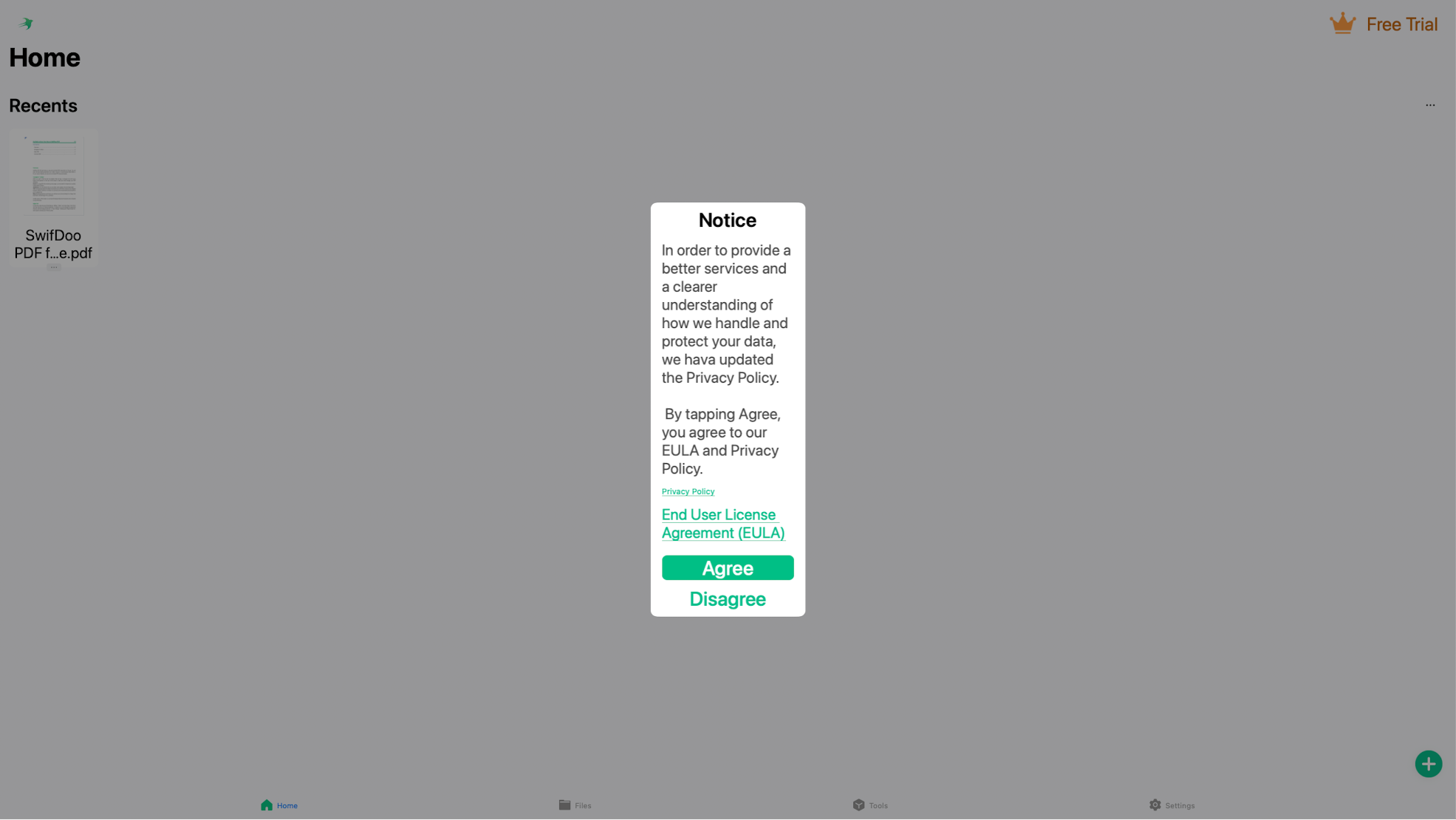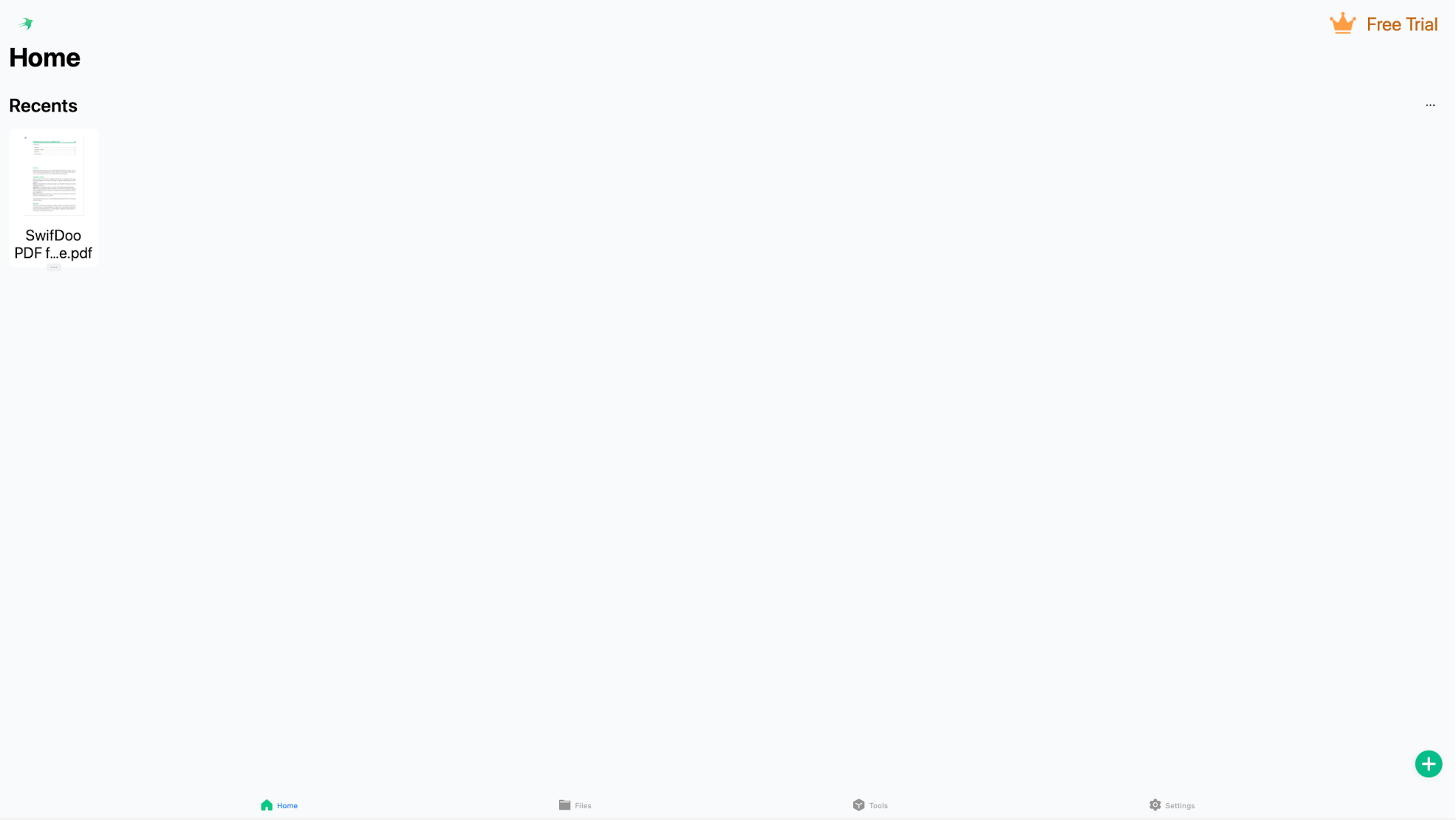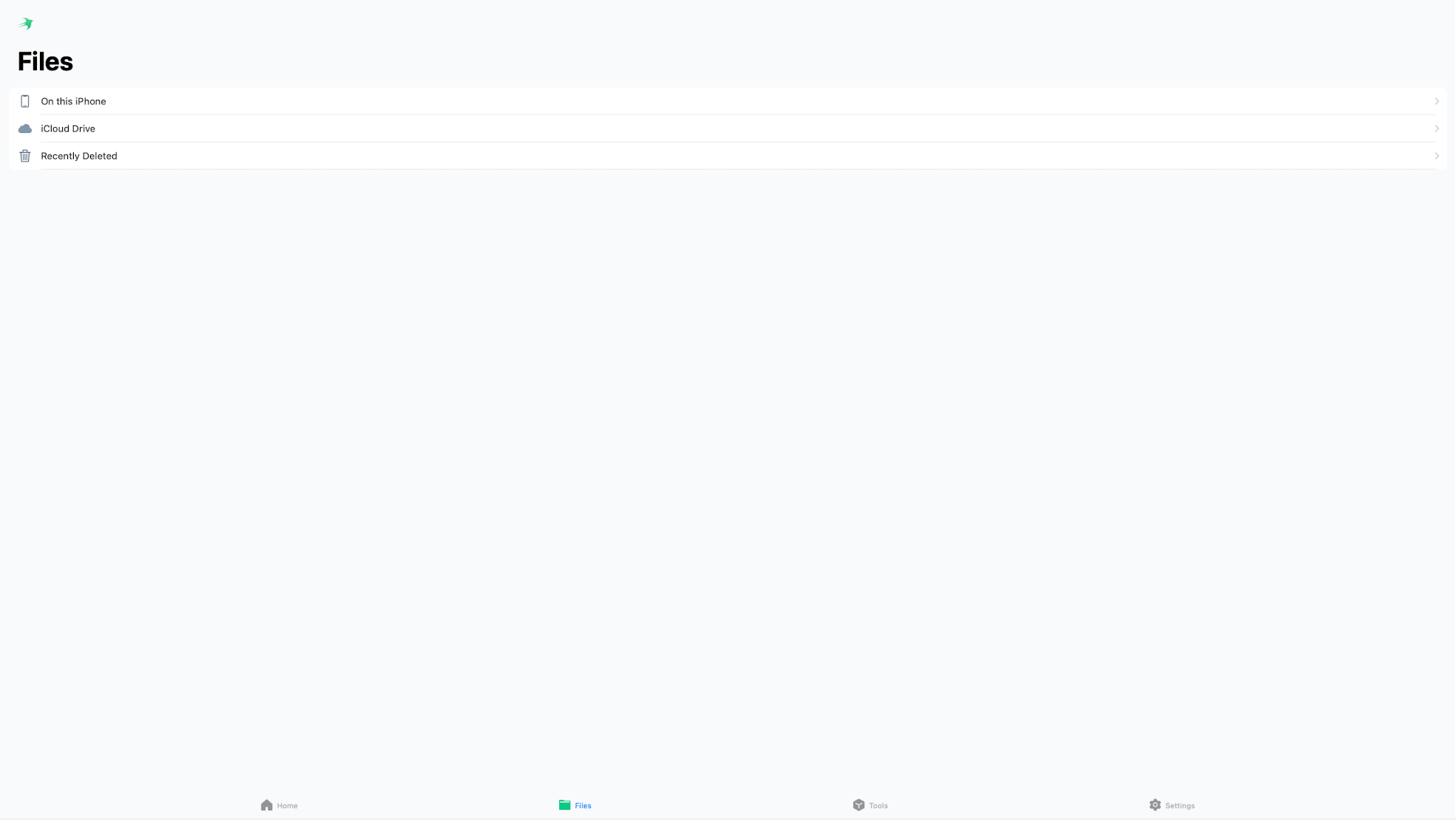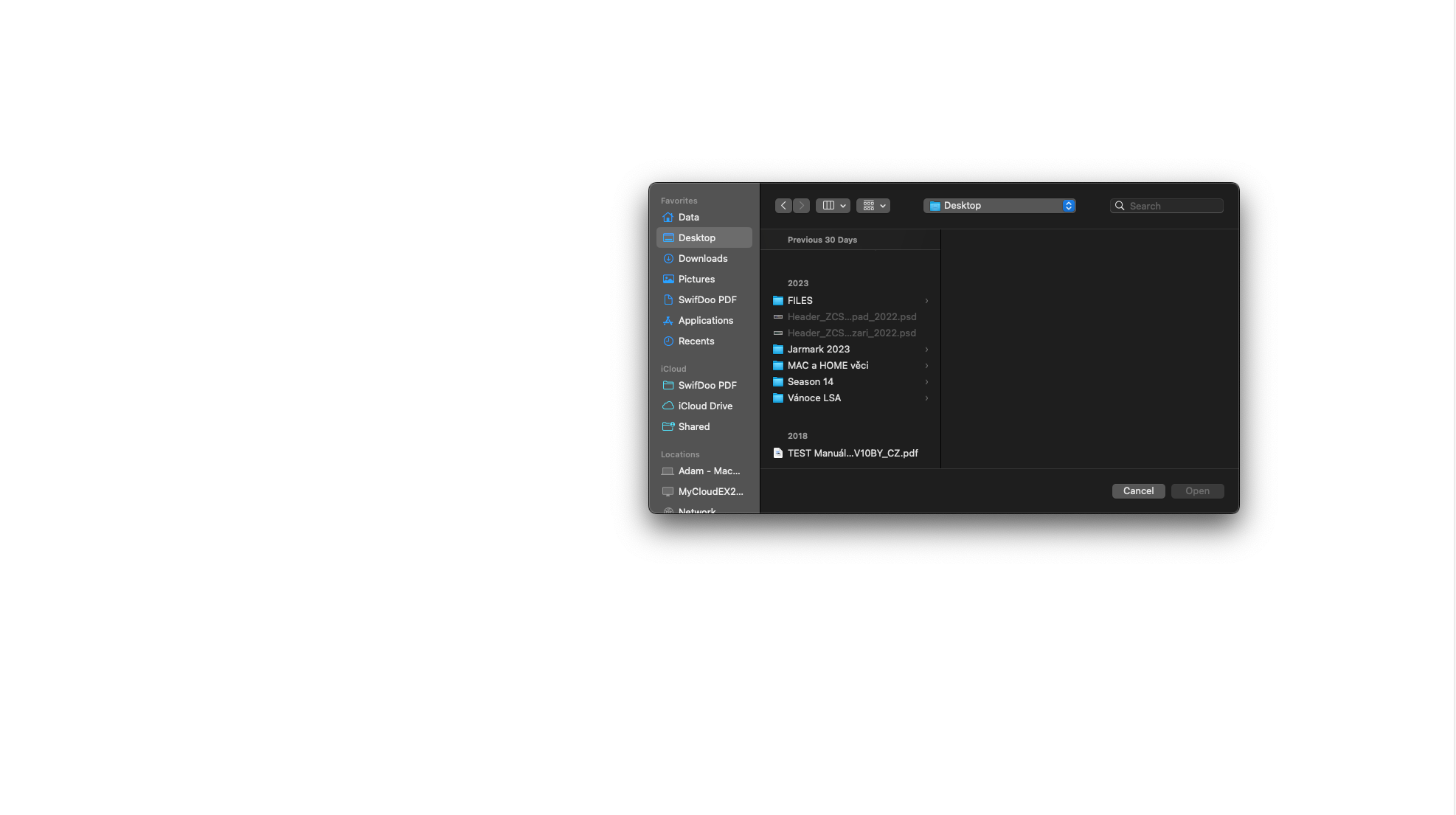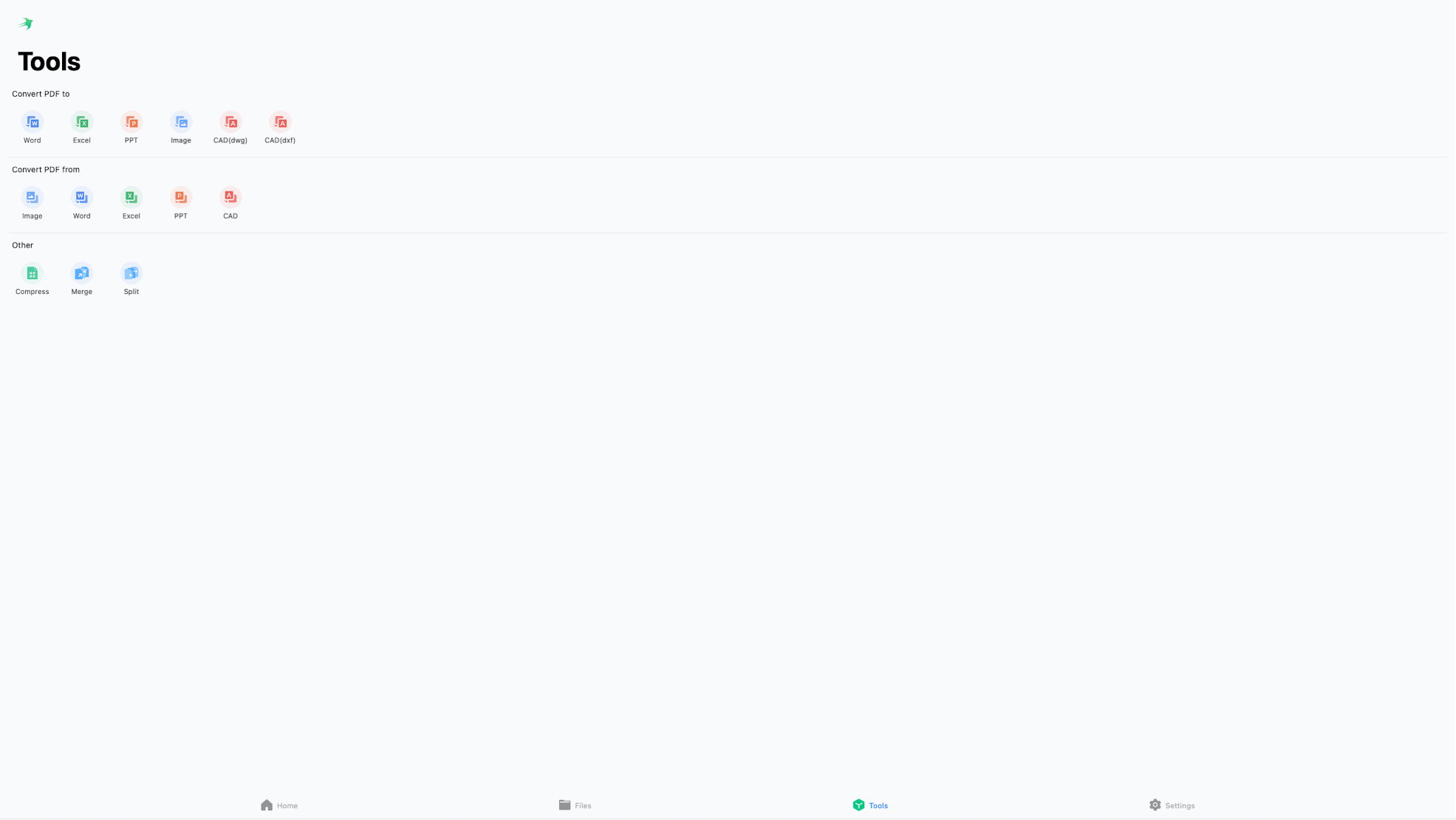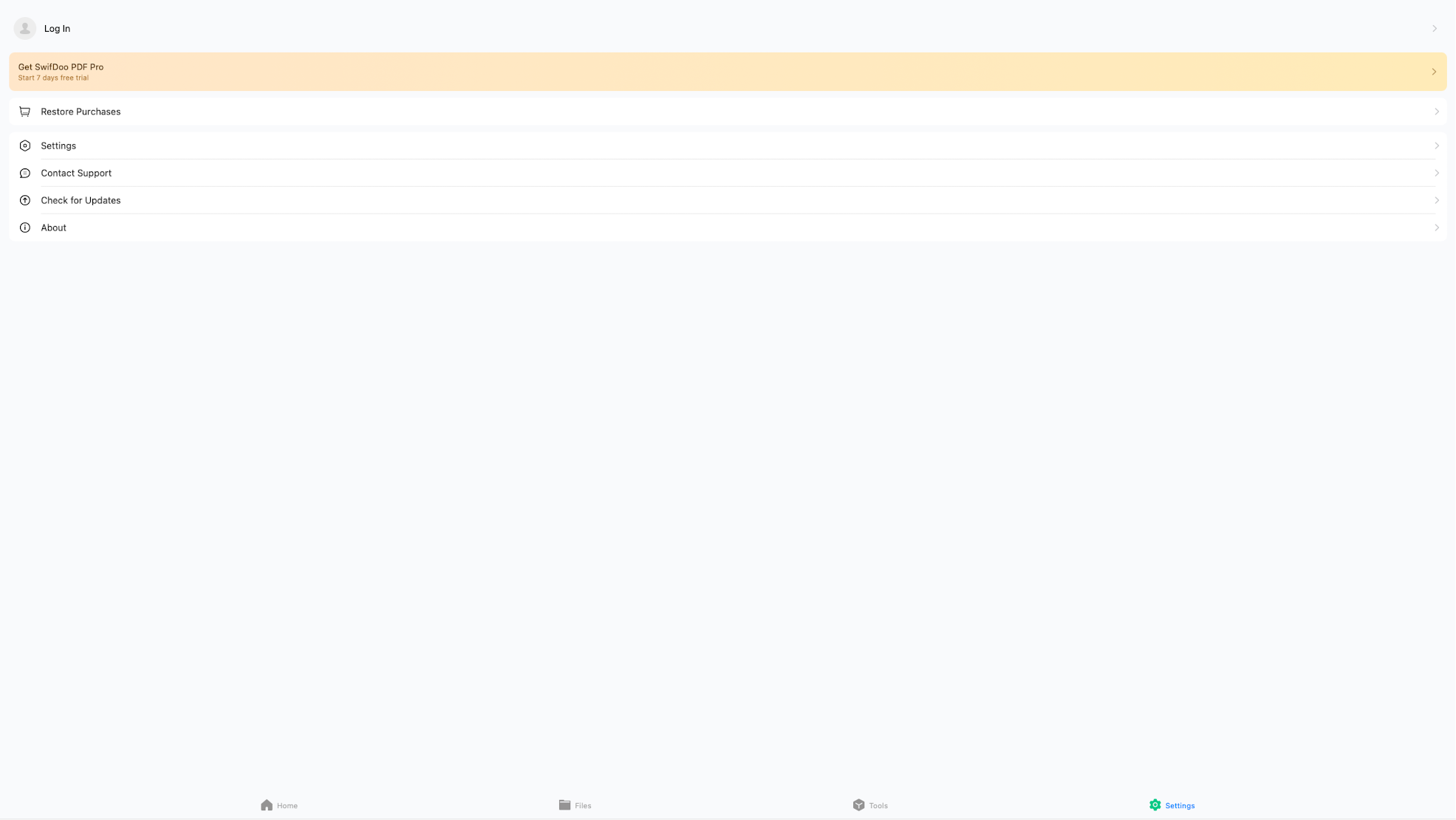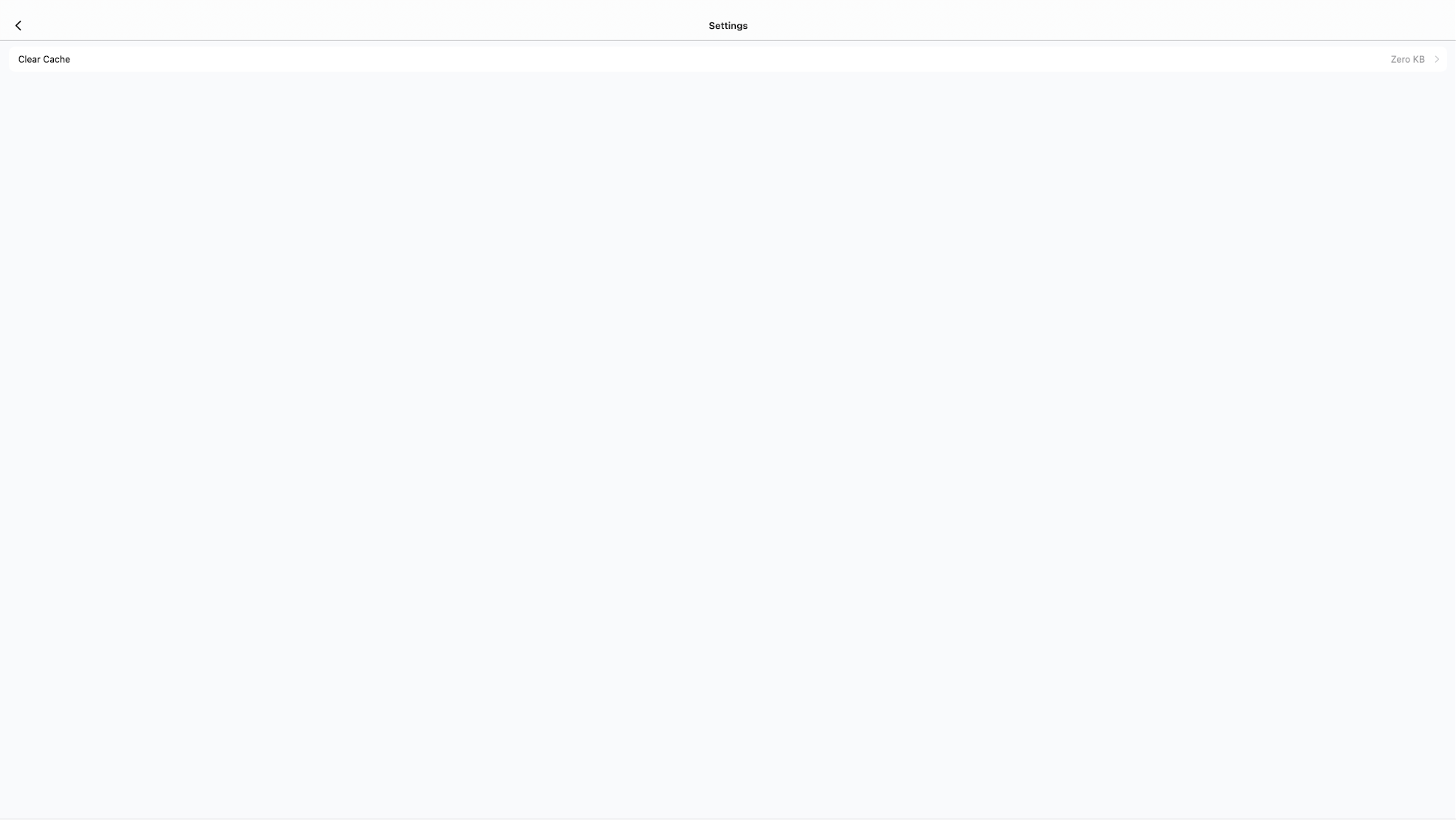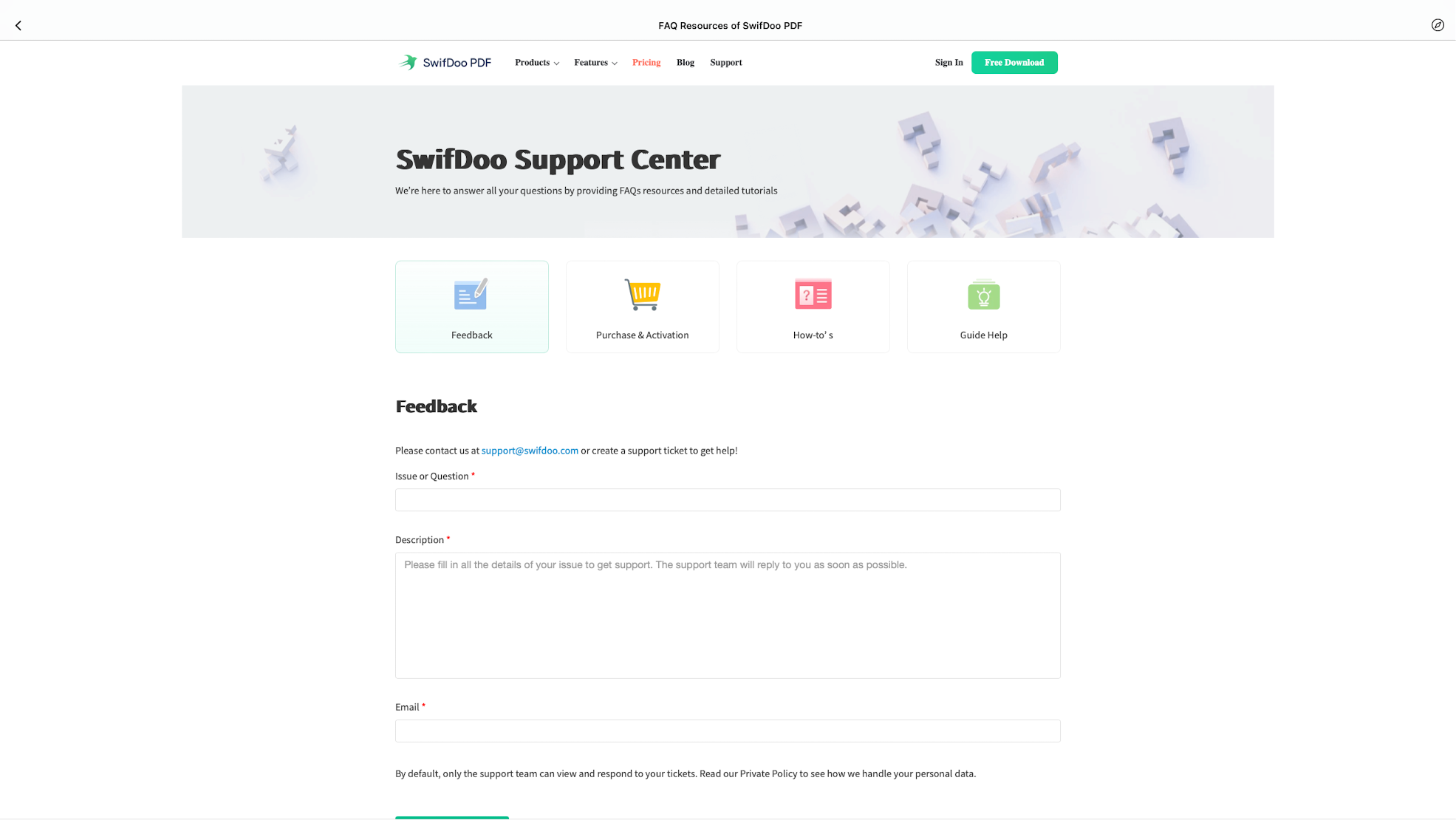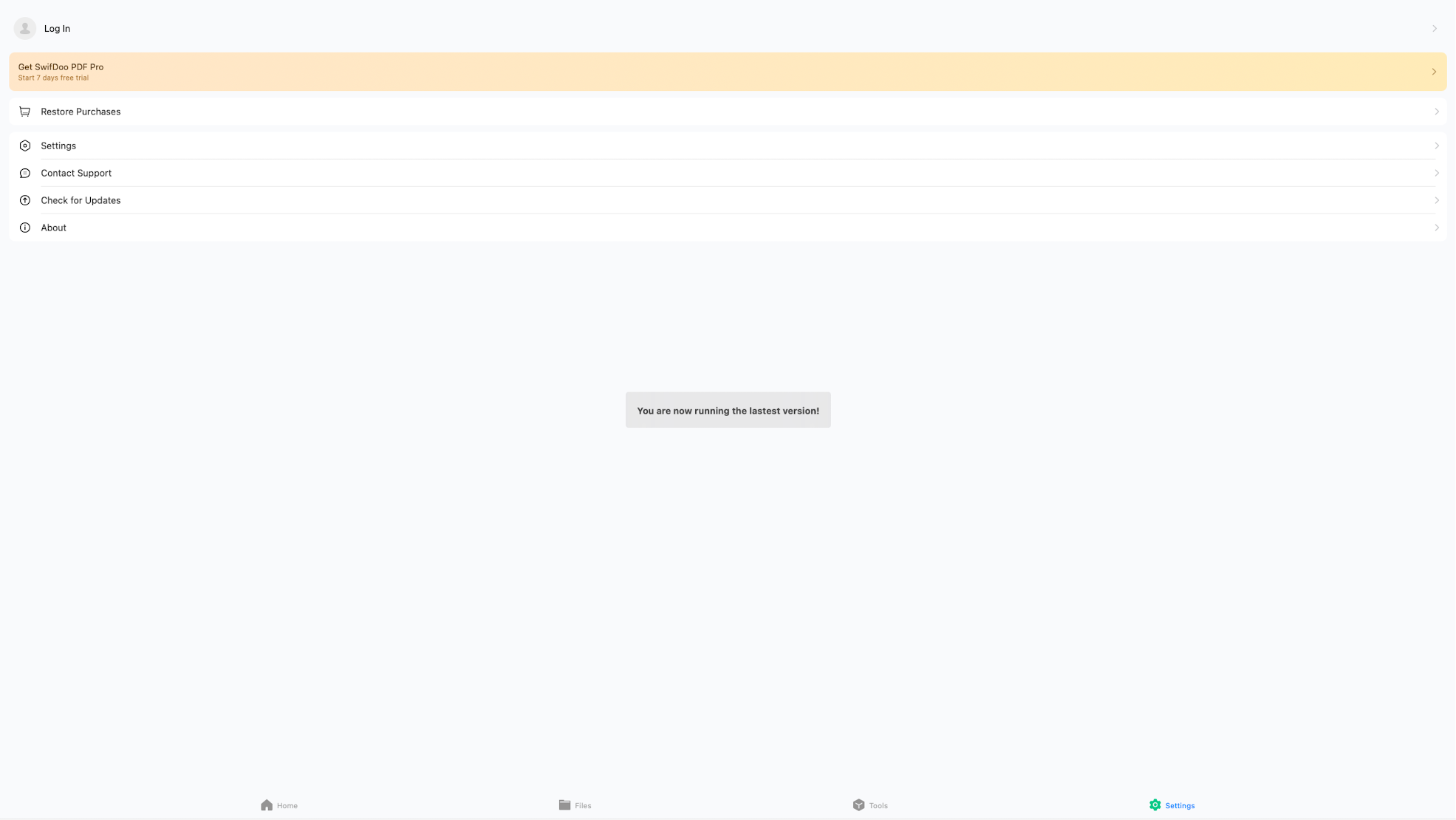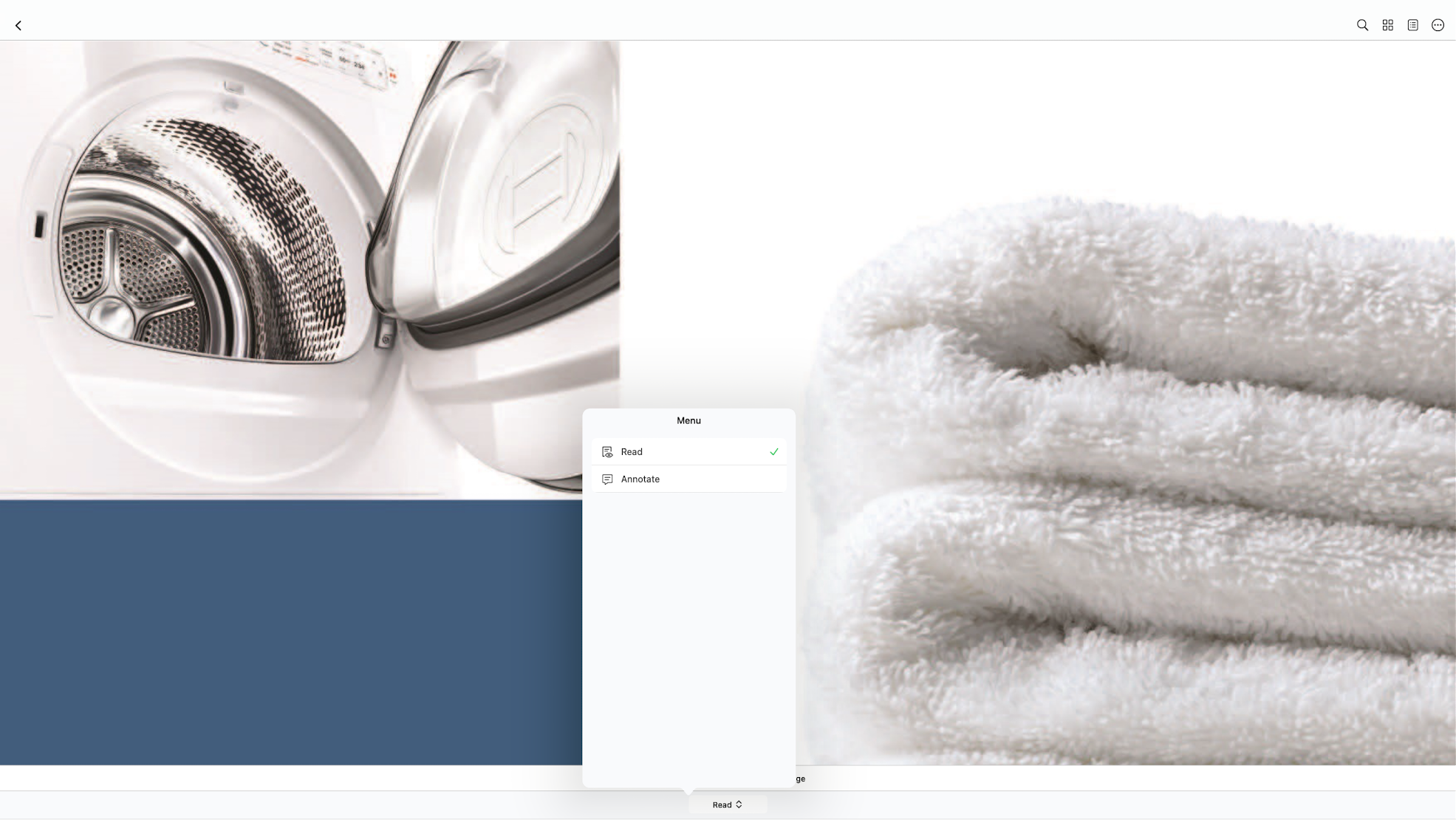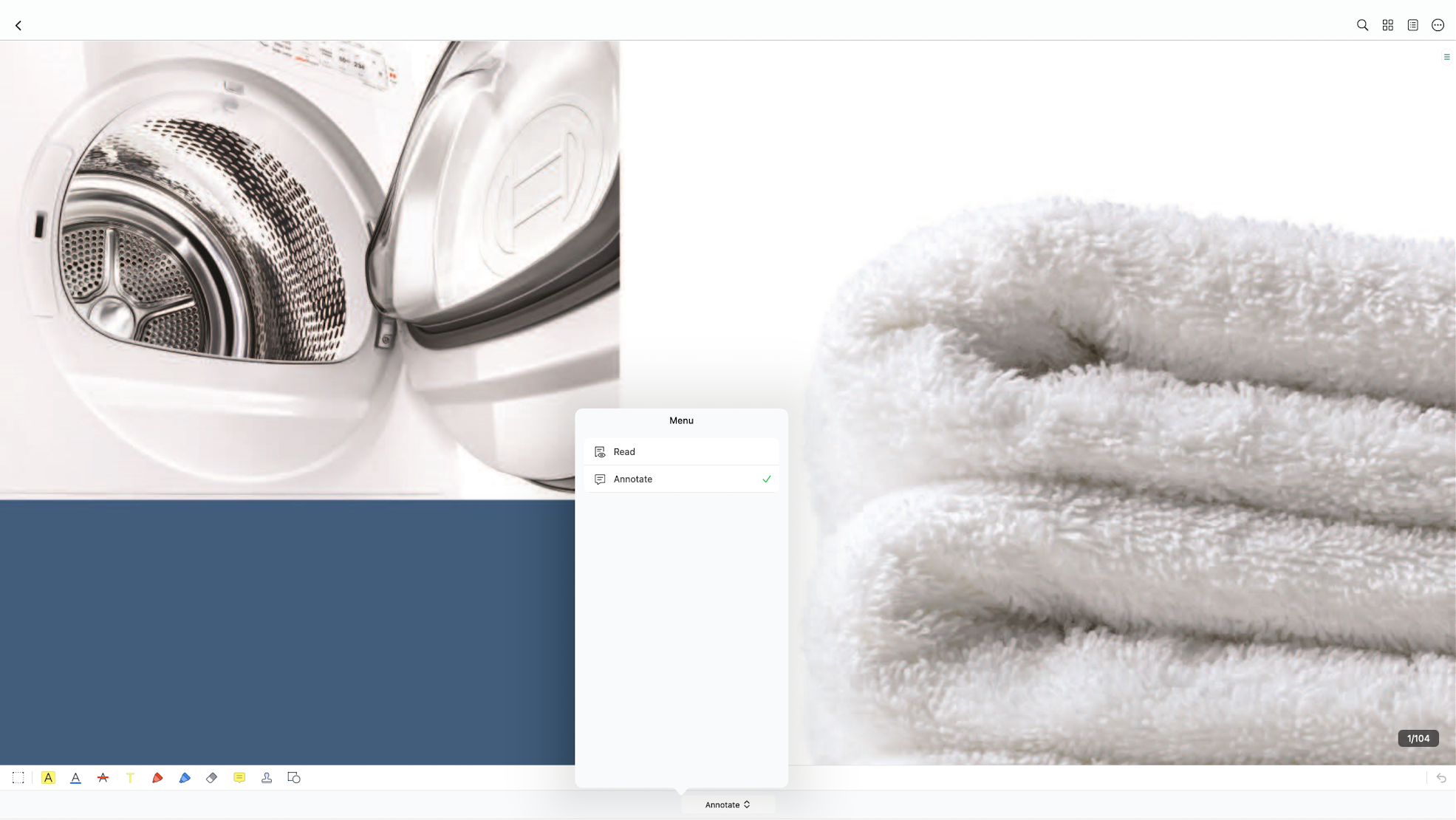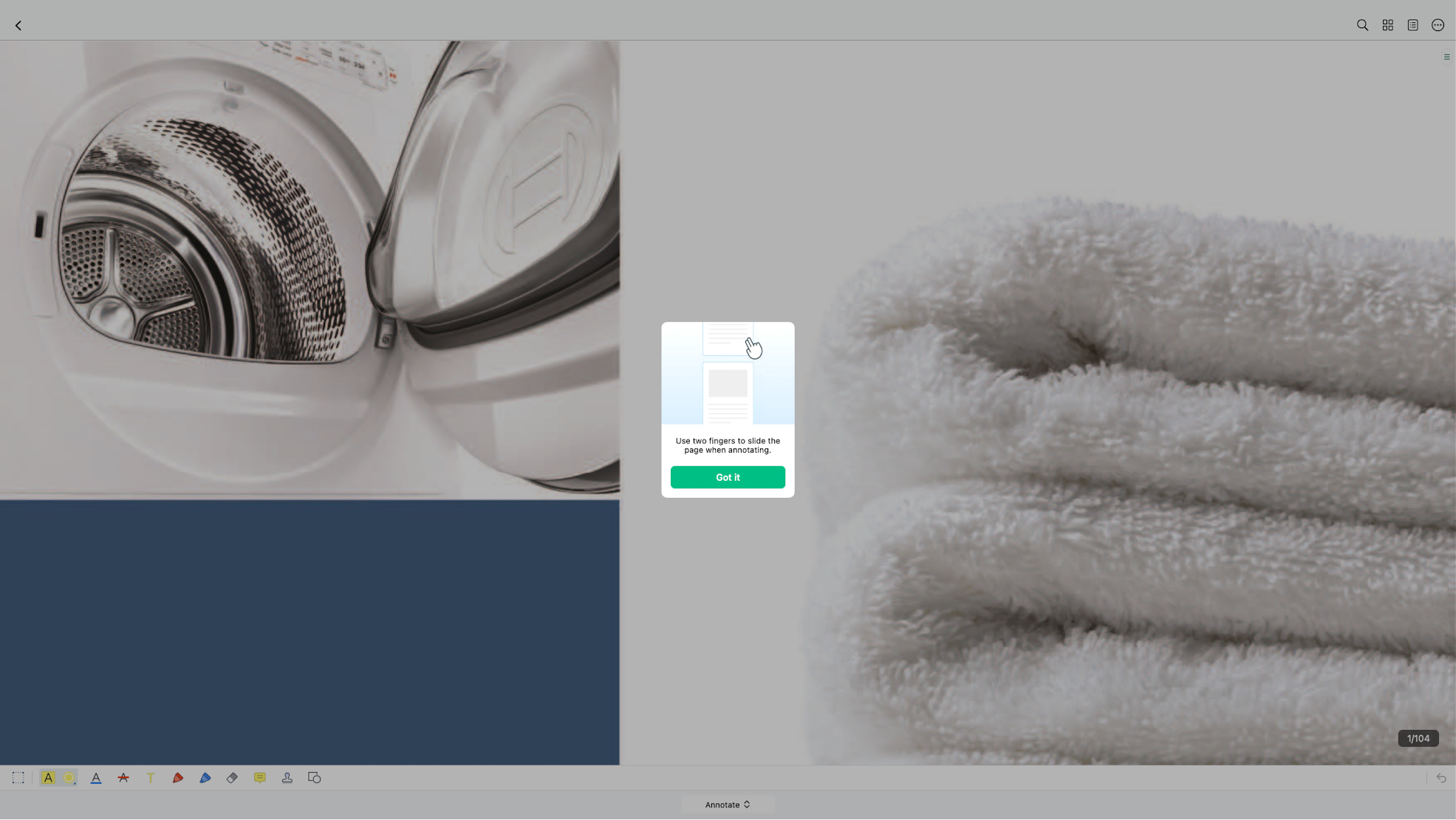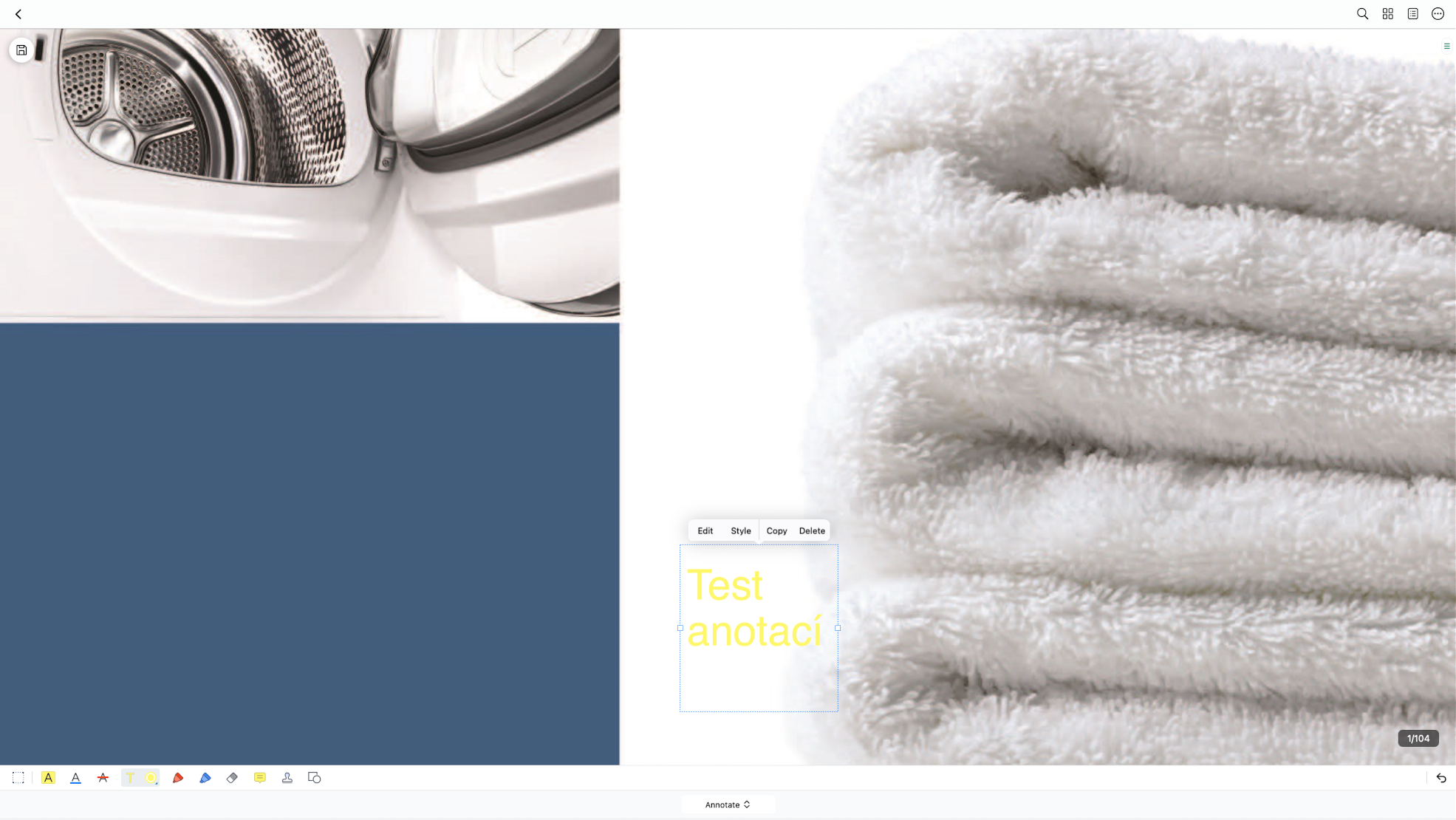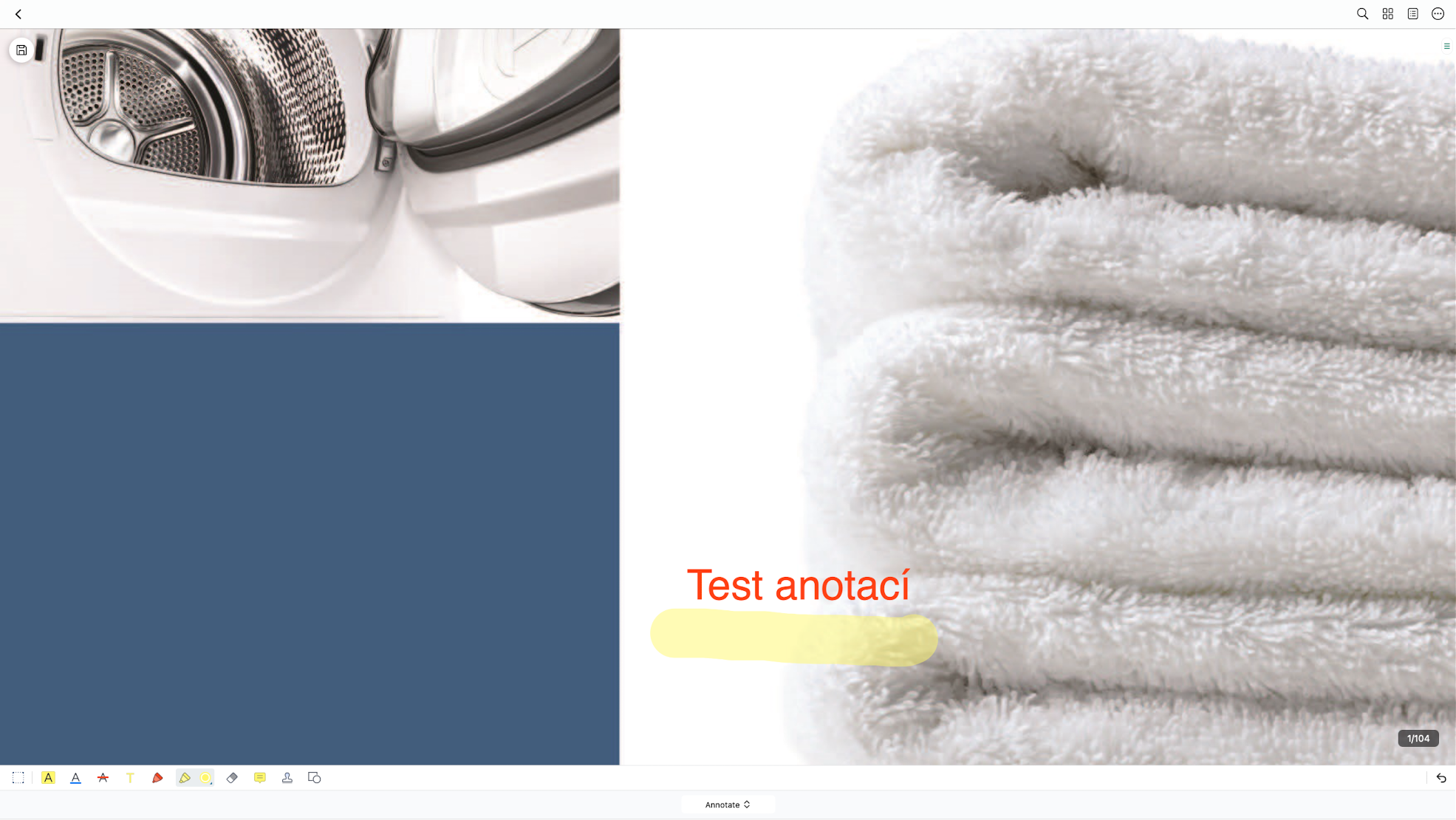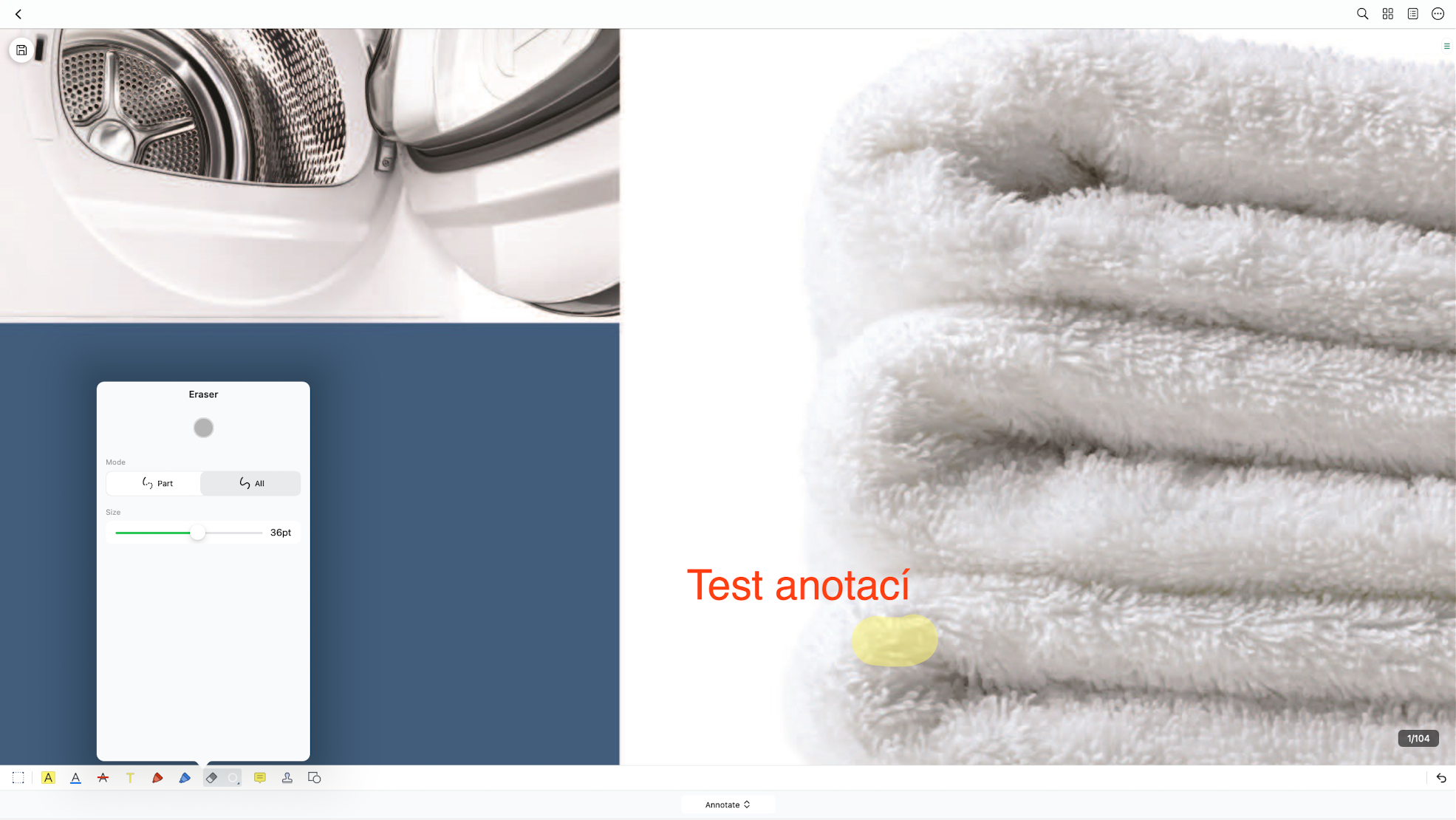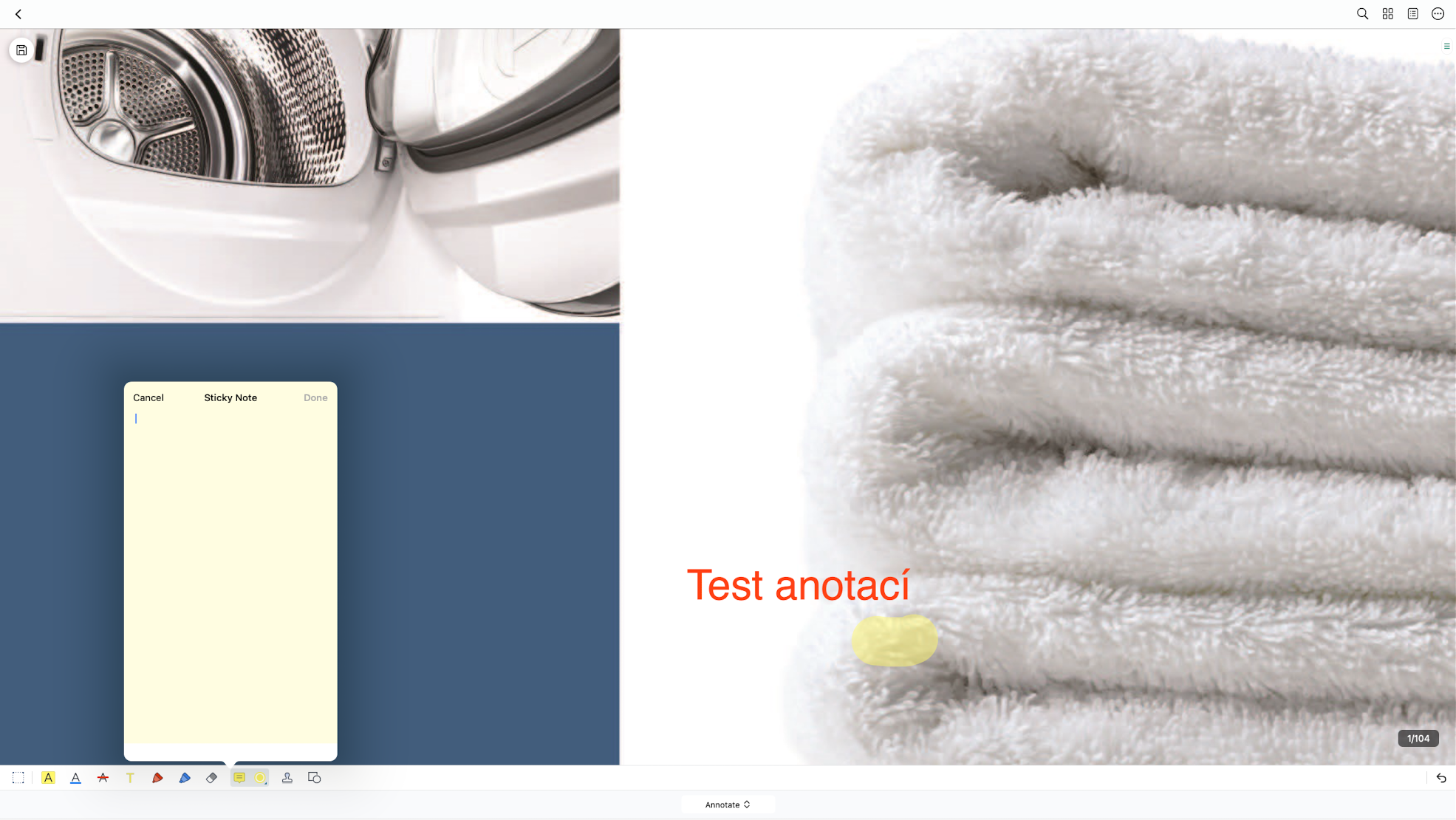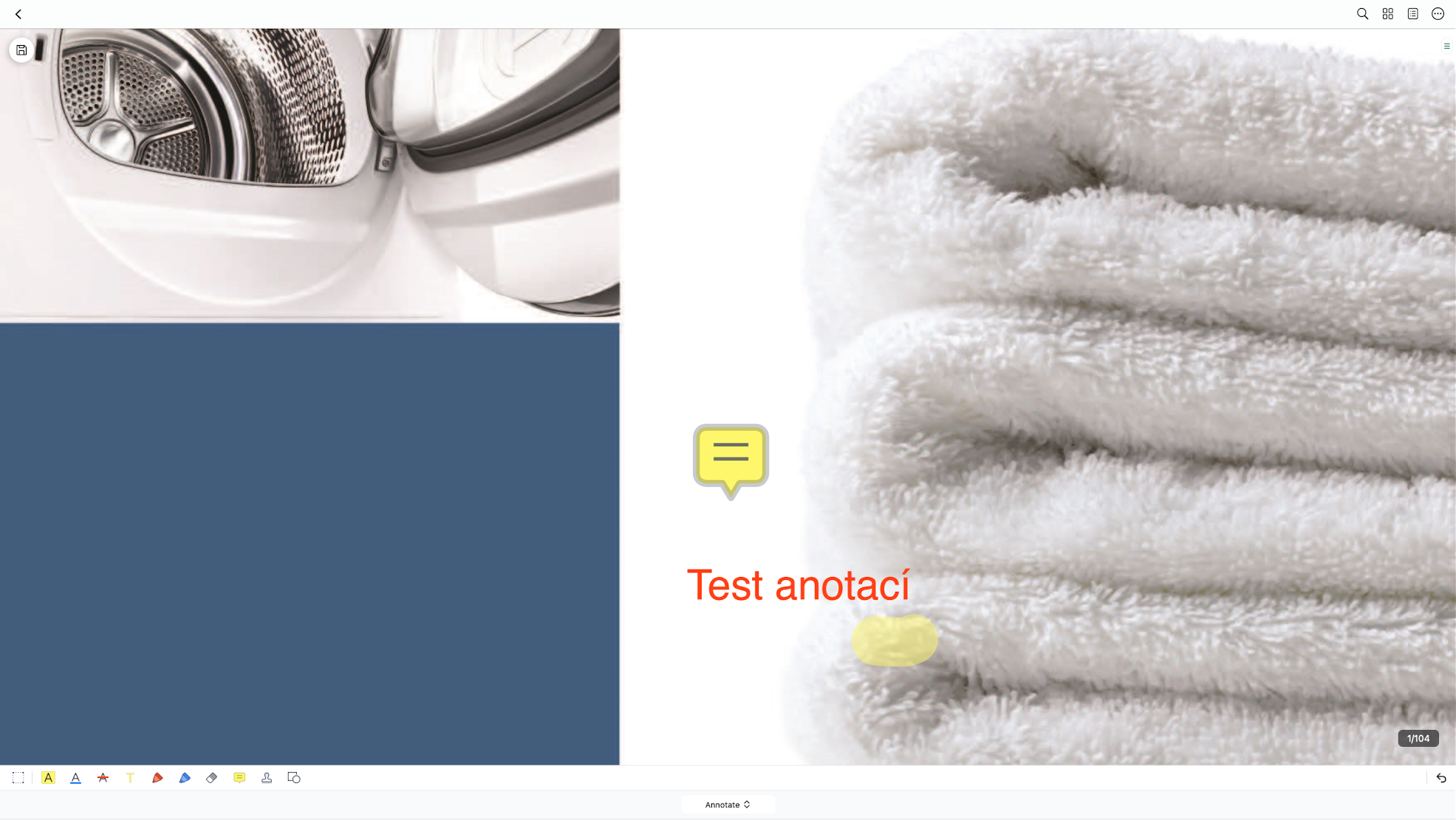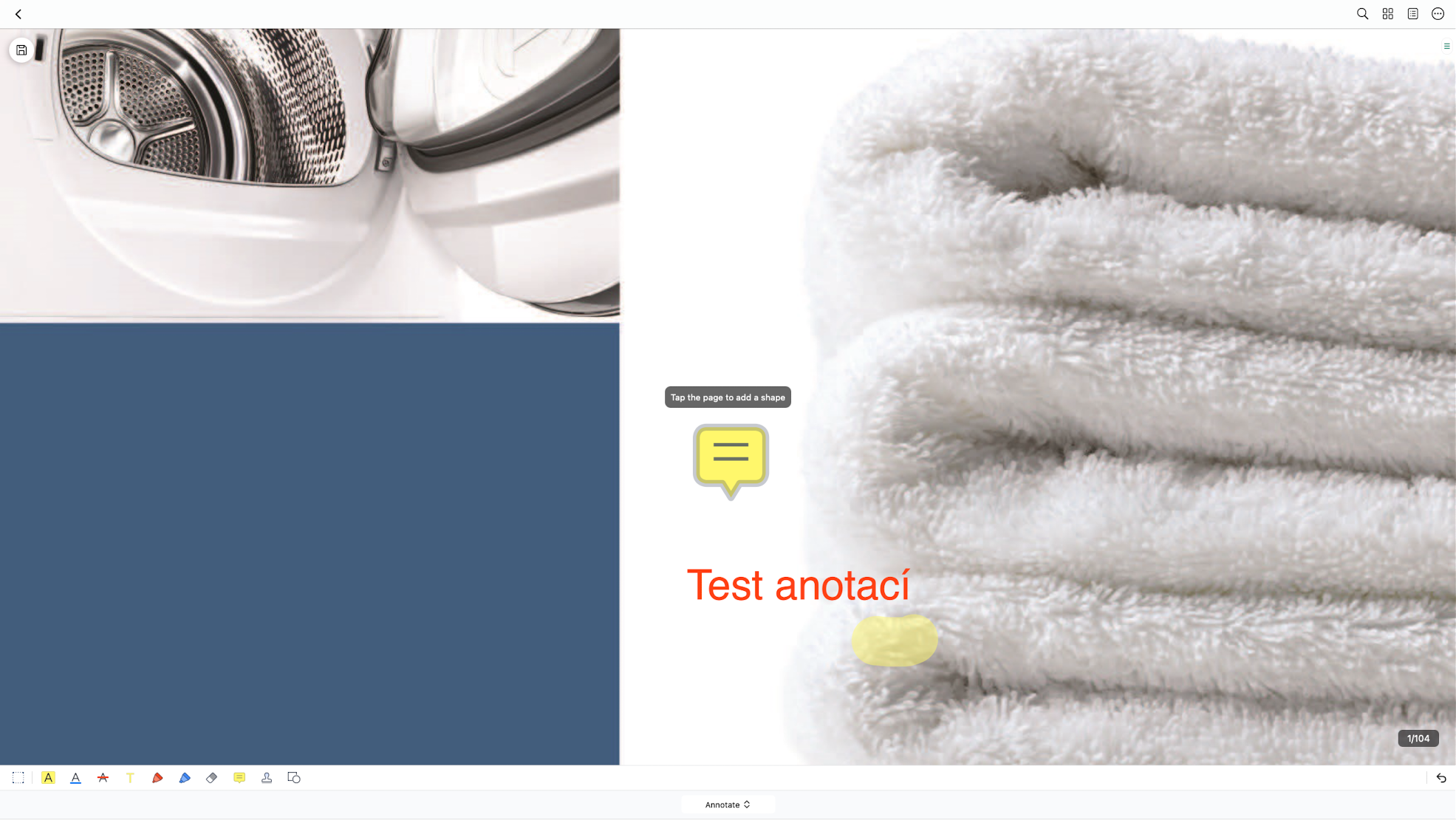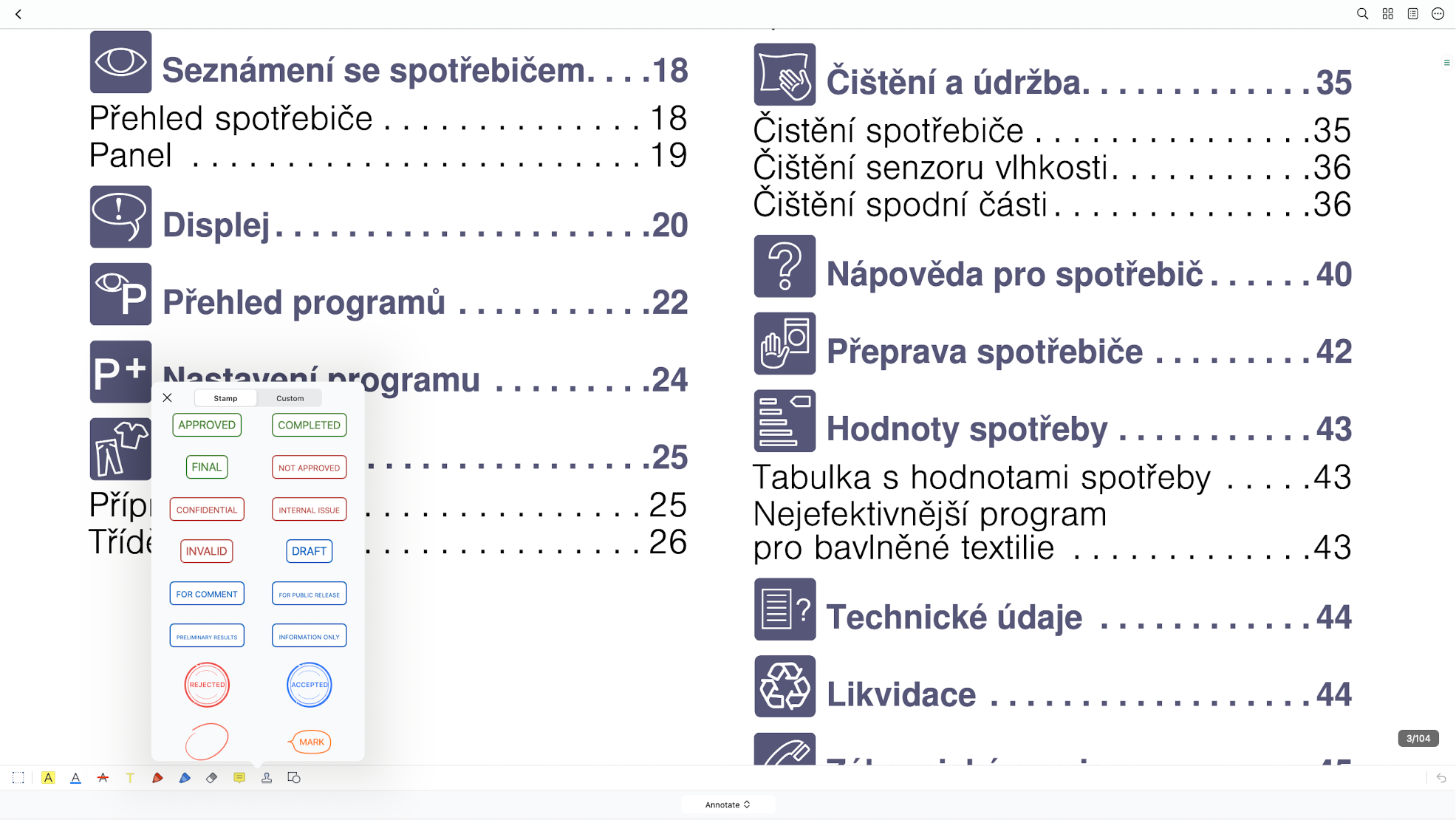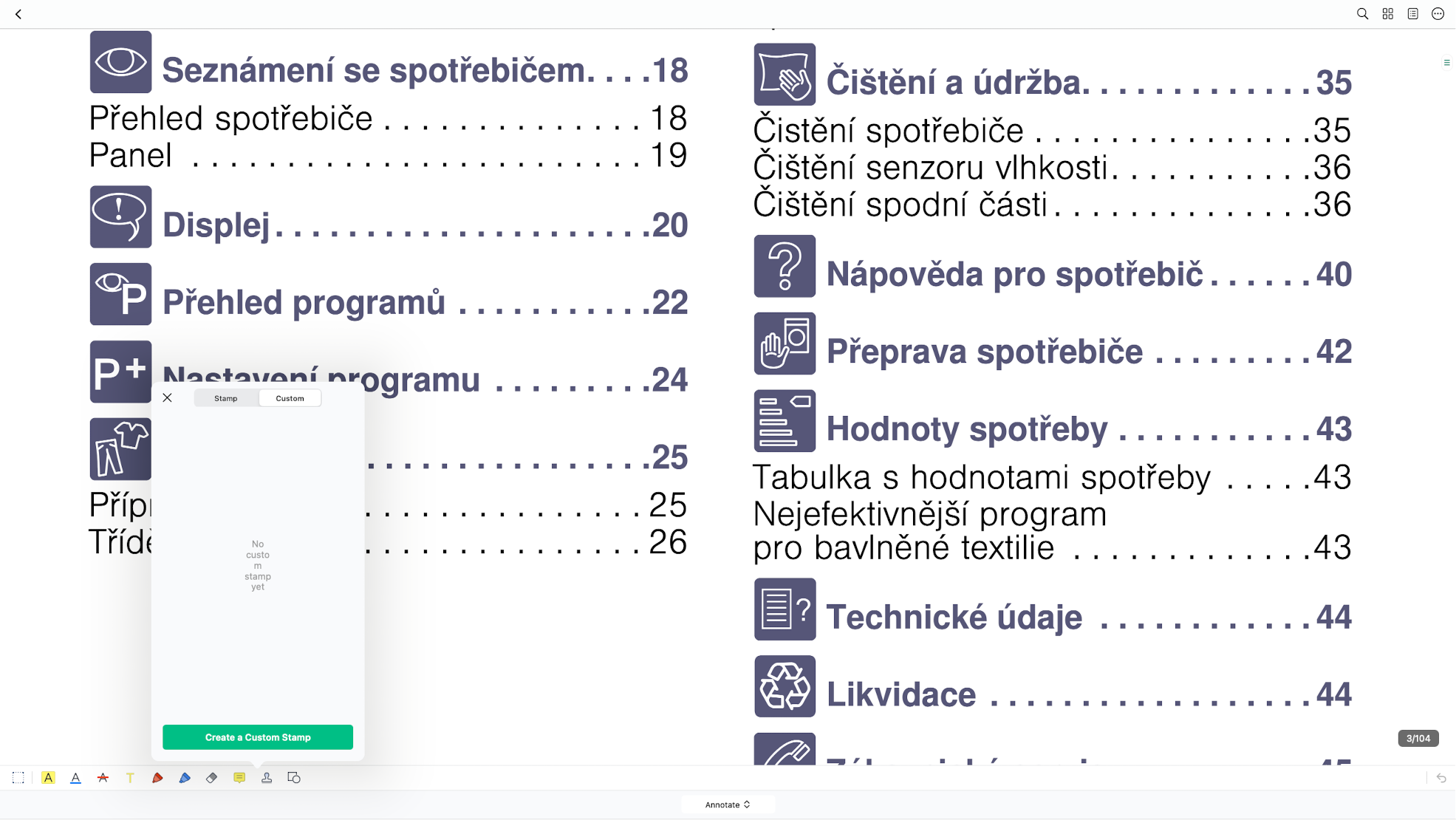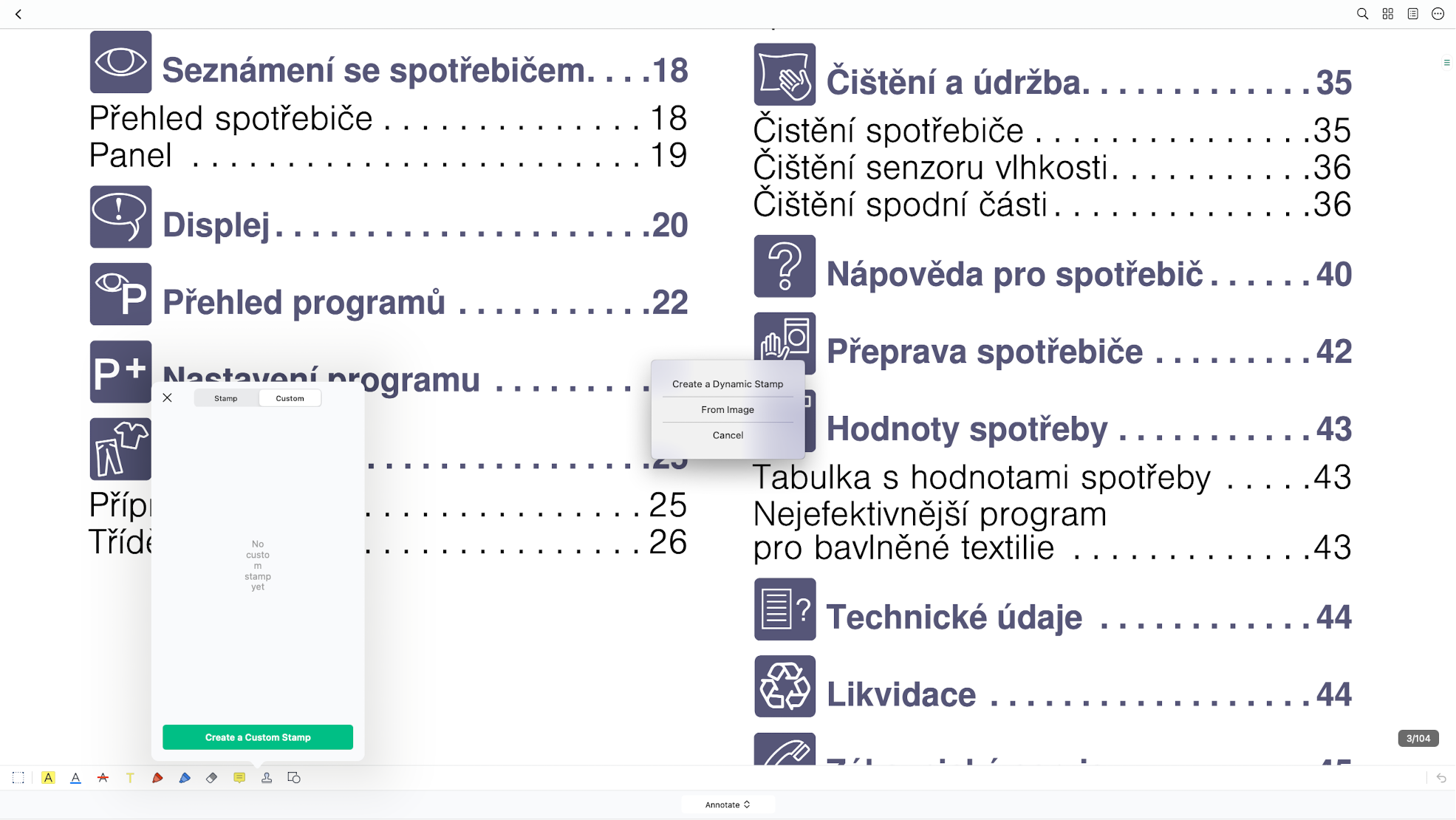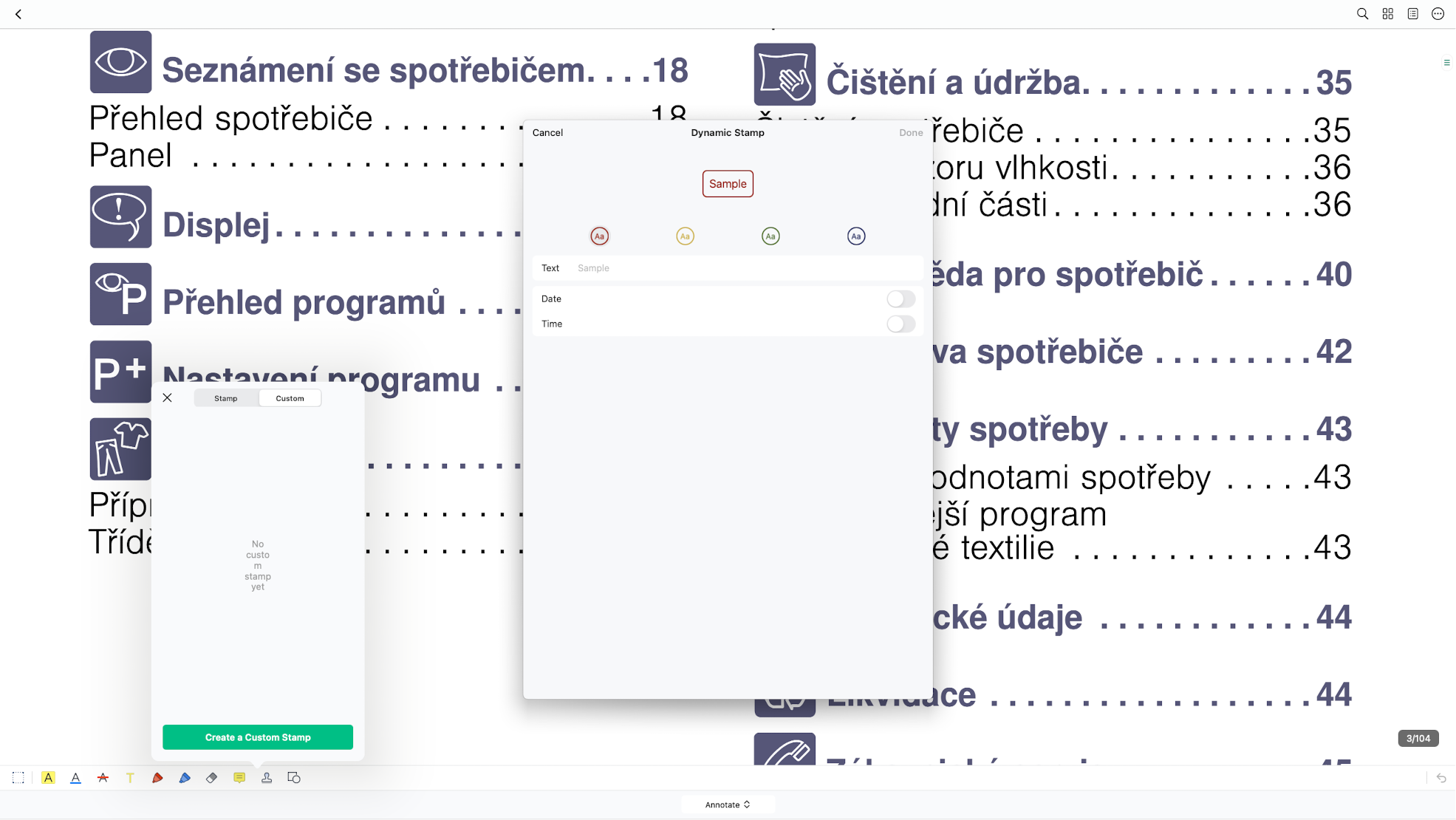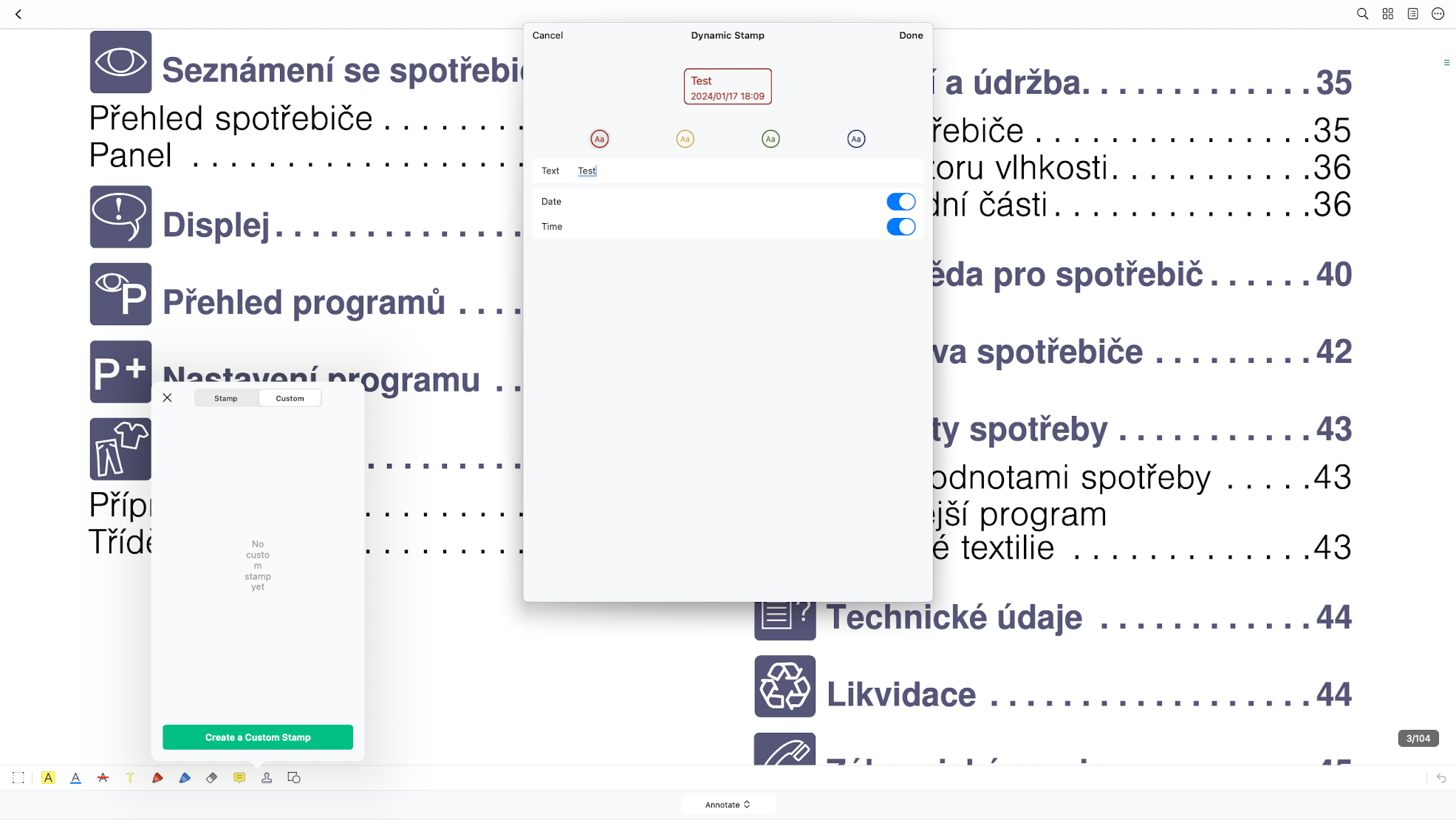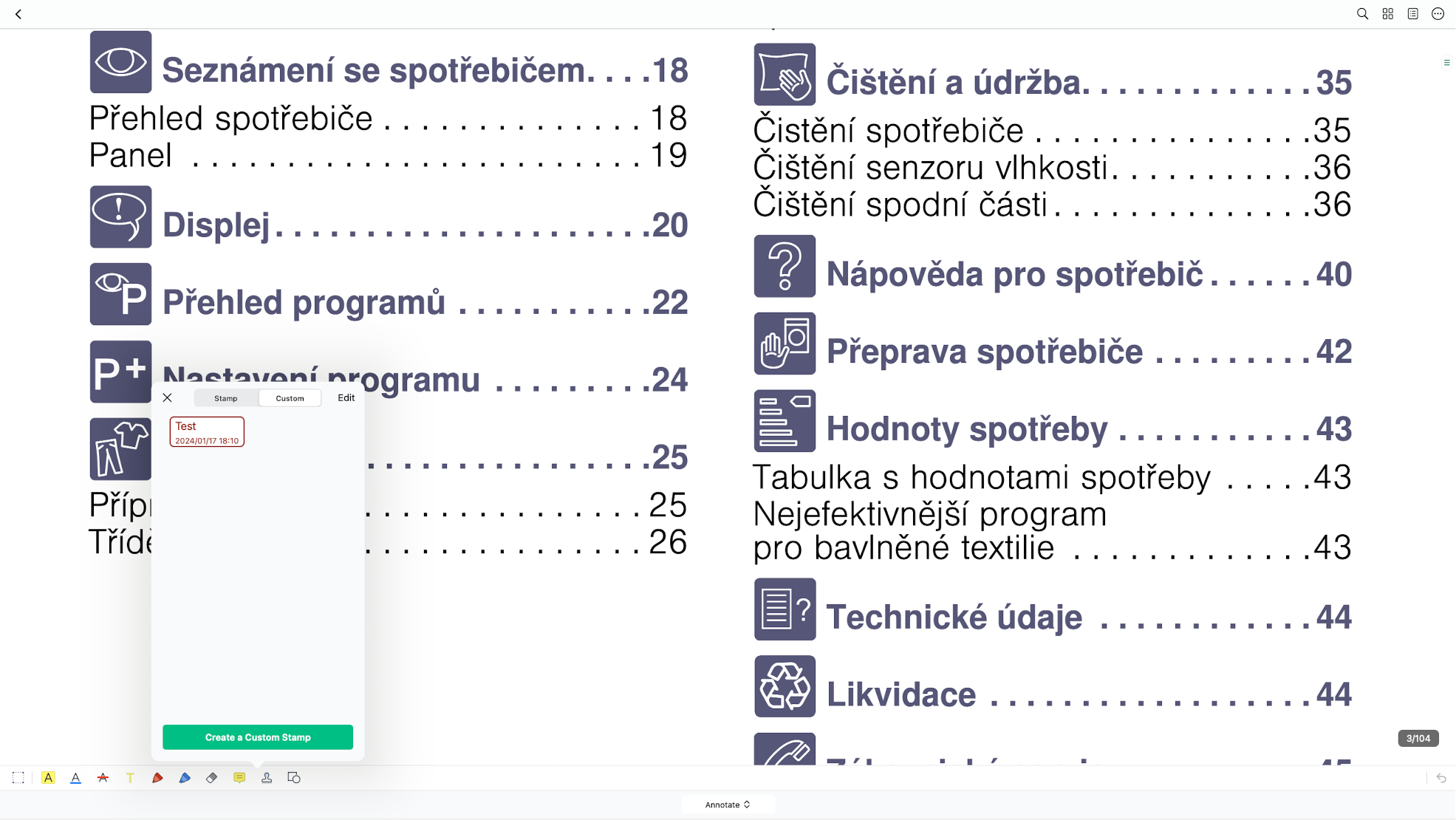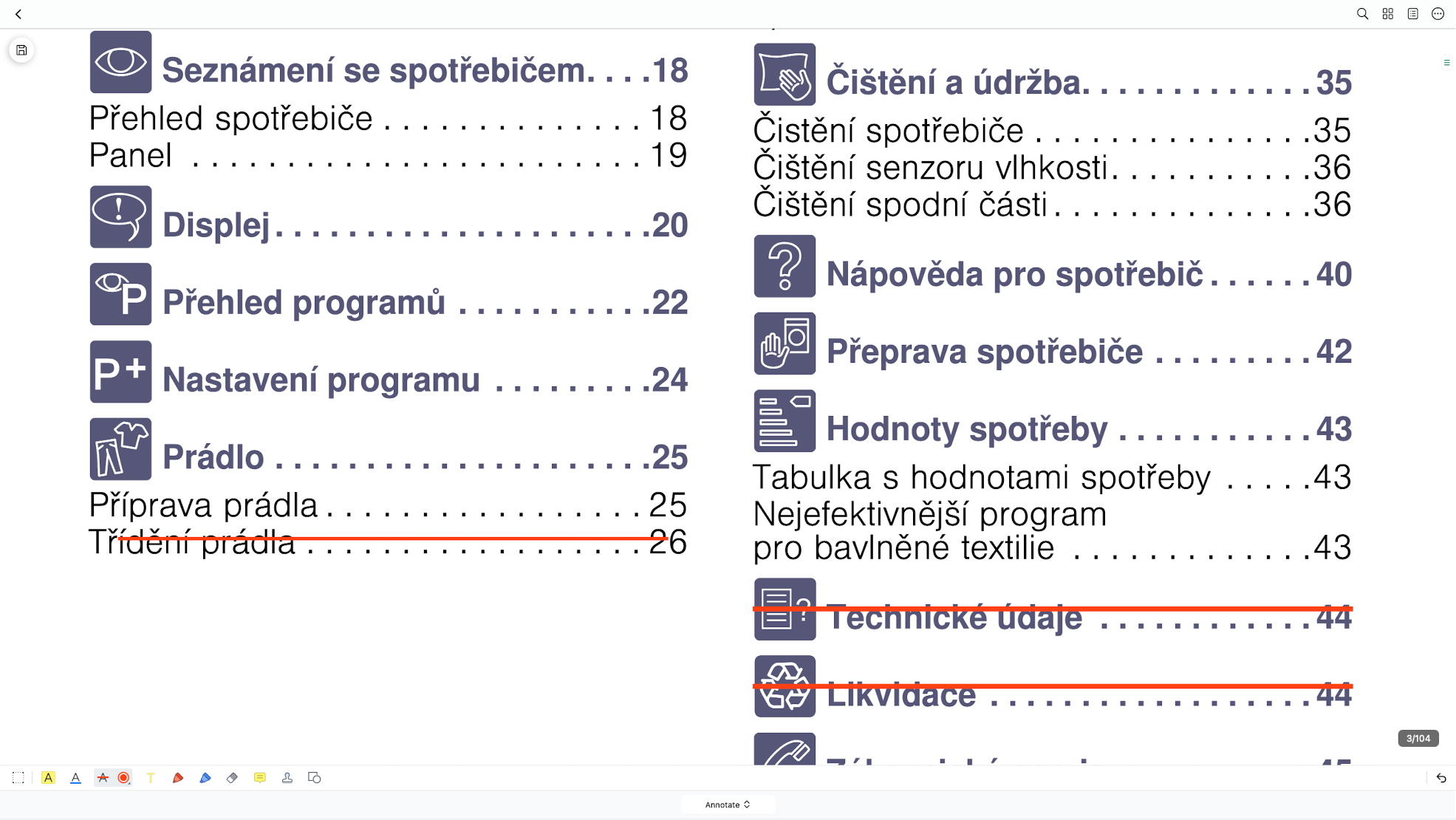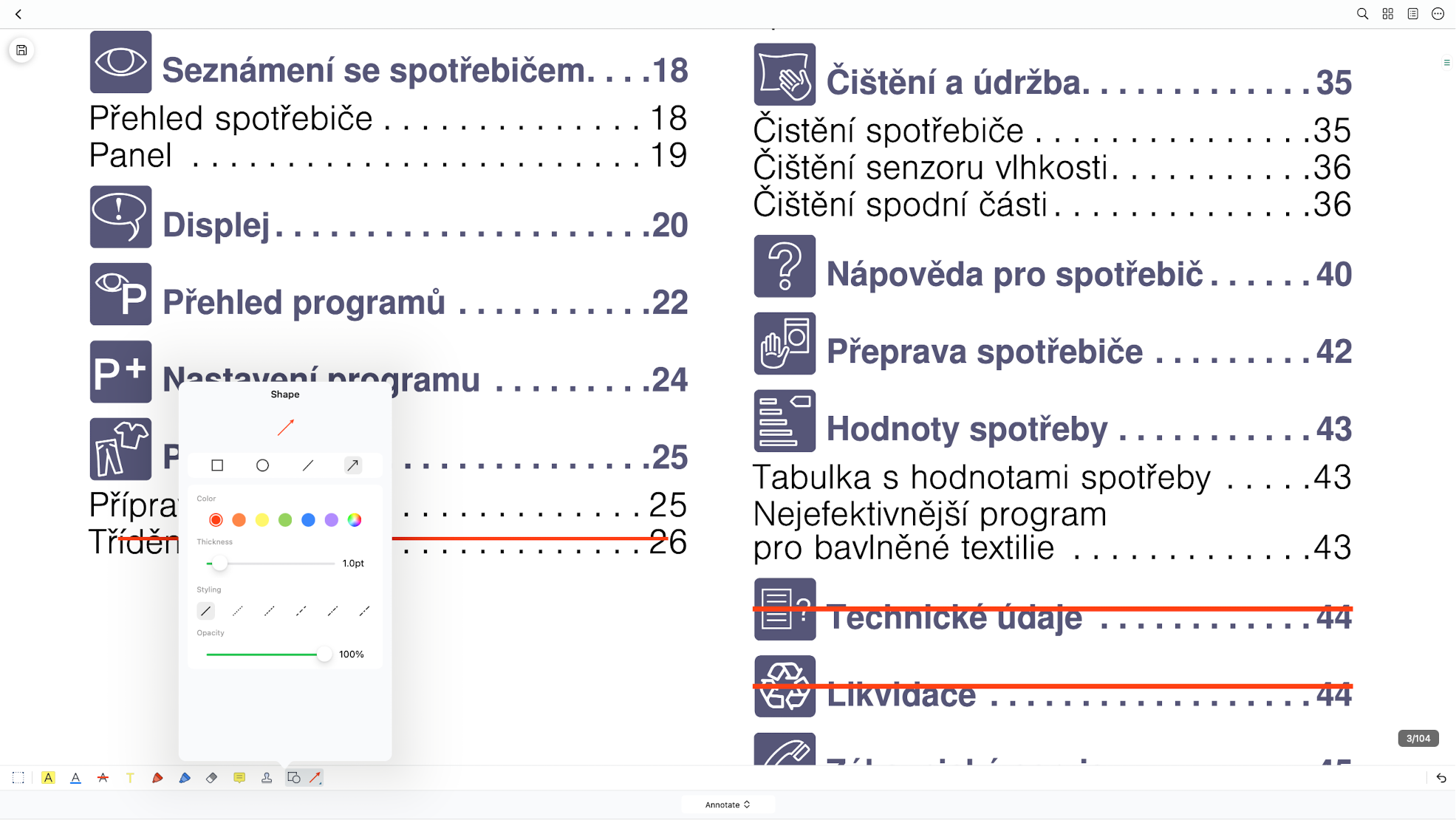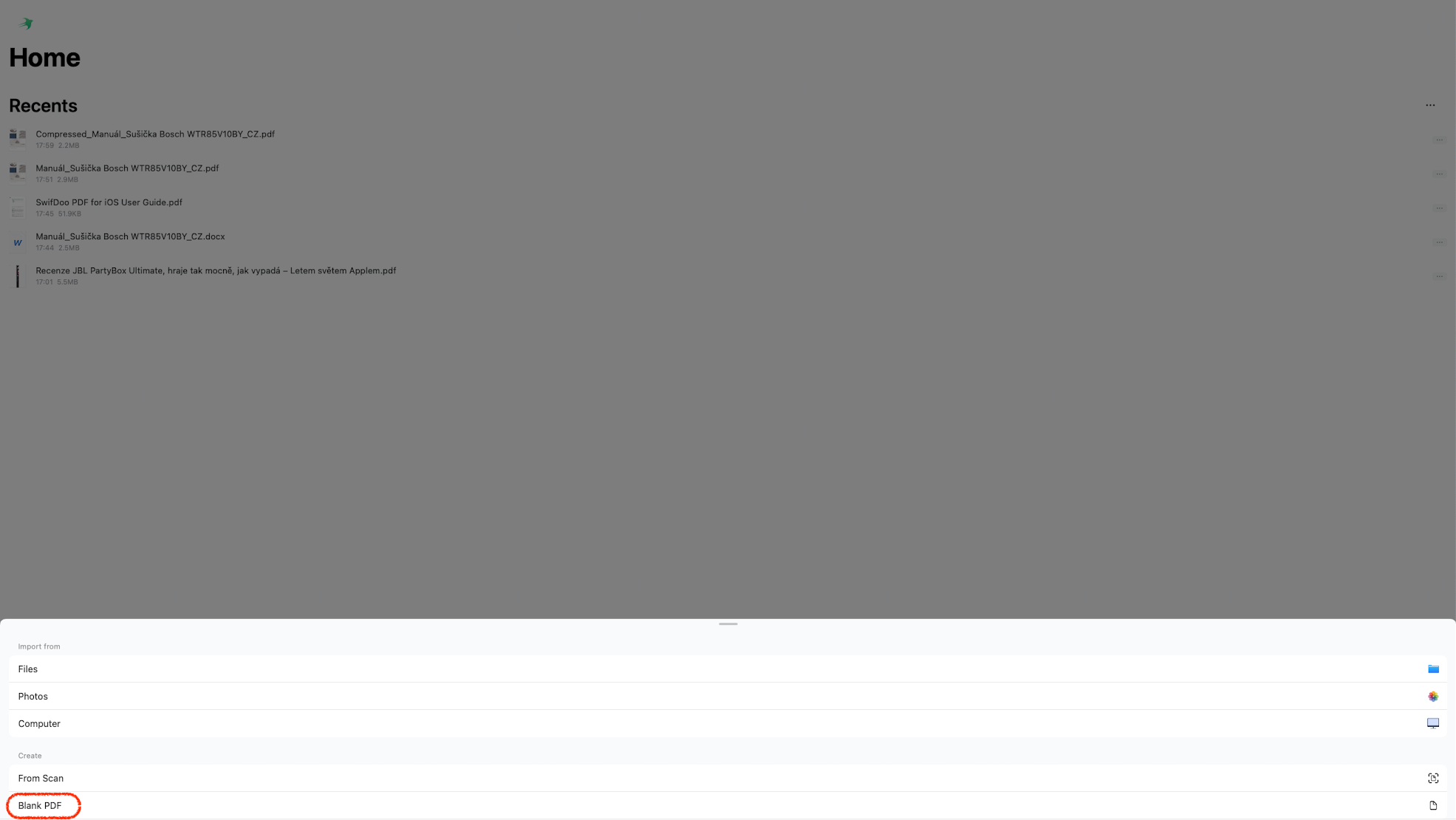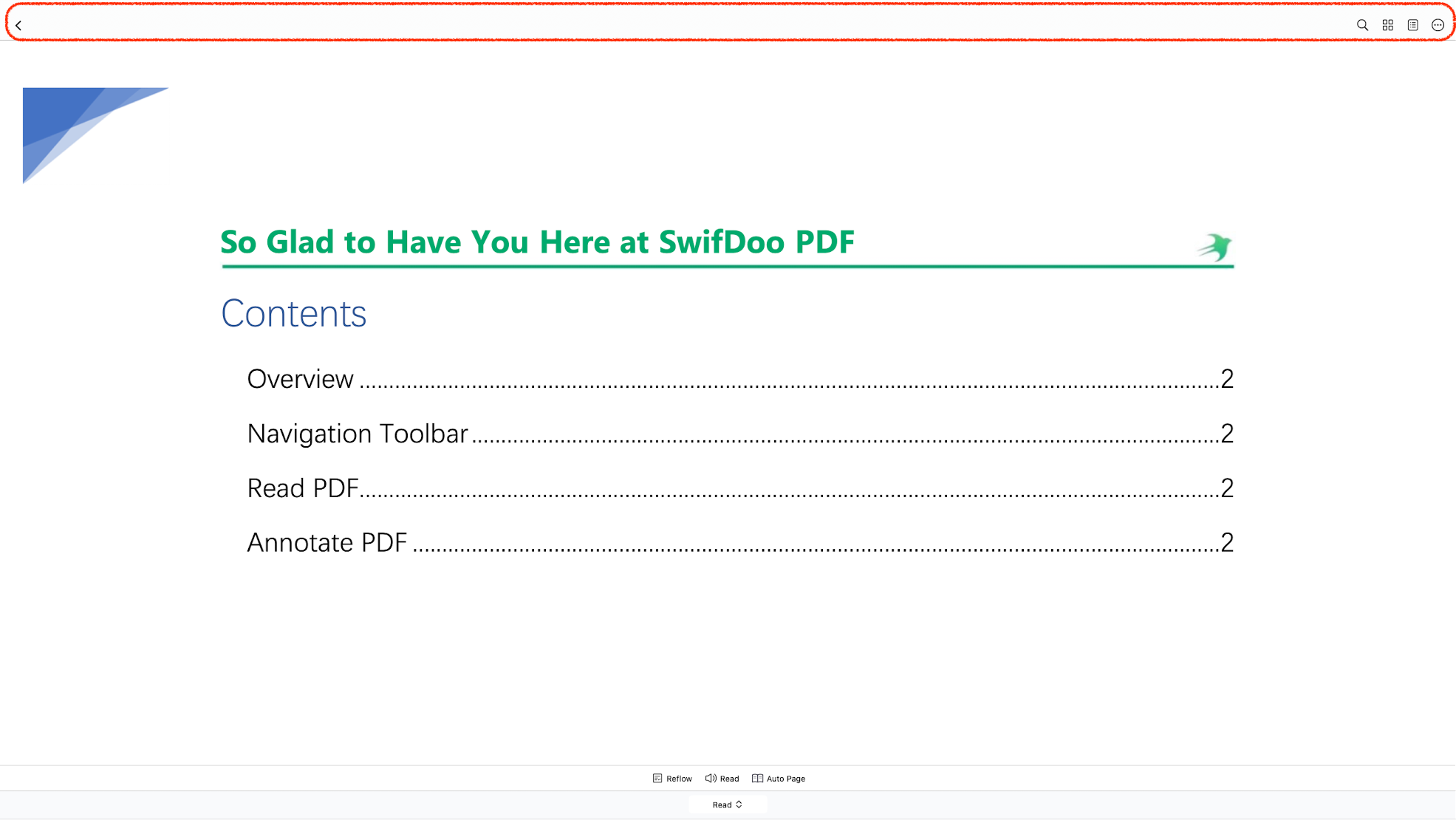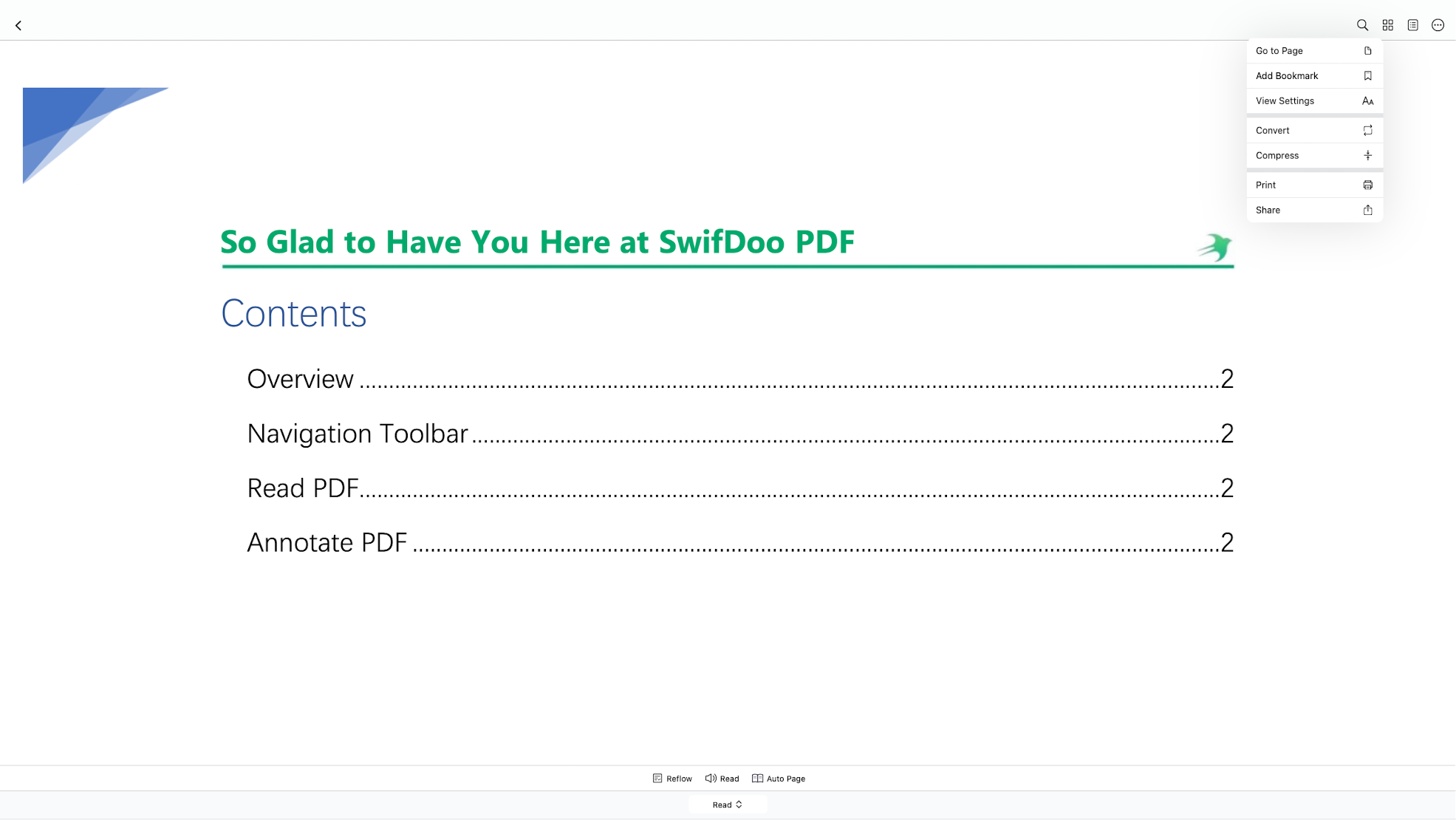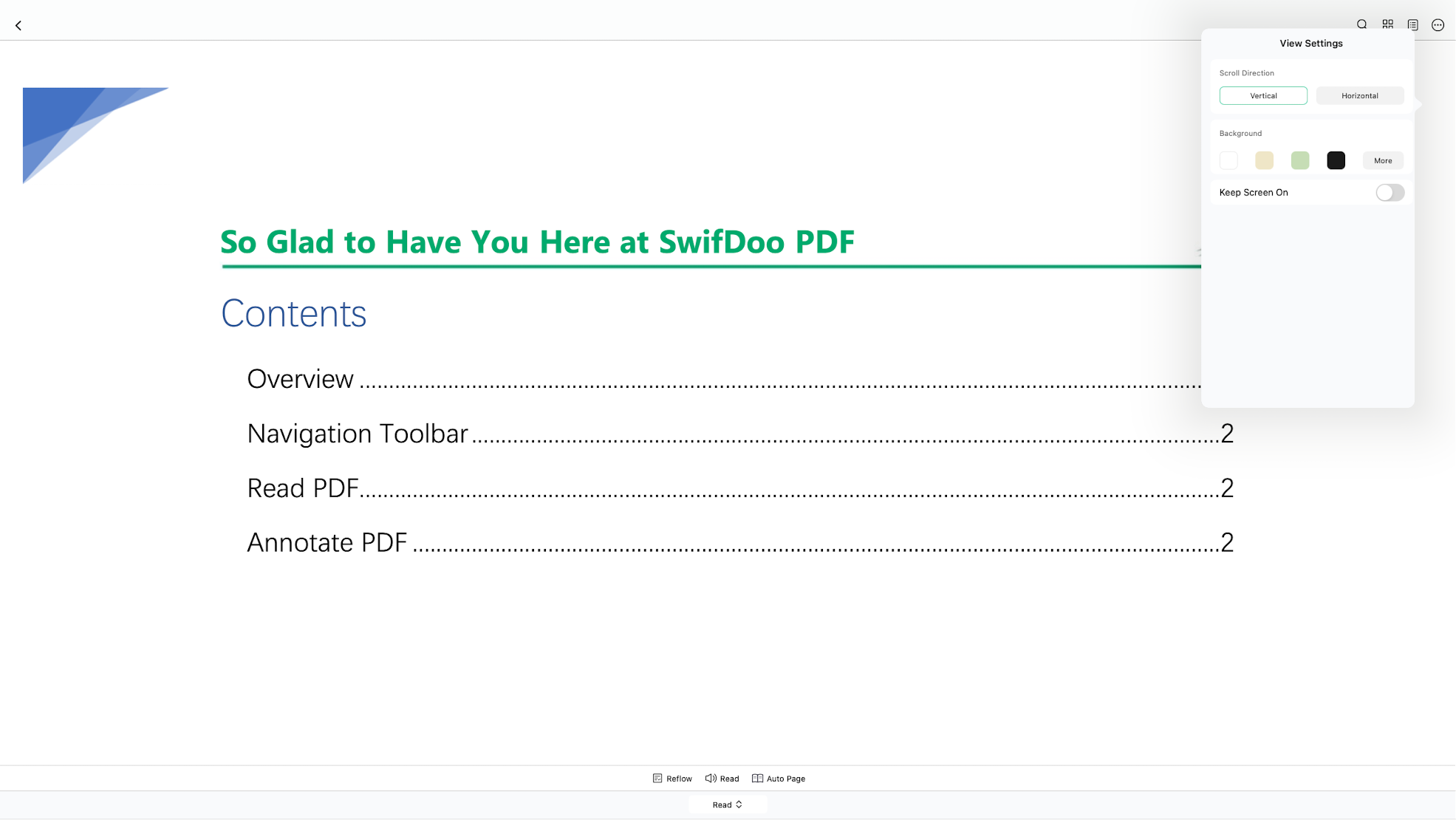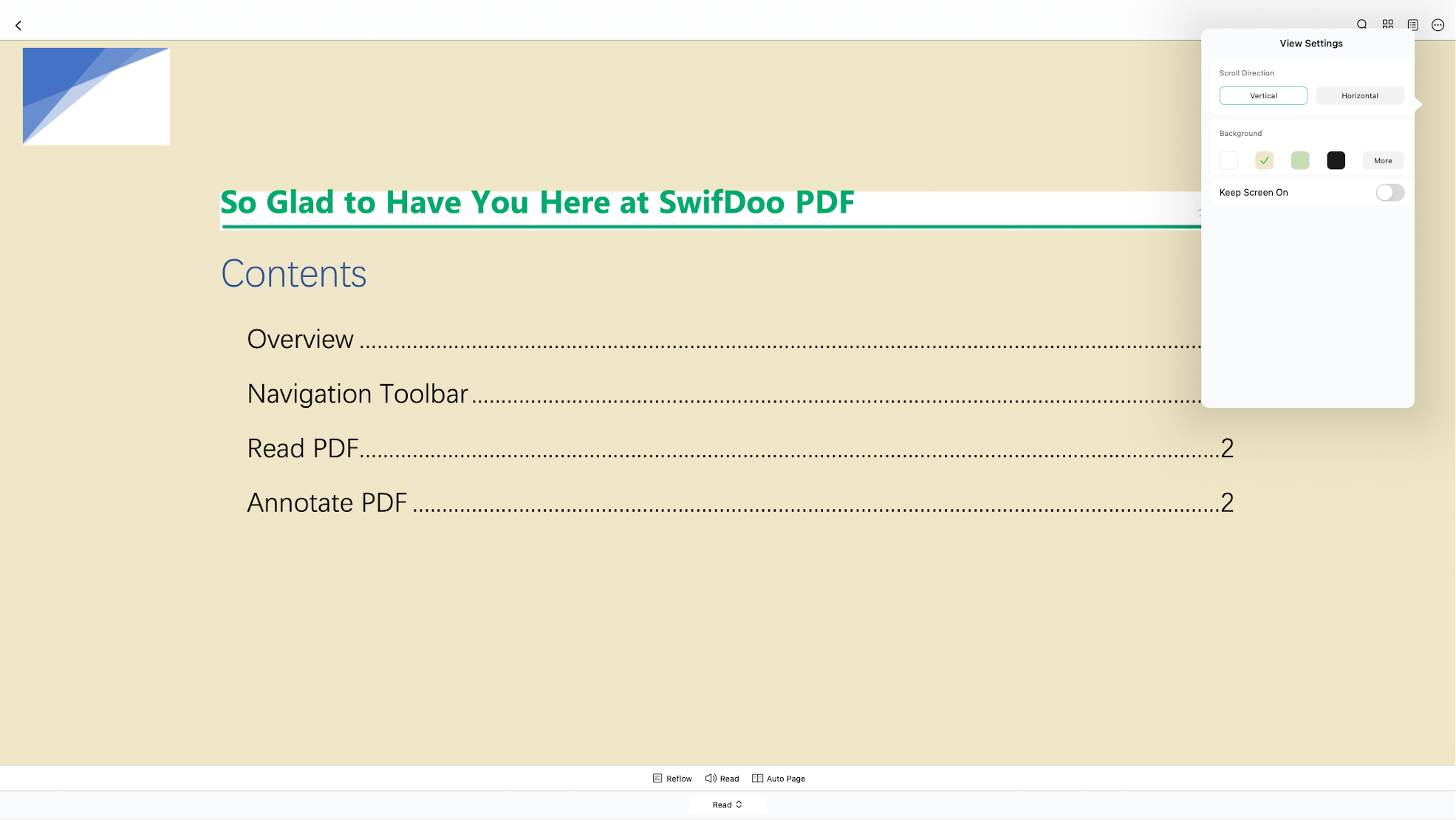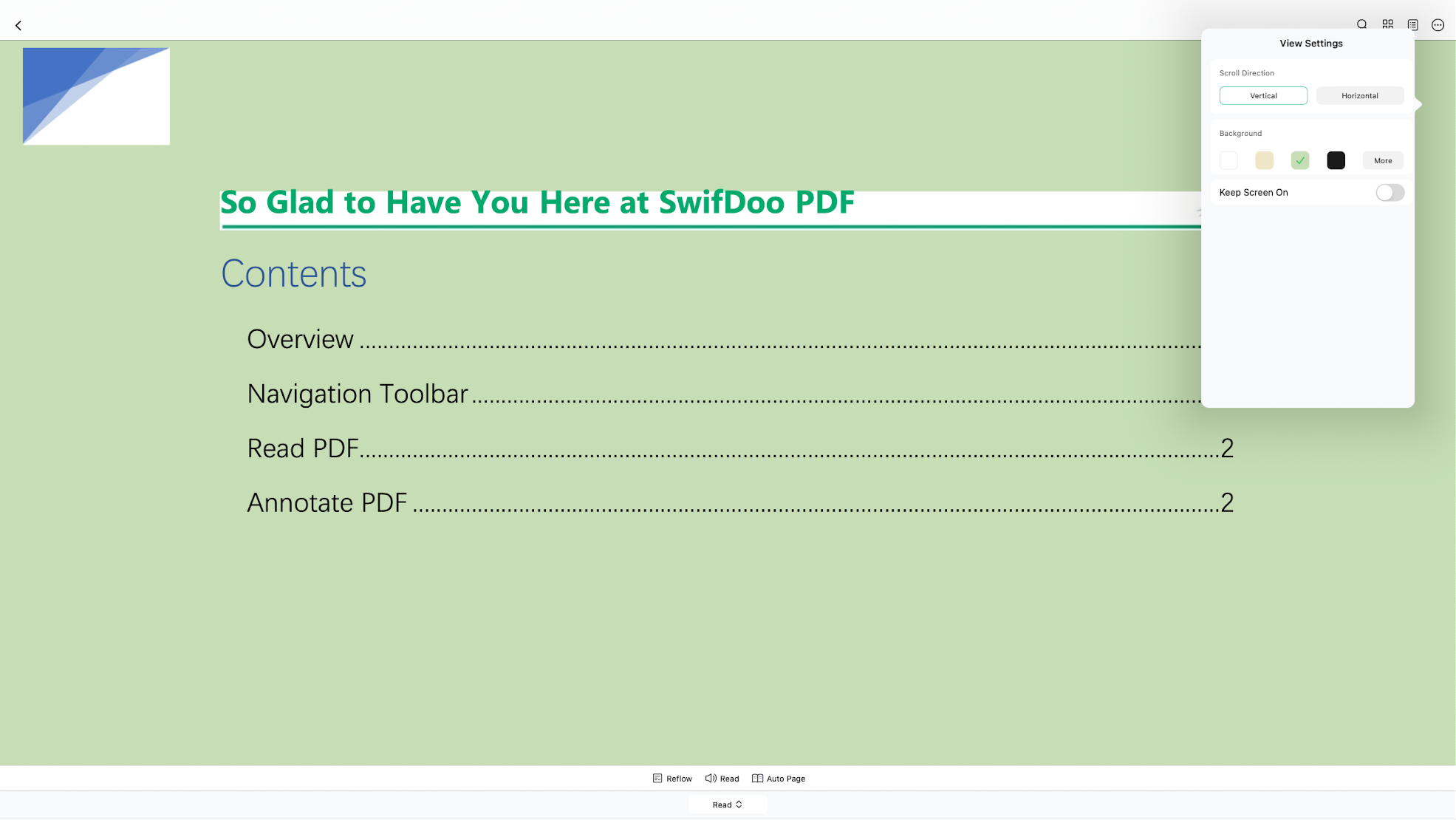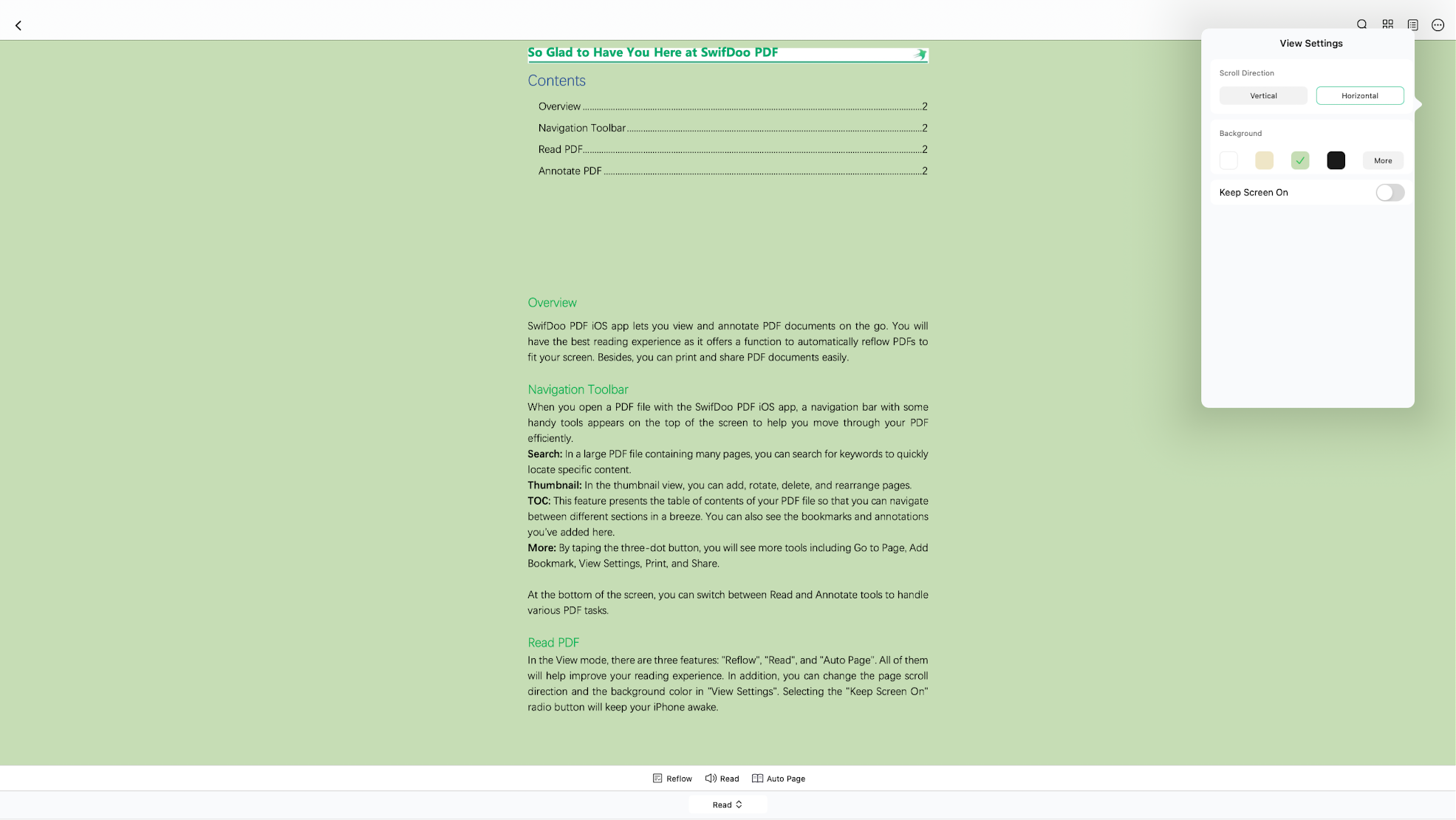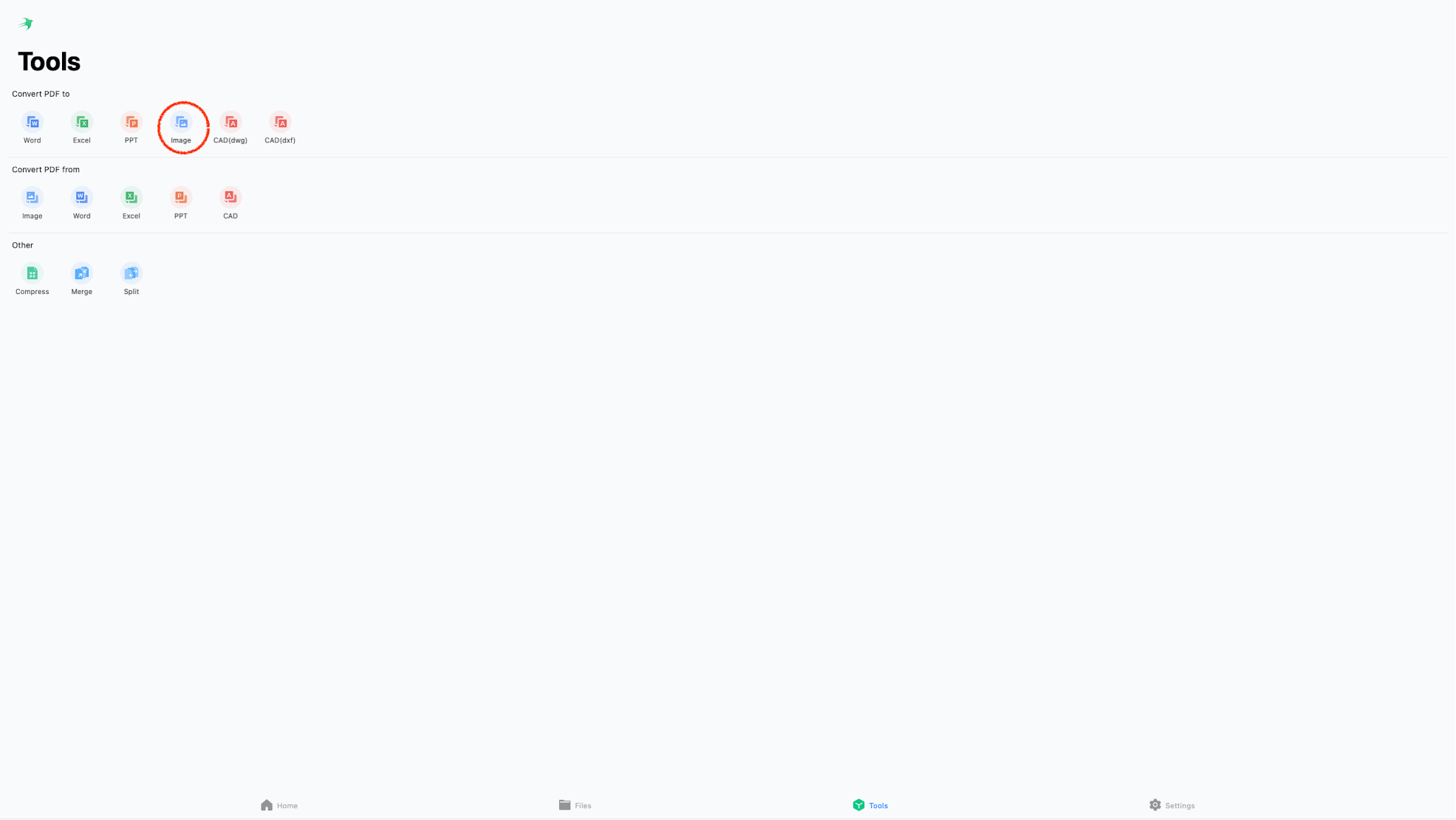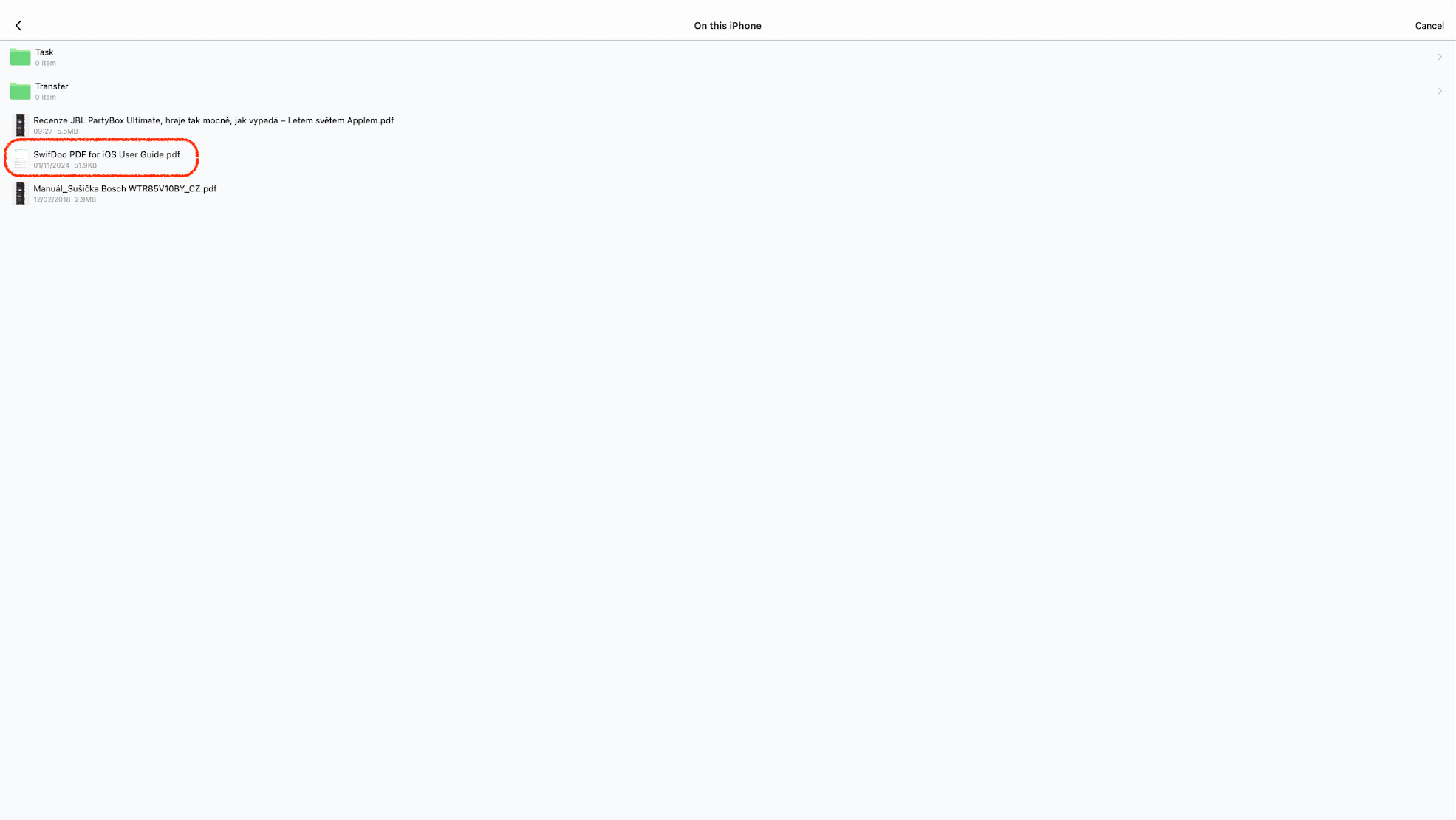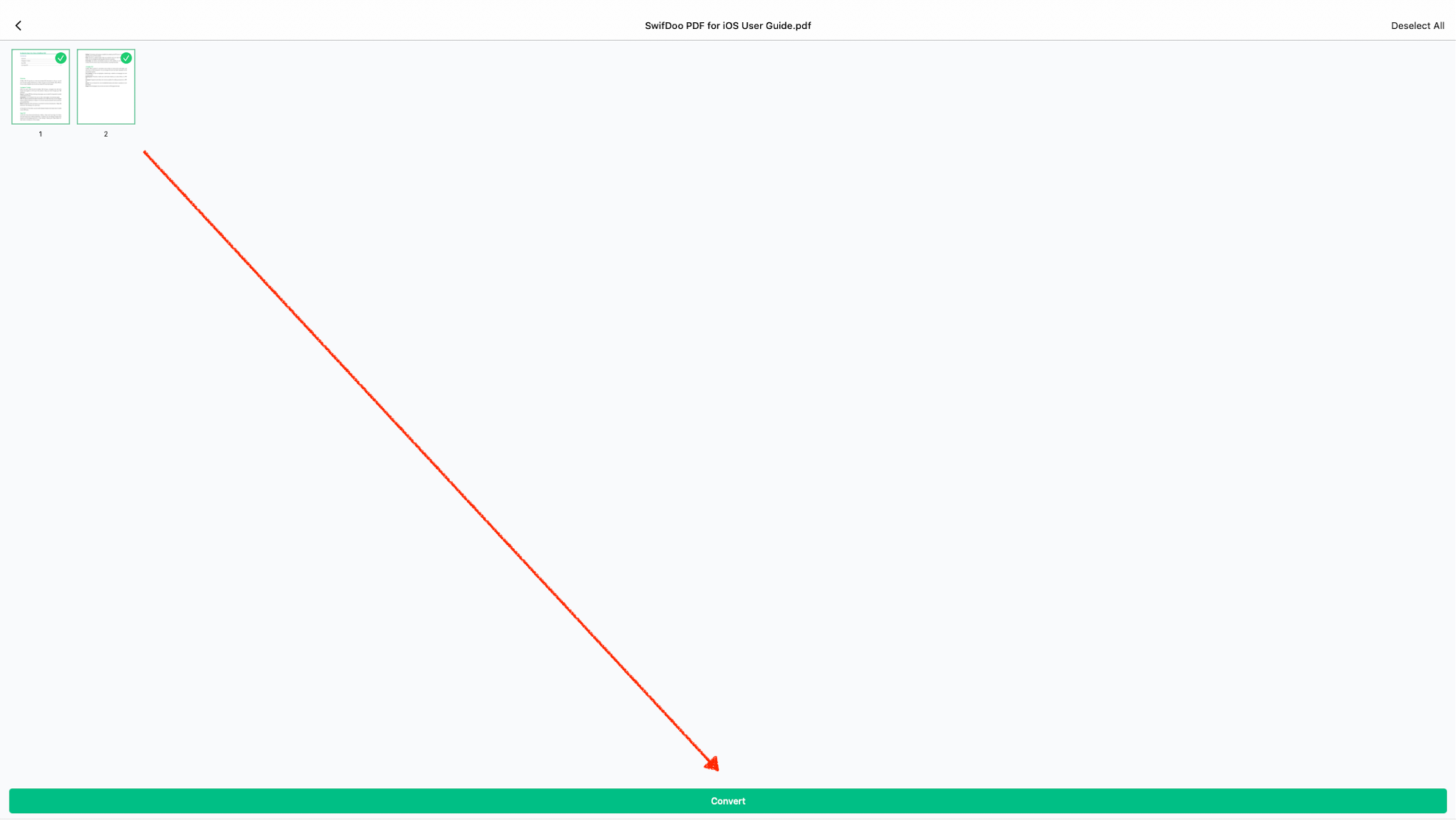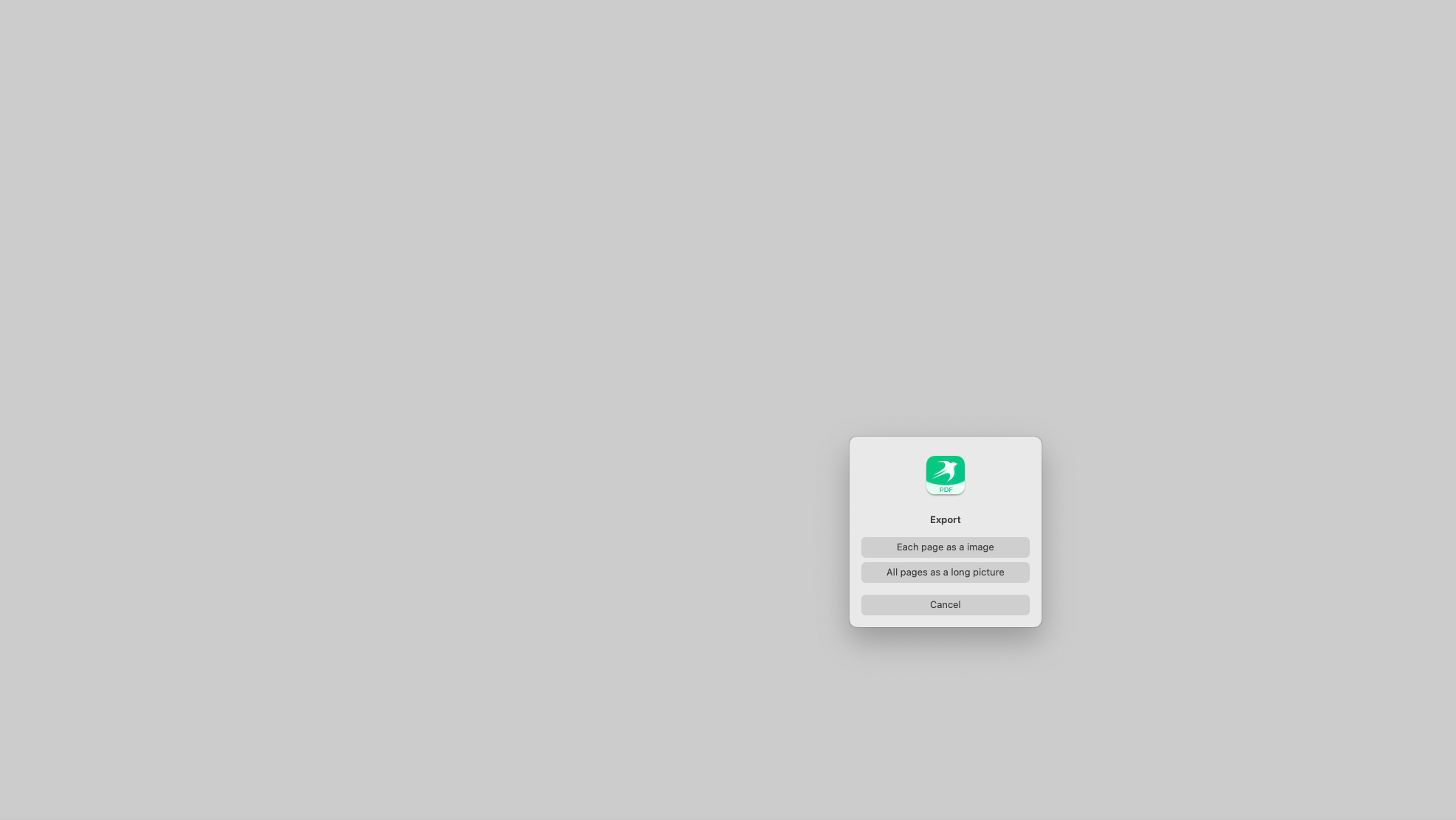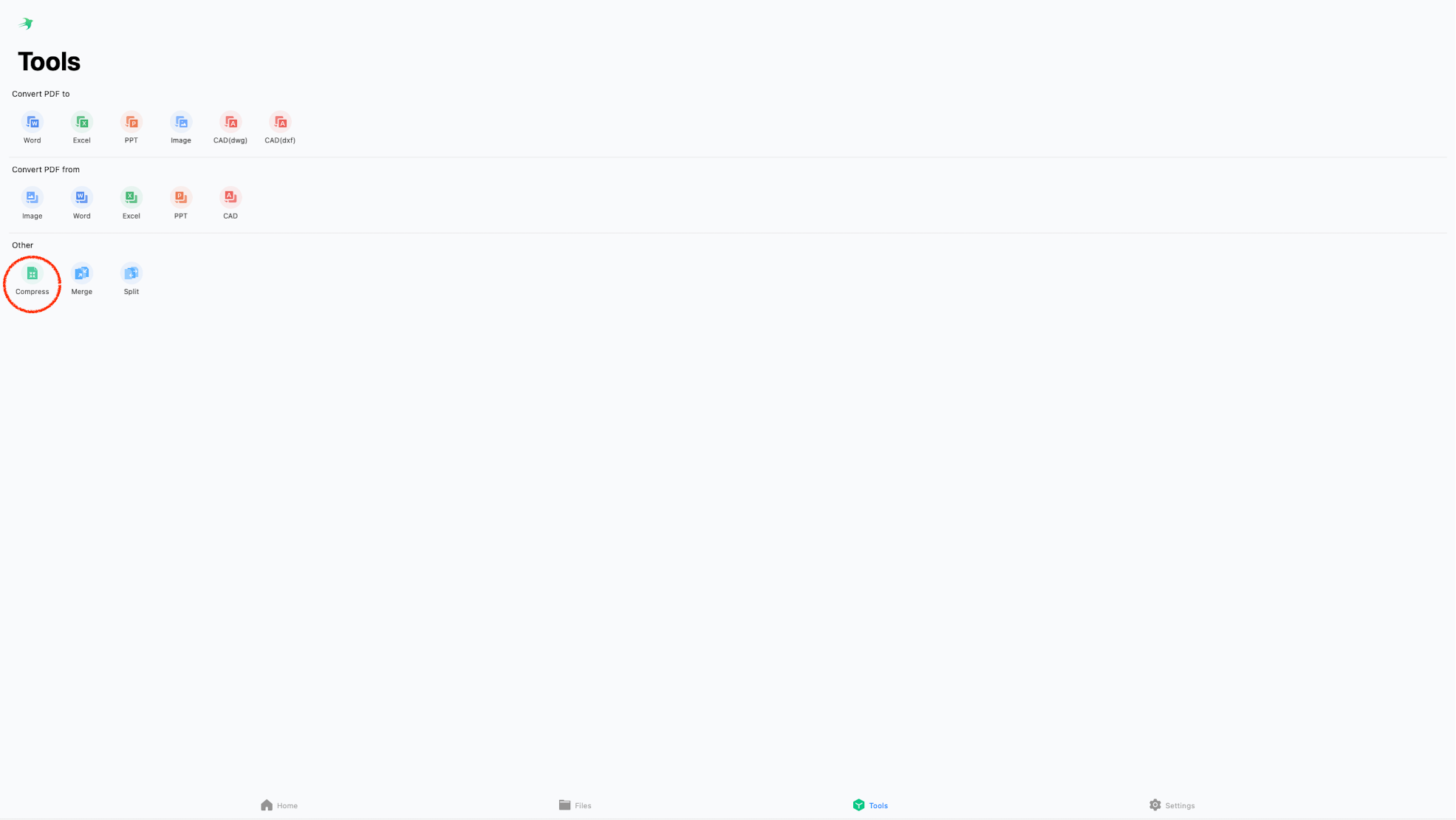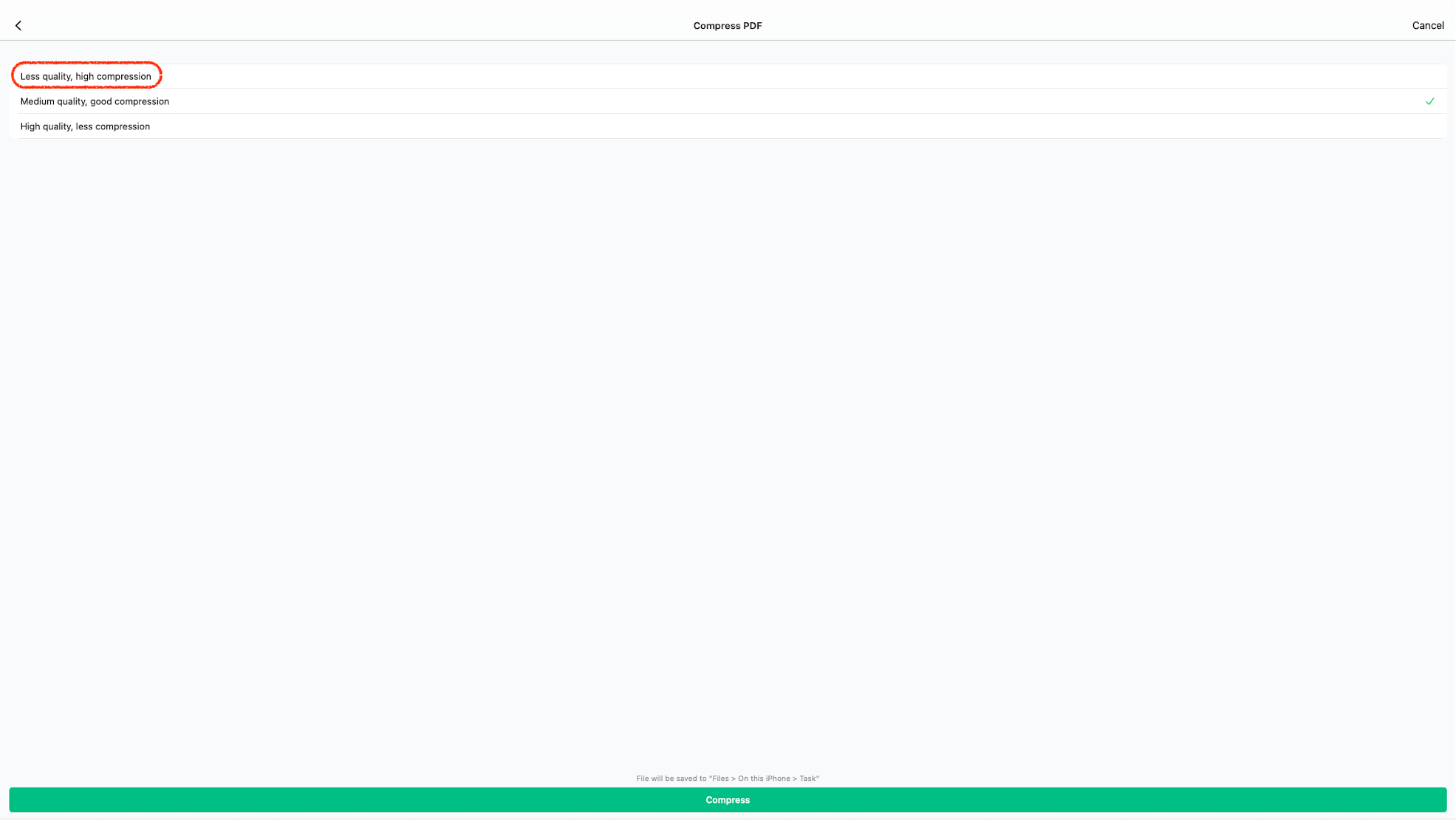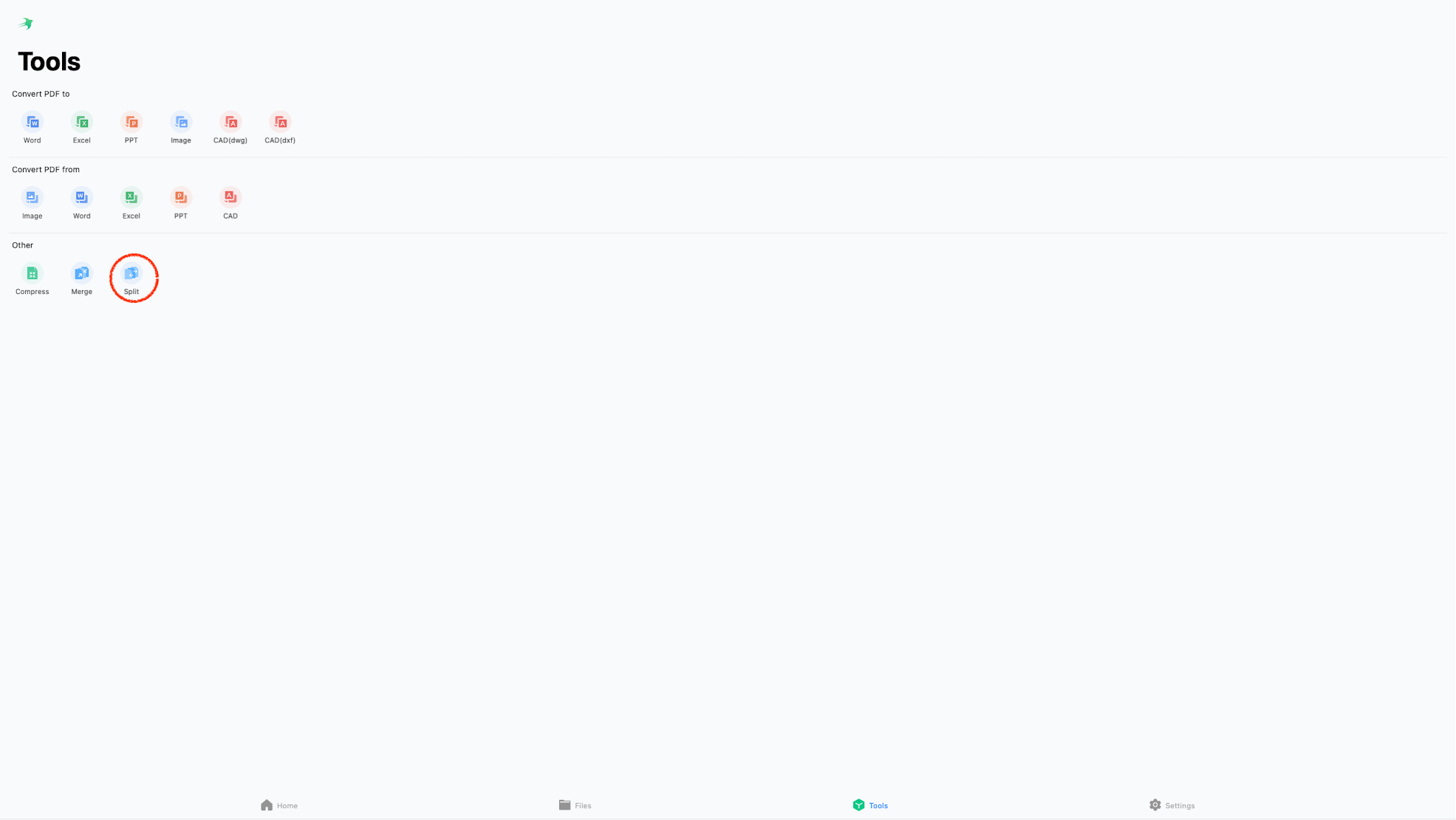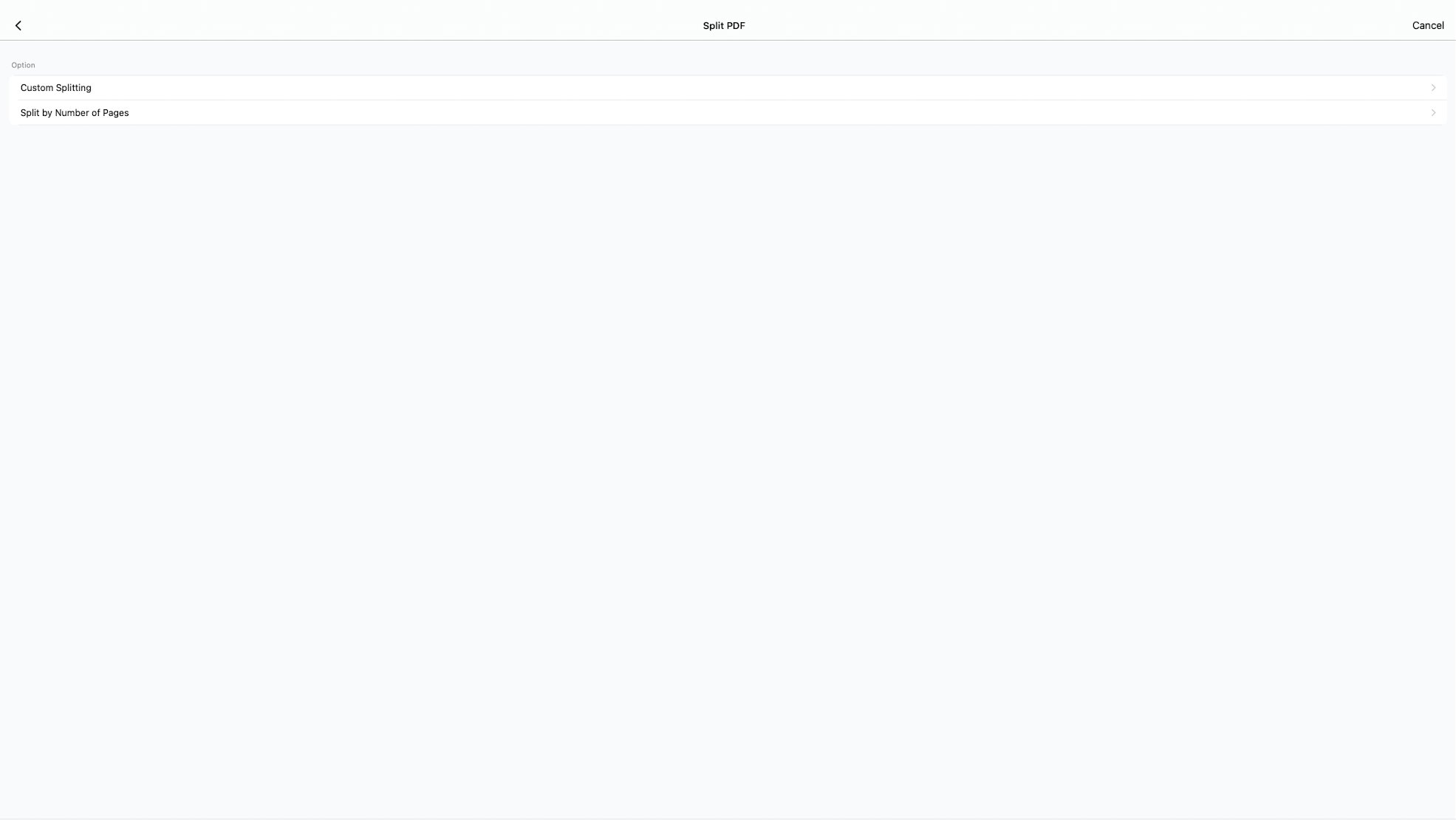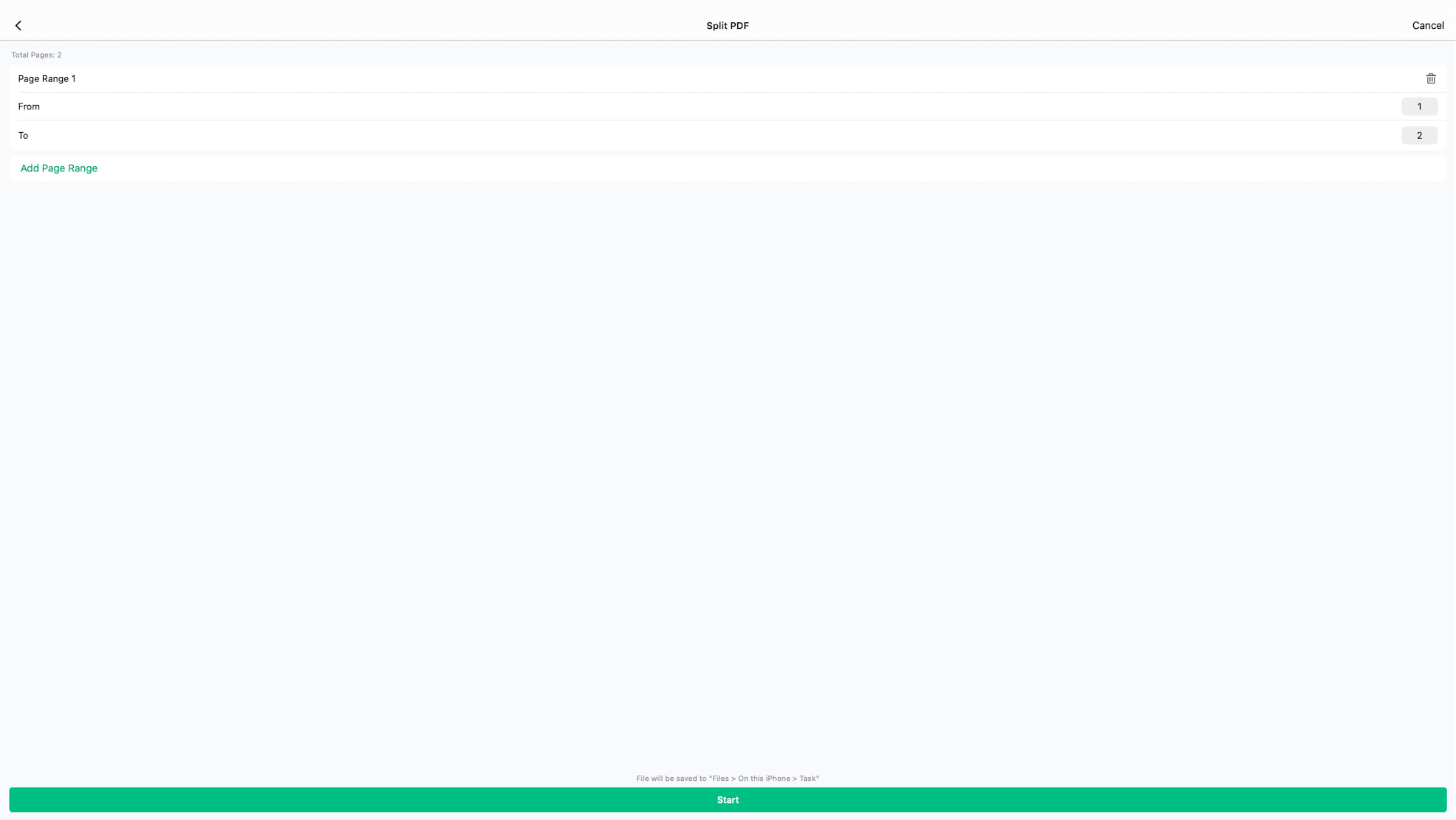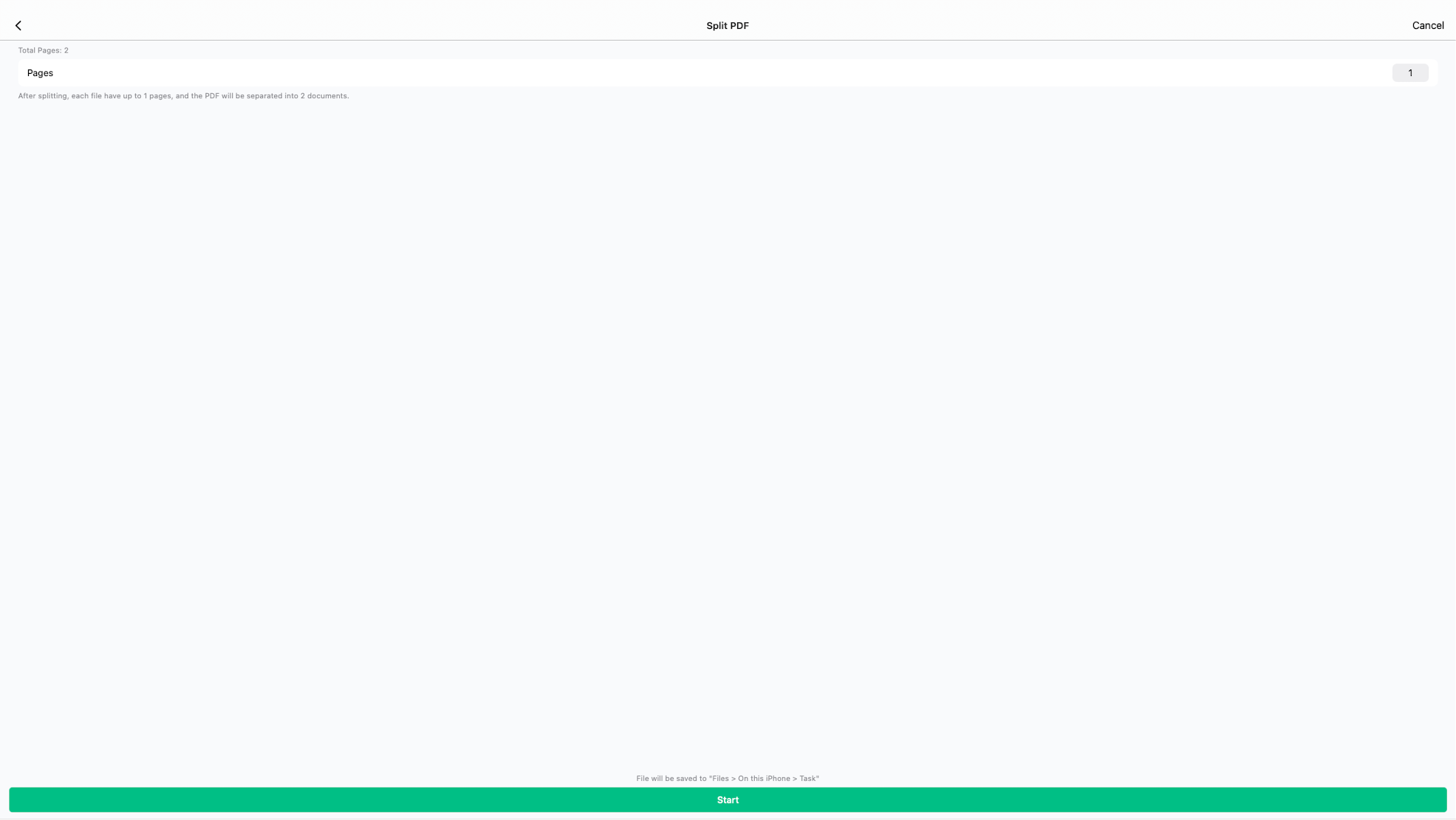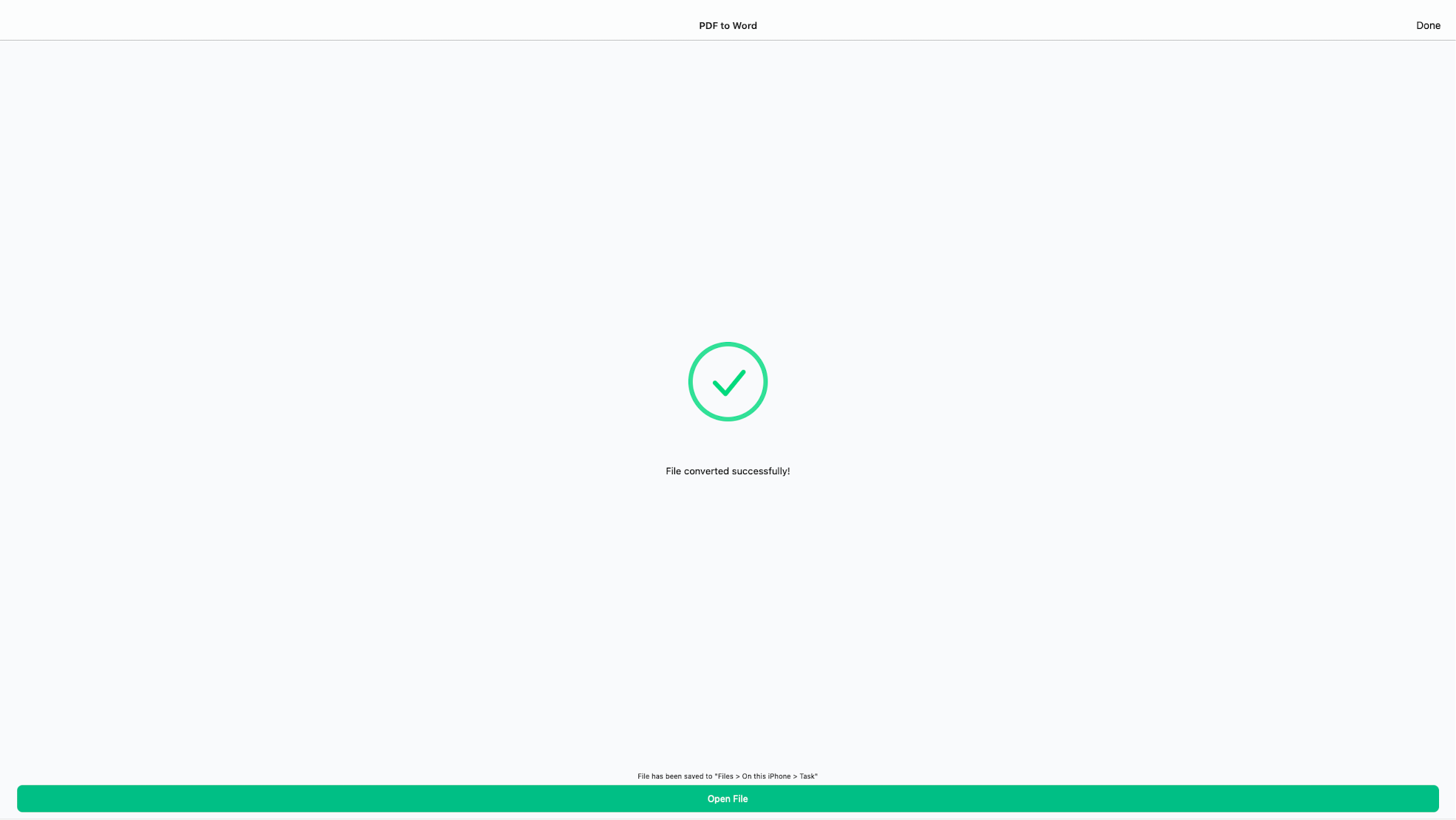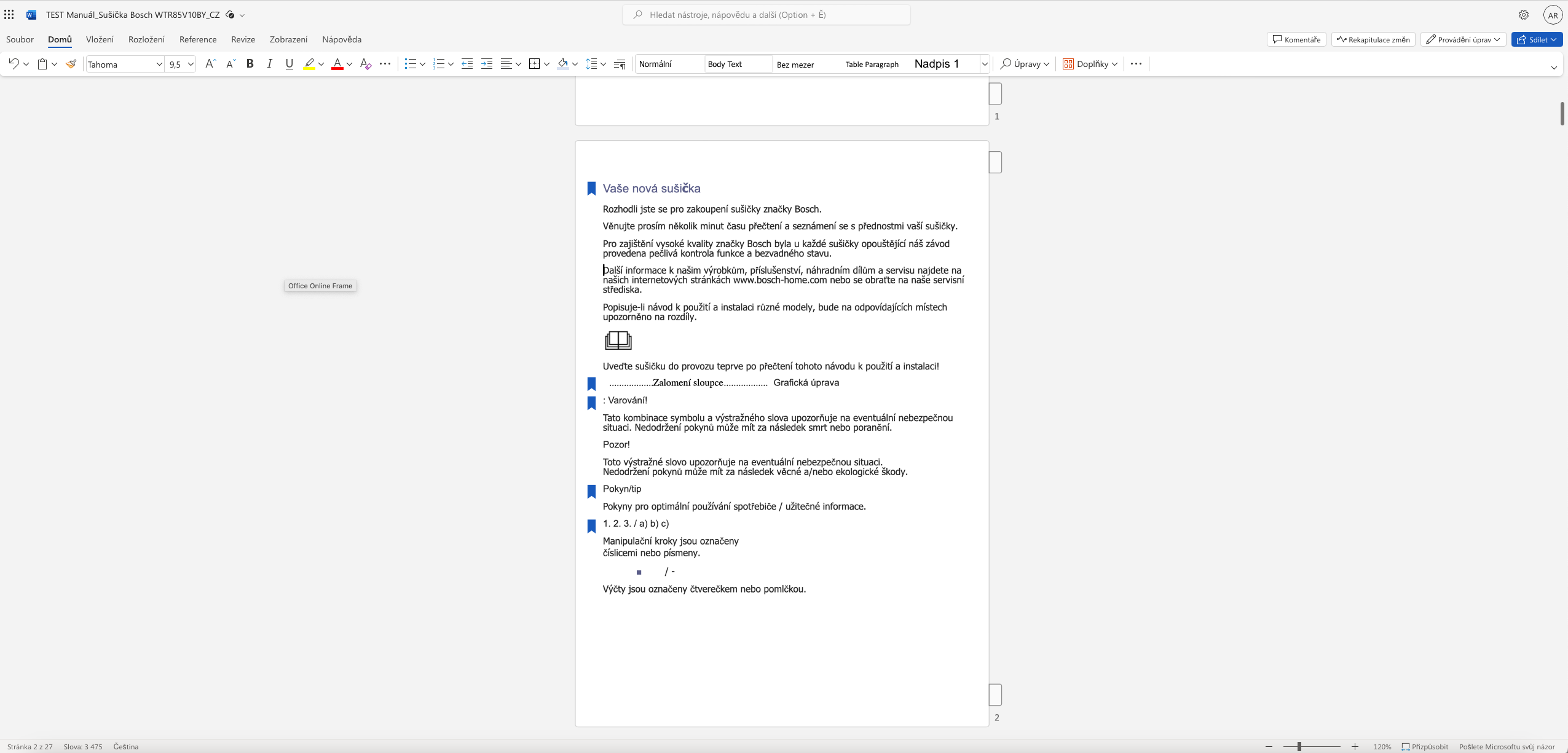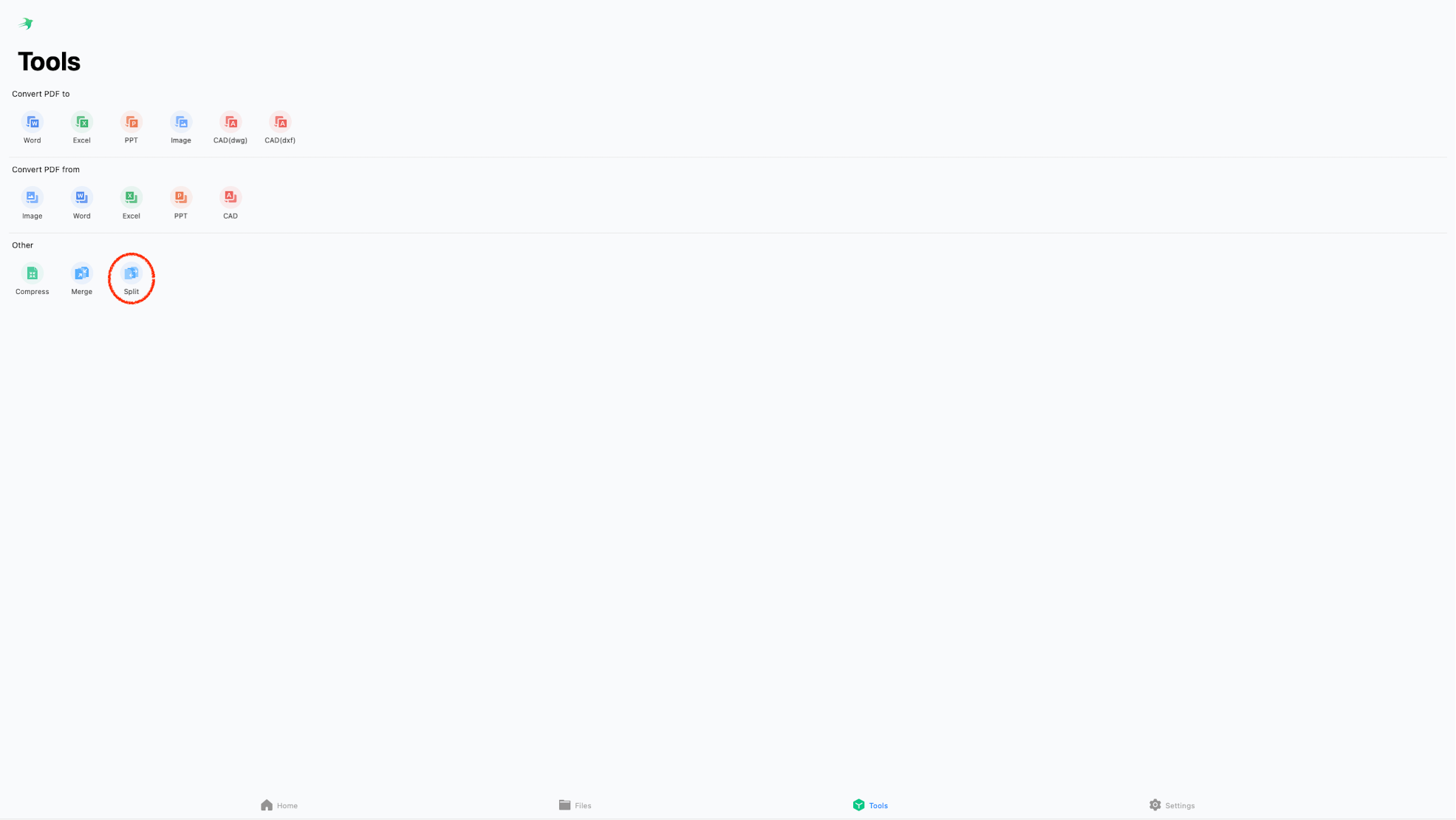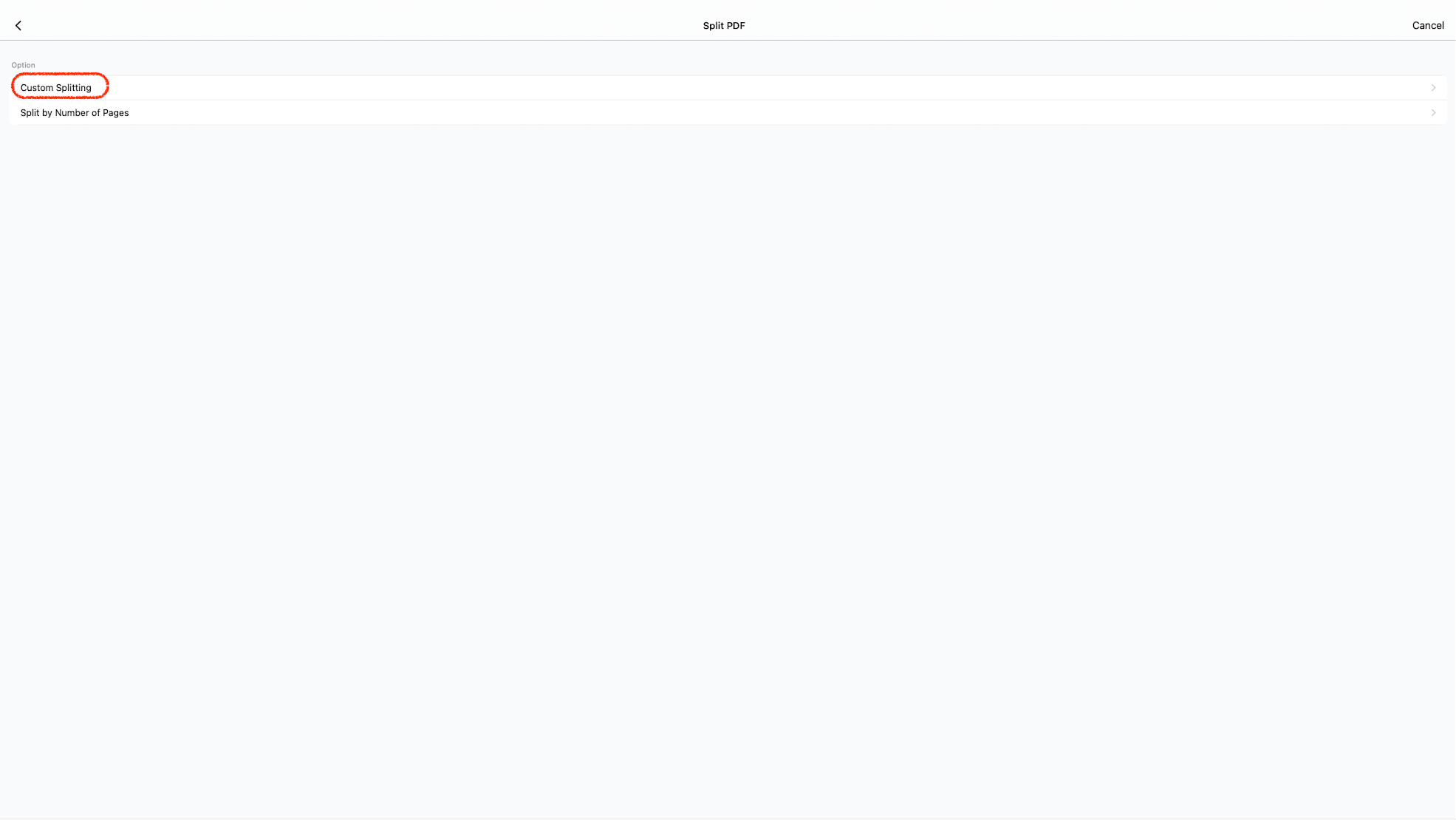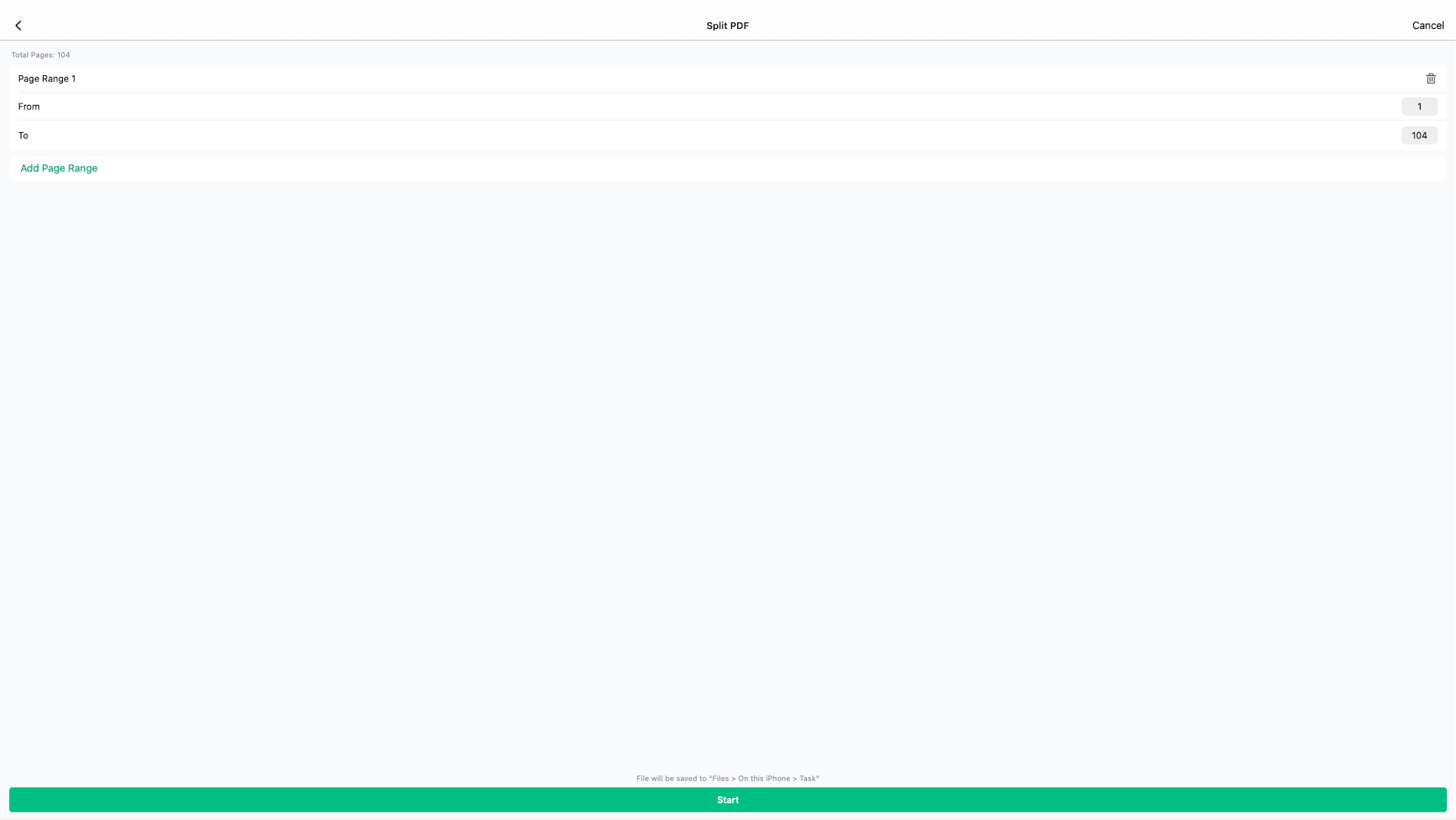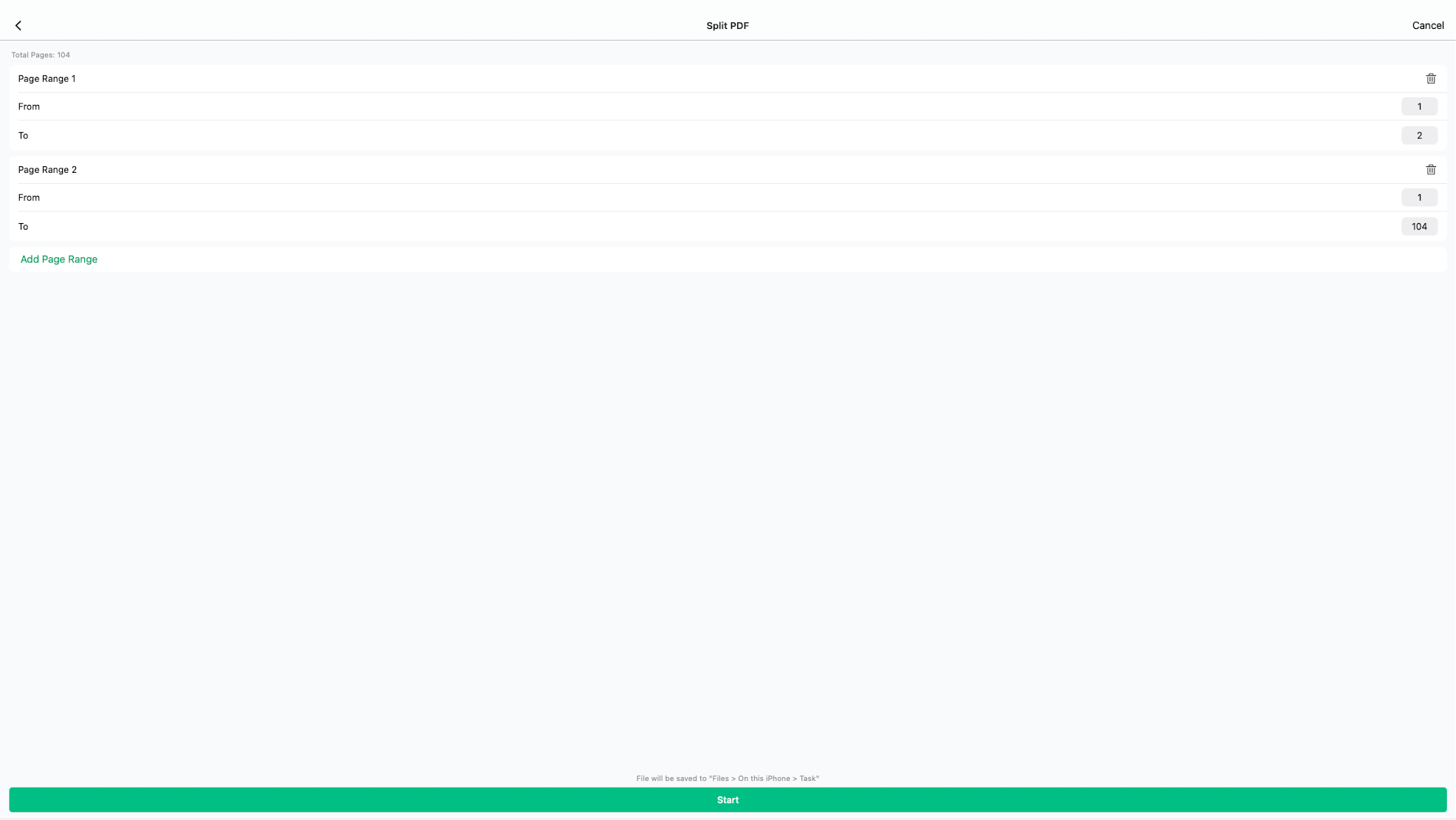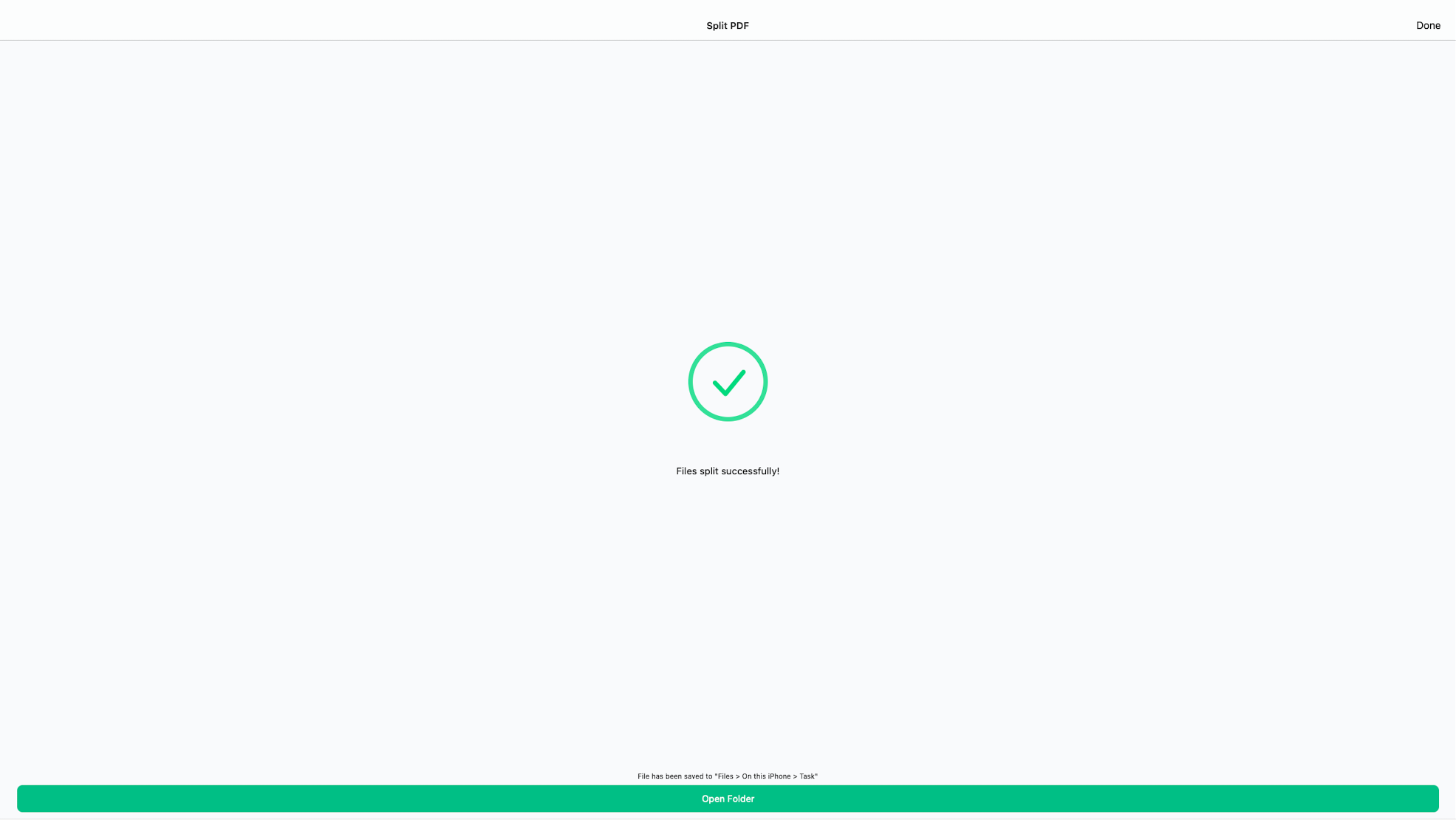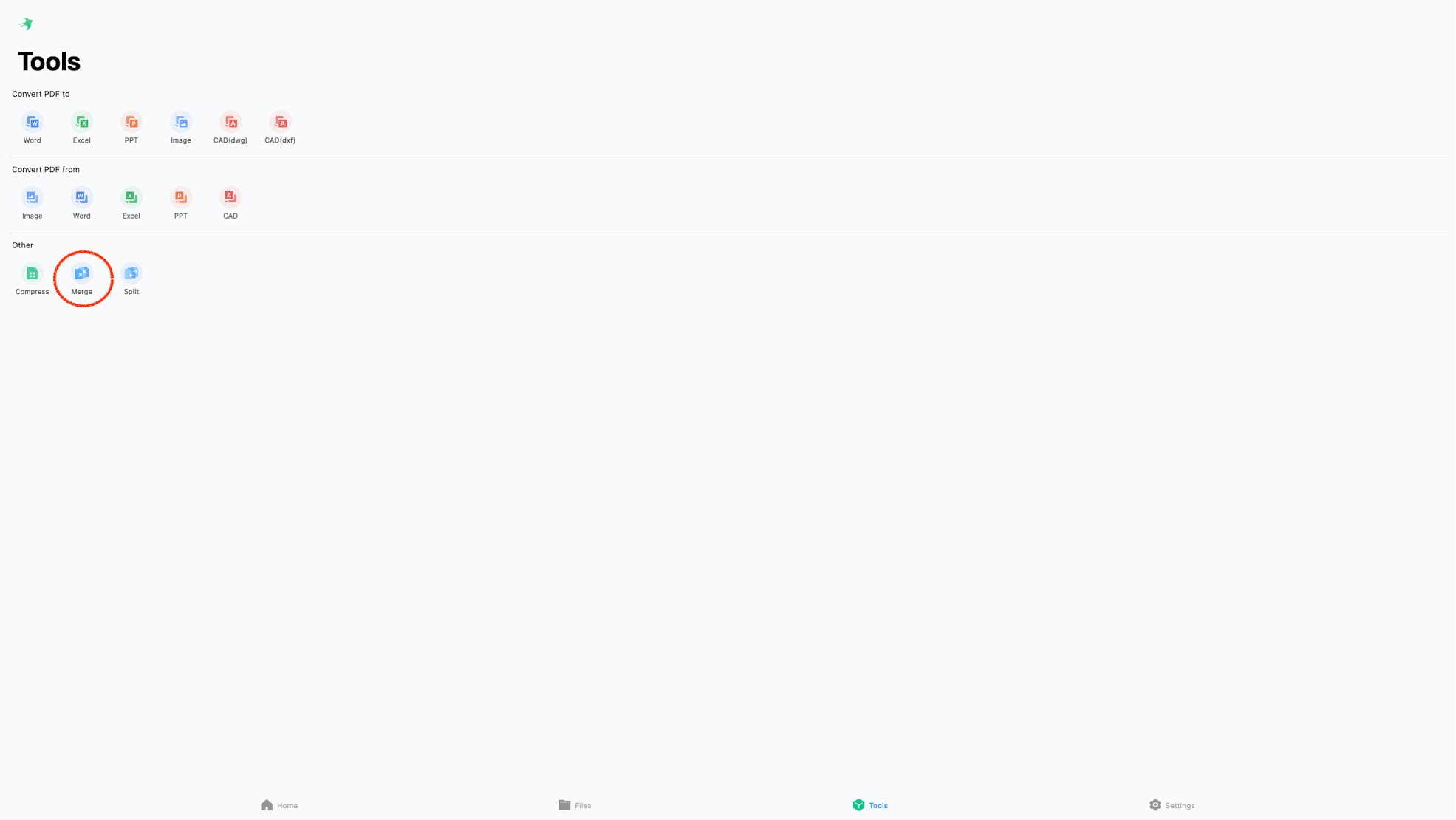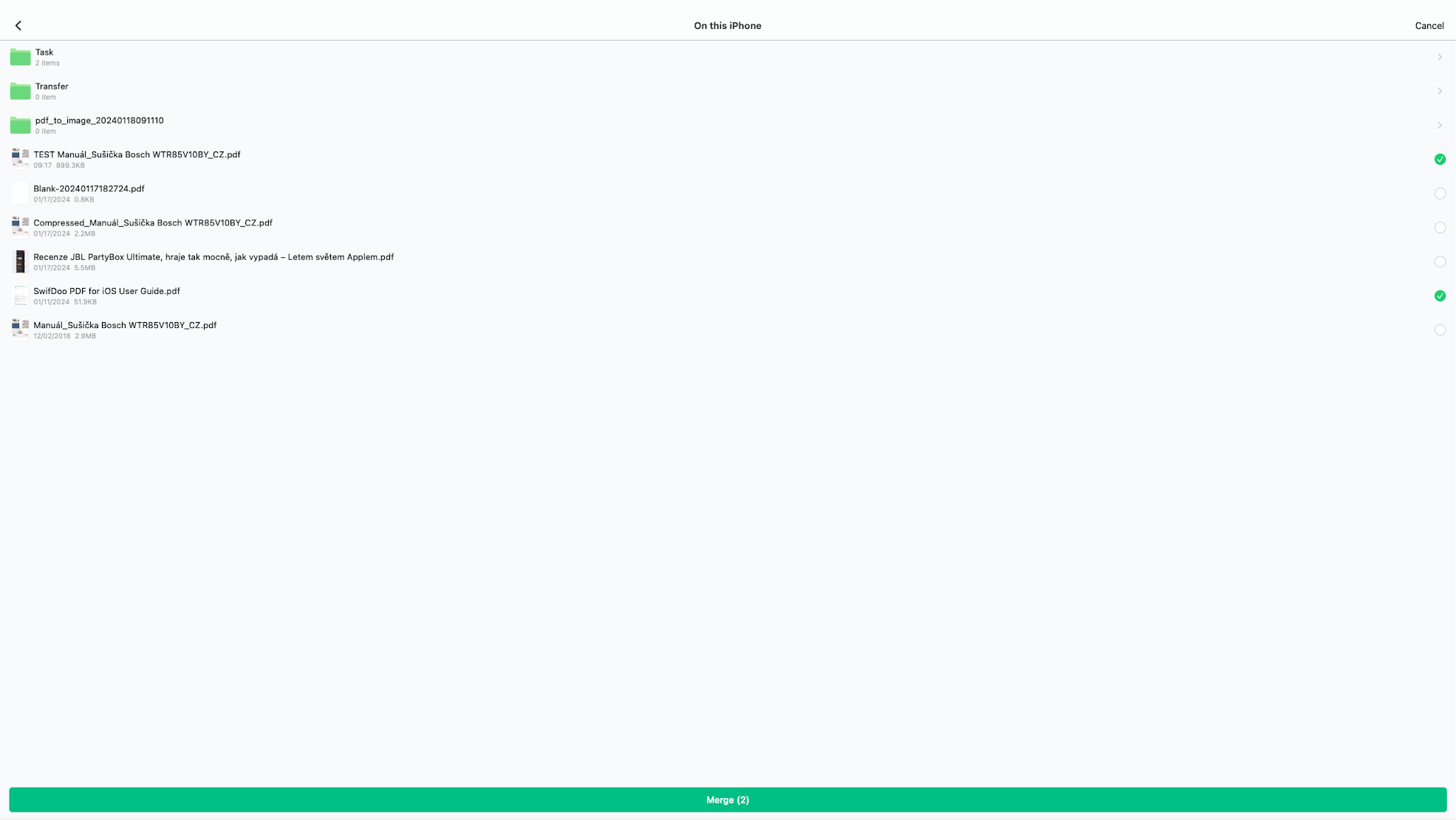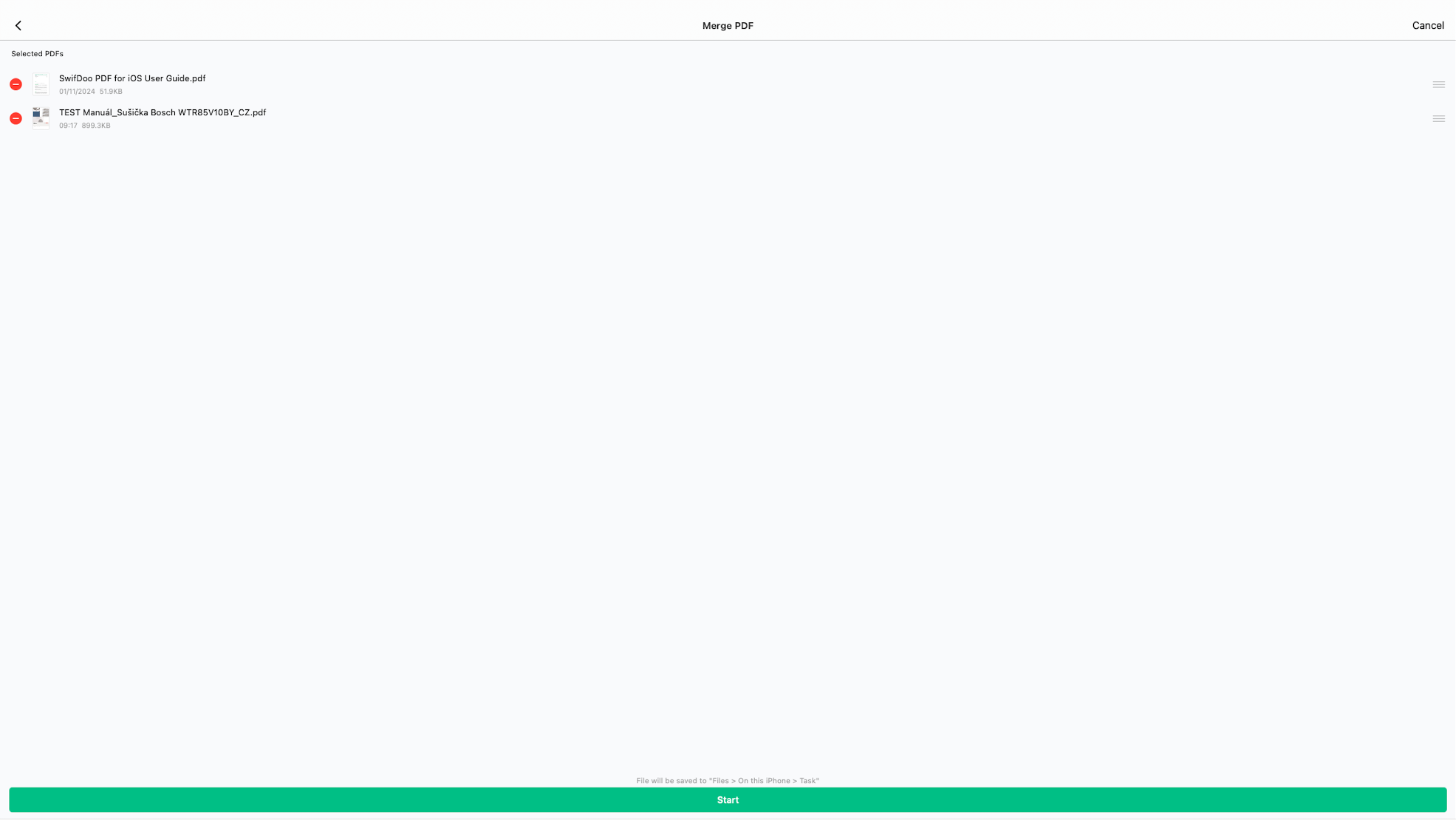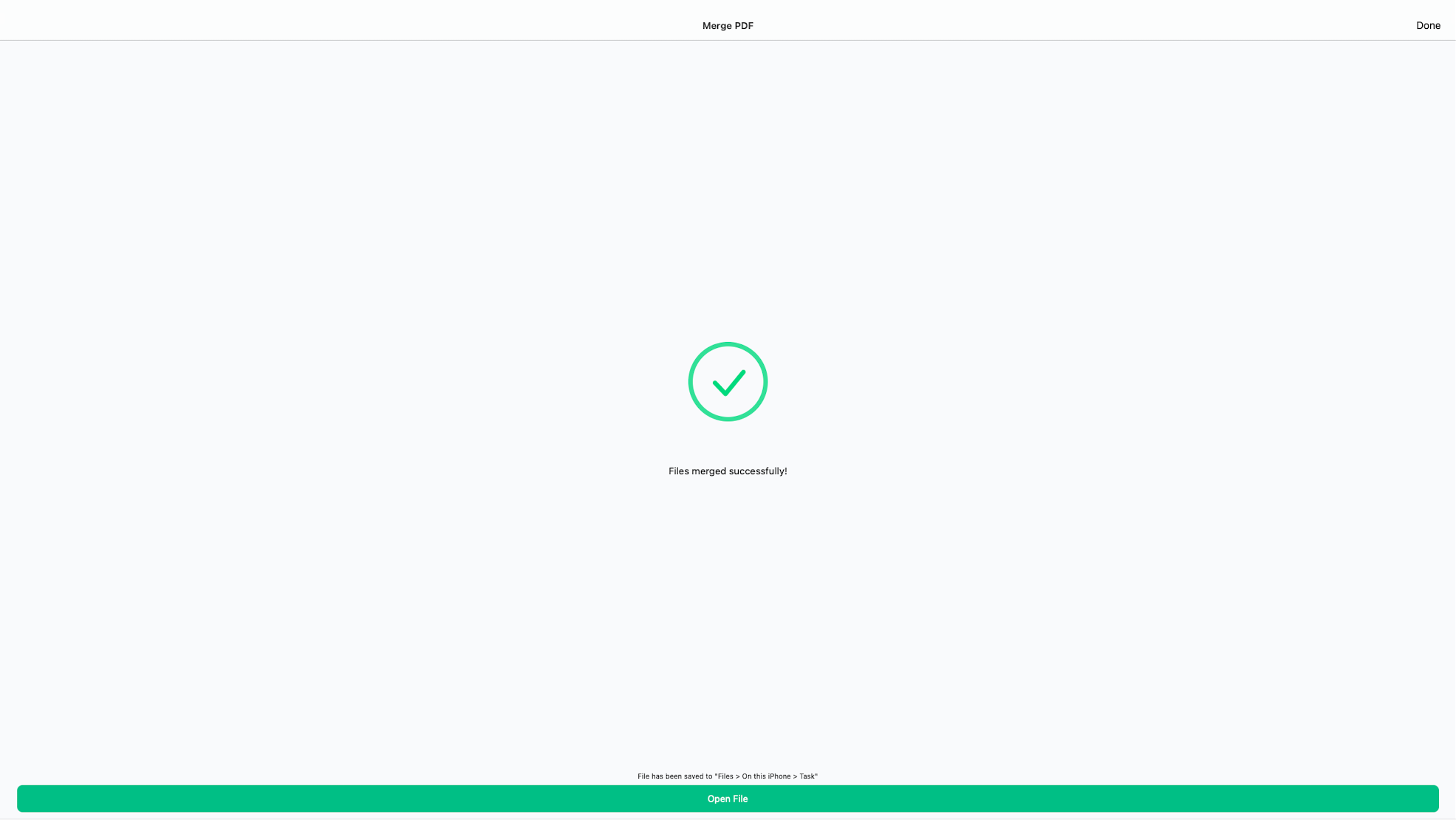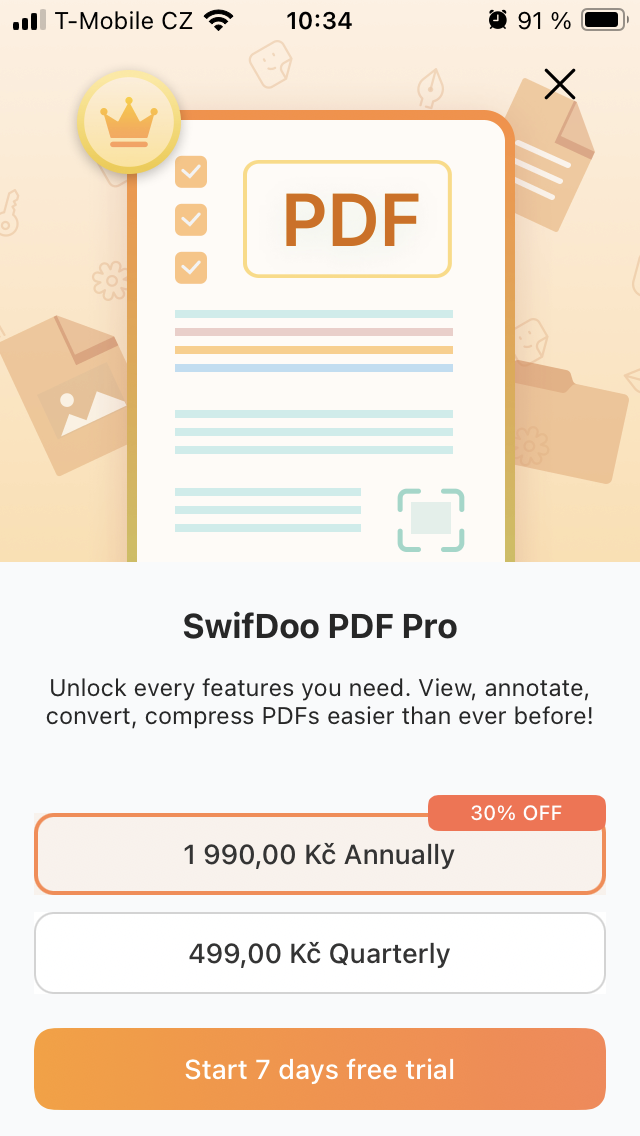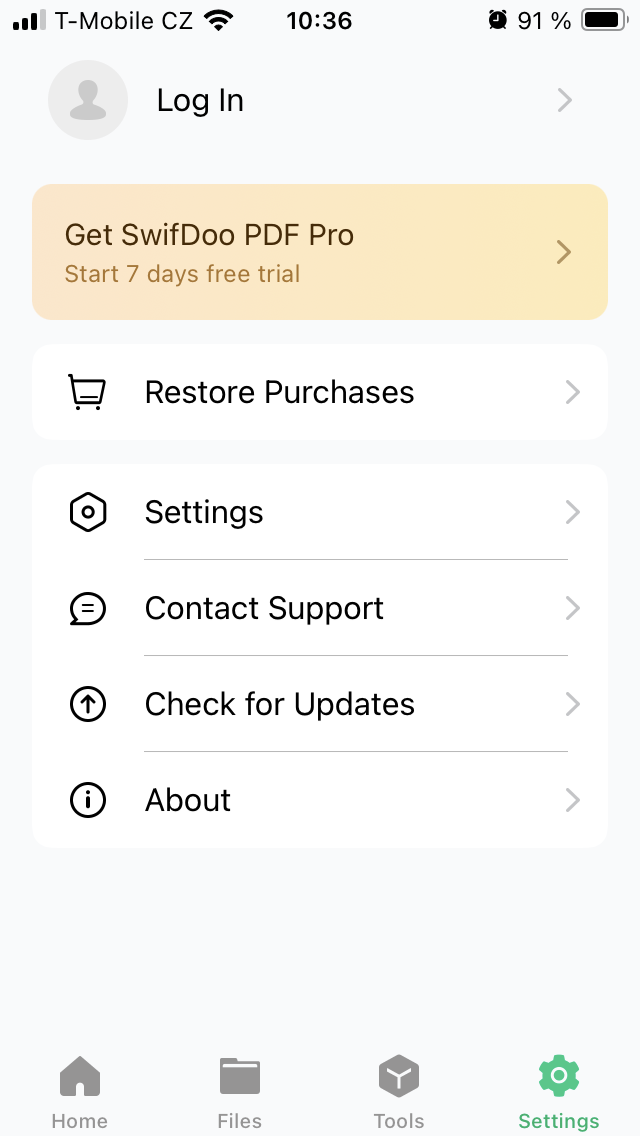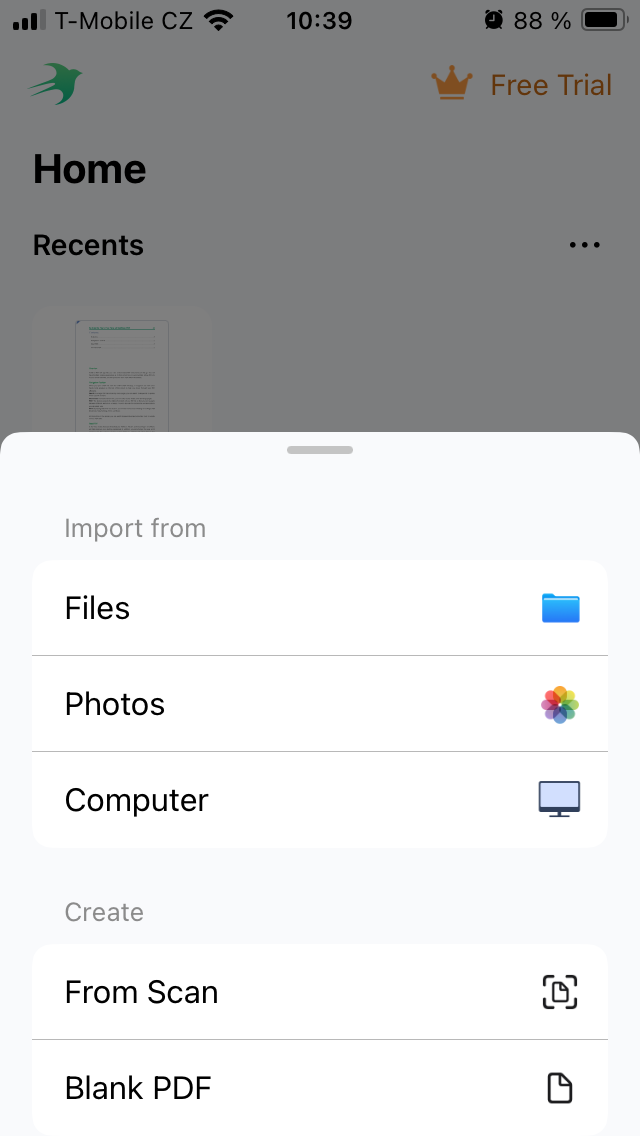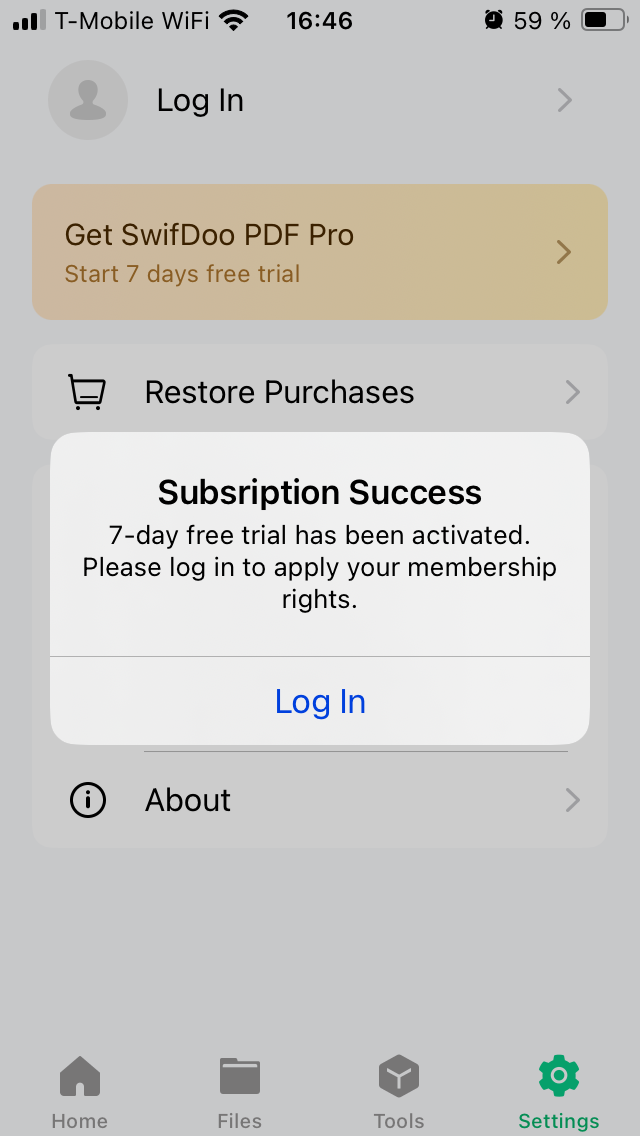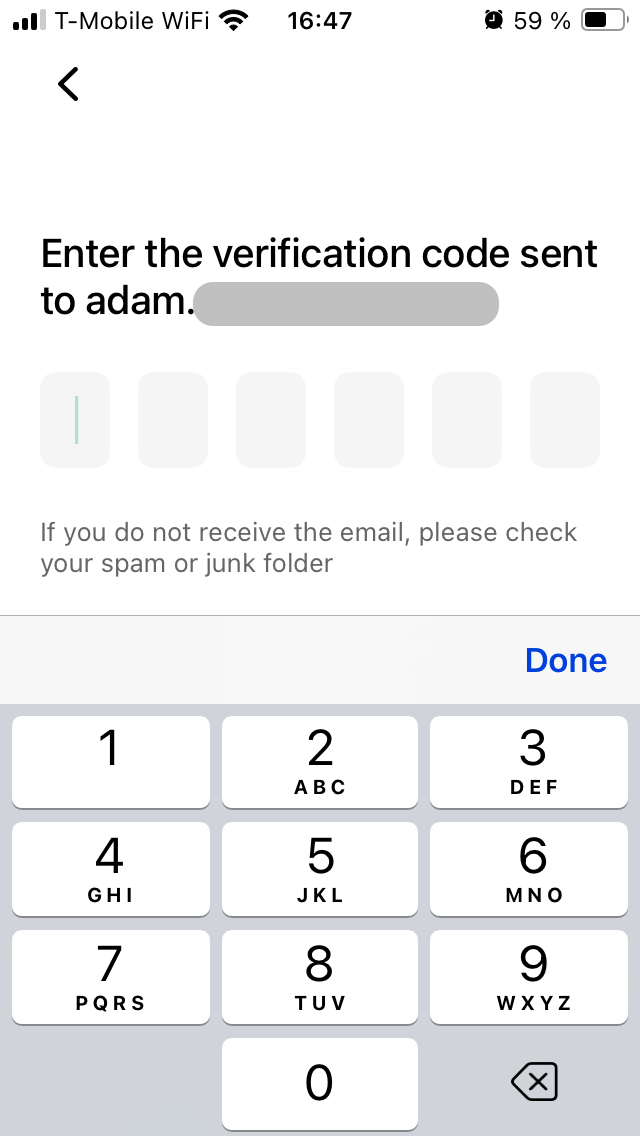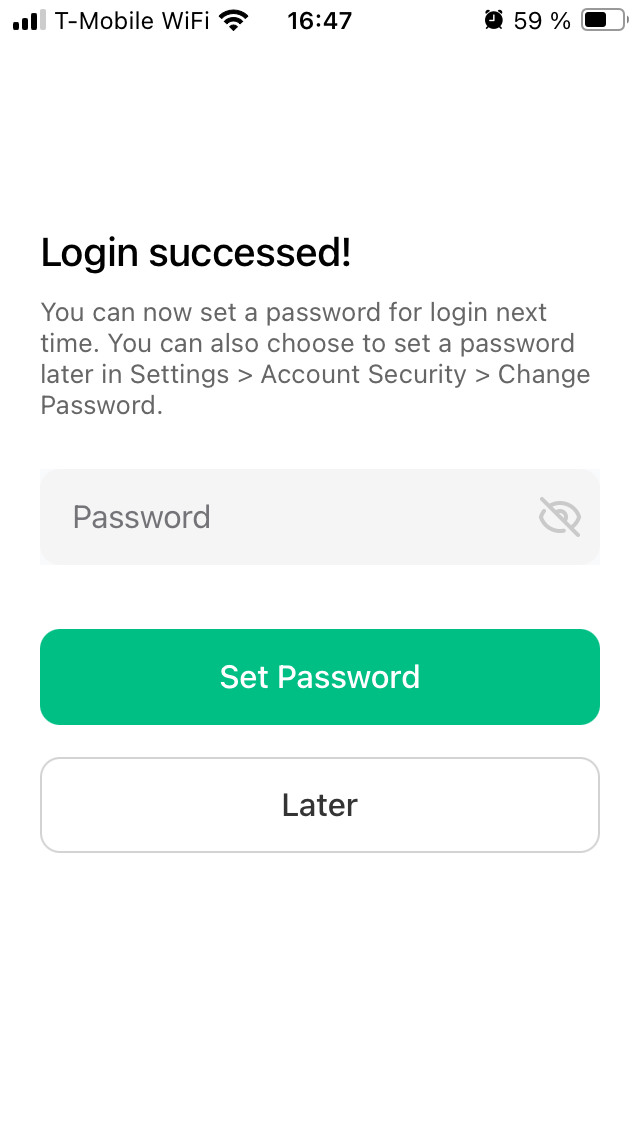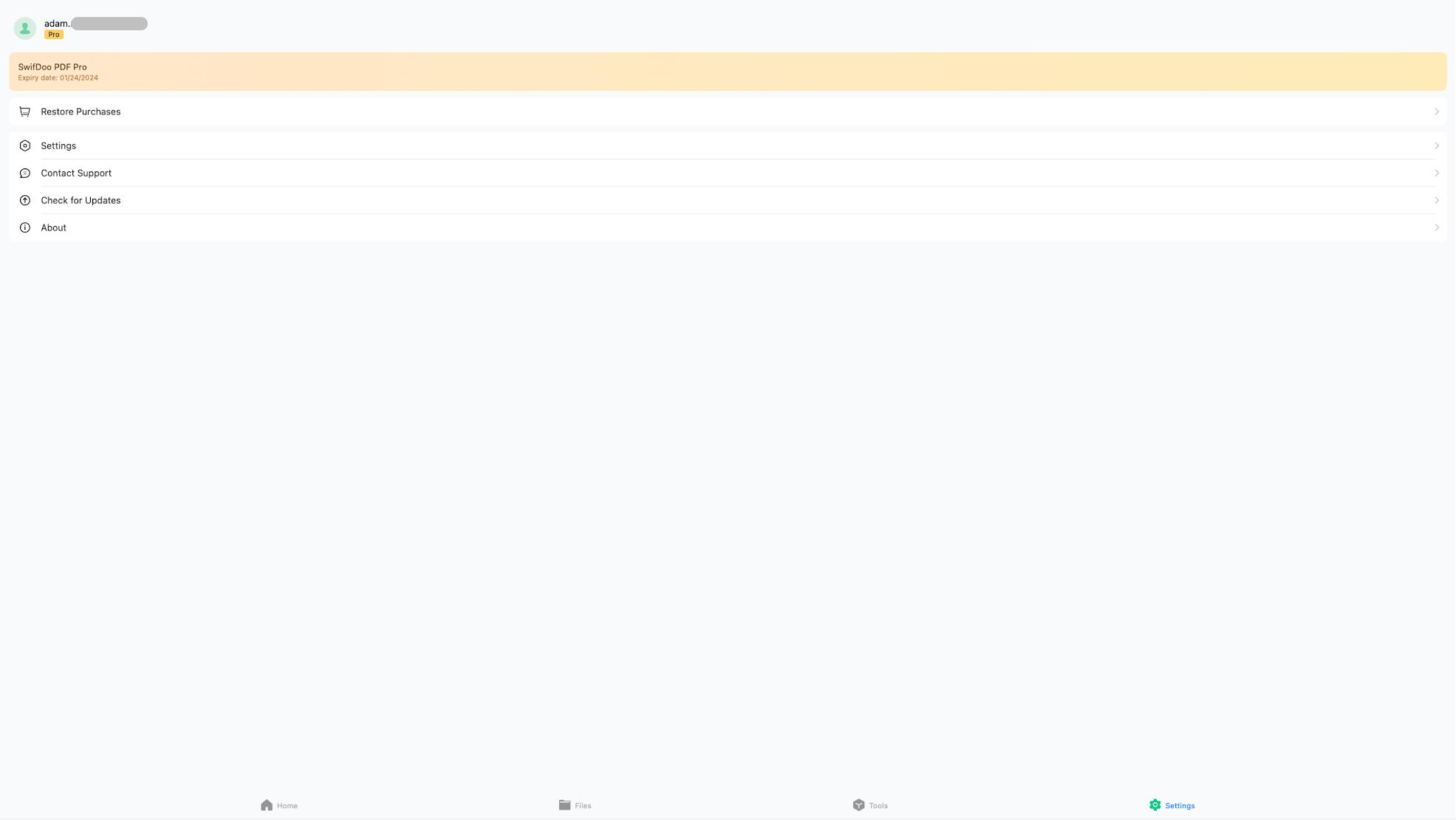Format PDF jest obecnie jednym z najczęściej używanych typów plików wśród dokumentów. Ze względu na swoje właściwości jest często wykorzystywany przez różne instytucje, takie jak banki, urzędy czy szkoły i oprócz komunikacji urzędowej, umów itp. jest jednym ze sposobów dystrybucji książek elektronicznych. Spotykamy się więc z tym praktycznie na każdym kroku, dlatego posiadanie narzędzia, za pomocą którego można czytać i opisywać pliki PDF, w tym tworzyć zakładki, podkreślać, podkreślać, wstawiać kształty i inne operacje, jest zdecydowanie przydatne.
Se SwifDoo w formacie PDF mile widzianą funkcją jest także możliwość zeskanowania wybranych treści do aplikacji za pomocą aparatu iPhone'a lub iPada, co dotyczy również konwersji najczęściej używanych plików z formatu ZI do formatu PDF, ich łączenia, dzielenia czy kompresji. Choć przeznaczone na urządzenia mobilne, oprogramowanie można uruchomić nie tylko na systemie iOS, ale także na komputerach Mac z chipami M1 i nowszymi, ale można nabyć także wersję desktopową dla użytkowników Microsoft Windows i krótko mówiąc, nawet użytkownicy nie przyjdą Android.
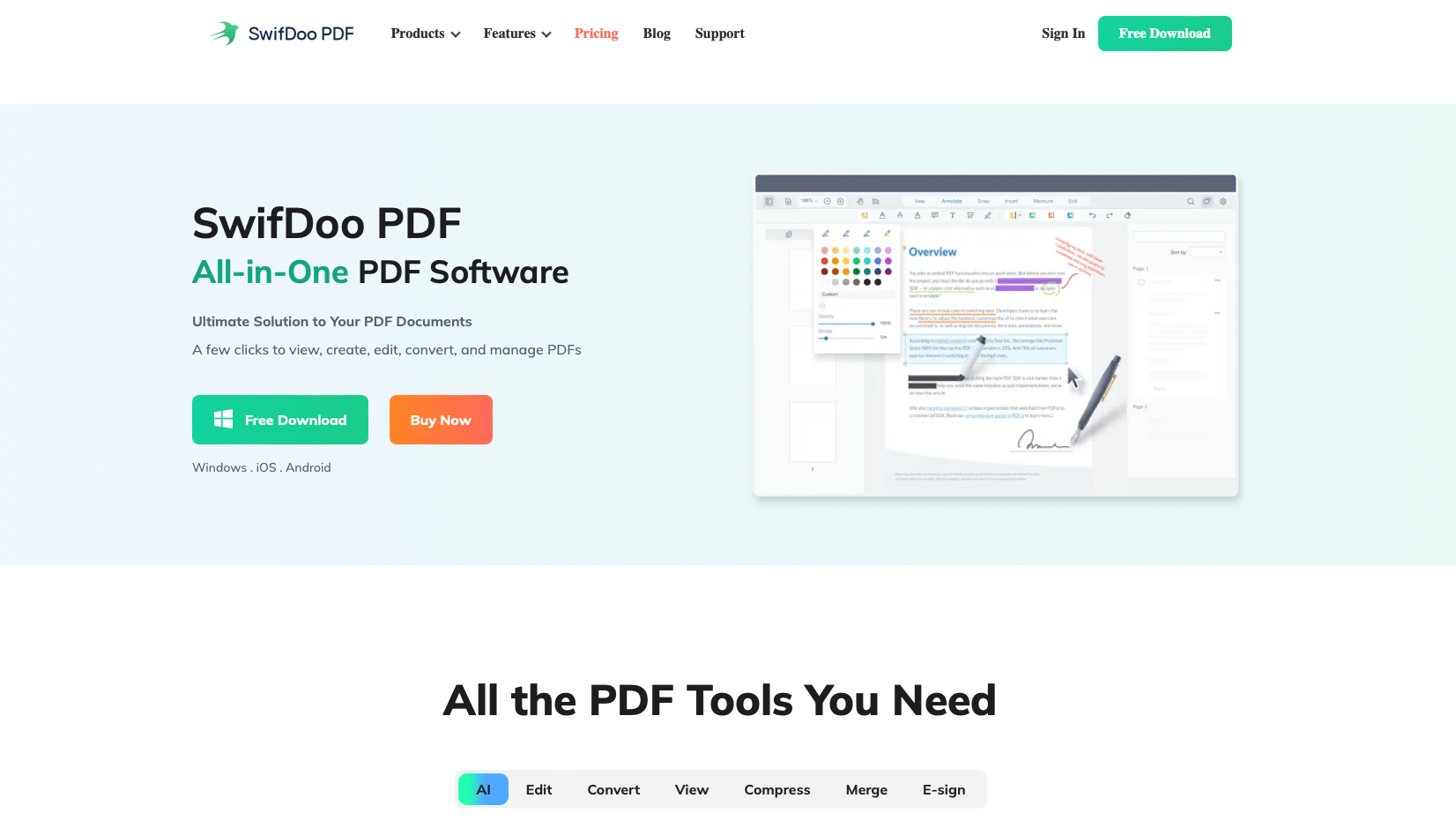
Interfejs i funkcje
Interfejs ma przejrzystą konstrukcję, a dostęp do głównych funkcji umożliwia zestaw ikon w jego dolnej części. Należą do nich „Pliki”, „Narzędzia” i „Ustawienia” oprócz ekranu głównego. Jeśli chodzi o menu pracy z danymi, mamy do wyboru te przechowywane lokalnie na iPhonie lub na iCloud (jeśli ta opcja jest zaznaczona i uruchomiona na Macu, możemy przeglądać dowolną lokalizację, tj. dyski lokalne, dyski zewnętrzne i sieciowe) ), natomiast w sekcji „Ostatnio usunięte” przechowywane są również elementy usunięte z ostatnich 30 dni.
Paleta „Narzędzi” zawarta w programie ułatwi codzienną pracę, umożliwiając konwersję plików PDF do formatów Microsoft Office, obrazu png lub, na potrzeby rysunku technicznego, także do formatu CAD dwg i dxf. To jednak nie wszystko, procedura działa również w odwrotną stronę, gdy z wymienionych formatów możesz utworzyć plik PDF, który będziesz mieć pod ręką w bibliotece aplikacji, kiedy tylko będziesz go potrzebować. Często przydaje się także możliwość kompresji na trzech poziomach, na przykład na potrzeby dalszego udostępniania lub przesyłania pocztą elektroniczną, a także możliwość dzielenia większych plików PDF według własnych kryteriów lub stron, lub, wręcz przeciwnie, połącz kilka z nich w jeden.
W ramach ustawienia „Ustawienia” możliwe jest logowanie poprzez e-mail, zakup subskrypcji kwartalnej lub rocznej, a także rozpoczęcie 7-dniowego okresu próbnego, przywrócenie poprzedniego zakupu i wyczyszczenie pamięci podręcznej. Możesz także skontaktować się z pomocą techniczną lub sprawdzić dostępność aktualizacji tutaj.
SwifDoo PDF bliżej w praktyce
Oprócz wspomnianego podstawowego podziału, SwifDoo PDF posiada kilka innych kontrolek po otwarciu wybranego pliku, za pomocą których na dole można przełączać się pomiędzy trybem czytnika i adnotacji. Jeśli wybierzesz pierwszą z nich, będziesz mógł anulować zakotwiczenie tekstu, czytać na głos reprezentowaną przez ikonę głośnika i oznaczoną jako „Przeczytaj” lub być może „Auto Page” z regulowaną prędkością.
Jeśli chcesz ingerować w tekst za pomocą notatek, zakładek i tym podobnych, użyj trybu „Adnotuj”, który zapewnia dostęp do 11 ikon w lewym dolnym rogu interfejsu i przycisku Wstecz po prawej stronie. W ten sposób możesz także dodać do tekstu różne pieczątki i symbole, albo z wcześniej przygotowanego wyboru, albo zaprojektuj własne.
Przydaje się także narzędzie do ręcznego przekreślania i rysowania z możliwością wyboru koloru, grubości czy przezroczystości, a jeśli zrozumiesz intencję umieszczenia dowolnej części tekstu np. w ramce, będziesz mógł wybrać styl linii wybranego obiektu. Oczywiście istnieje również gumka, która pozwala usunąć określoną część lub całą warstwę zmian. Warto tutaj także zwrócić uwagę na fakt, że wszystkie narzędzia edycyjne są w zasięgu ręki nawet jeśli utworzysz pusty plik „Pusty PDF” poprzez znak „+” na ekranie głównym aplikacji, co zwiększa m.in. do szybkich notatek, rysunków i nie tylko.
Przez cały czas czytania lub dokonywania modyfikacji w górnej części wyświetlany jest pasek umożliwiający powrót do ekranu głównego, po lewej stronie zaś po prawej stronie znajdują się ikony wyszukiwania, układu, przeglądania zawartych list, zakładek i notatki do dokumentu i jako ostatnie menu z dostępem do konkretnej strony, ustawieniami wyświetlania, w tym wielobarwnymi tłami i motywami obrazów, w dalszej kolejności wspomniany konwerter, kompresja, drukowanie i wreszcie opcje udostępniania.
Osobiste doświadczenie
Testowałem SwifDoo PDF na iPhonie, iPadzie i Macu. Najlepsze wrażenia miałem z tabletem, ale nawet na moim Macu mini M2 praca z oprogramowaniem w trybie pełnoekranowym była przyjemna, a interfejs zajmował około 2/20 ekranu monitora QHD. Konwersja 7 stron instrukcji z formatu PDF do oddzielnego png zajęła tylko 22 sekund, do docx trochę dłużej (3,1 sekundy), ale wynik konwersji był zadowalający, ponieważ zachowała sekwencję i można było załadować tekst bardzo dobrze, jak potrzeba. Klasyczne dolegliwości, takie jak wyróżnianie znaków znakami diakrytycznymi, można łatwo skorygować, ustawiając odpowiednią czcionkę. Testowałem możliwości kompresji na pliku 2,3 MB, który został zmniejszony do XNUMX MB po wybraniu „Les Quality, wysoka kompresja”. Dzielenie wielostronicowych plików PDF działa szybko i sprawnie, co można powiedzieć również o łączeniu.
Ogólnie rzecz biorąc, byłem mile zaskoczony SwifDoo PDF, zwłaszcza gamą narzędzi, które są logicznie i przejrzyście rozmieszczone, tak że nawet brak języka czeskiego nie stanowi istotnej przeszkody w użyciu dla użytkowników, którzy nie radzą sobie zbyt dobrze z językiem angielskim. Nie zniechęcaj się monitem o zapłacenie na iPhonie. Jeśli chcesz najpierw zobaczyć, jak wygląda interfejs, po prostu dotknij krzyżyka i nie przejmuj się. Jeśli chcesz wypróbować wszystkie funkcje, wystarczy potwierdzić jedną z opcji subskrypcji, za którą zostaniesz obciążony kosztami dopiero po upływie okresu próbnego, chyba że zdecydujesz się z niego zrezygnować przed jego rozpoczęciem. Jeśli nadal nie masz wszystkich funkcji (w tym 7-dniowego okresu próbnego), nawet po wykupieniu subskrypcji, przejdź do „Ustawień” i kliknij tutaj „Przywróć zakupy”. Zostanie to aktywowane, a pod Twoim kontem pojawi się mała ikona „Pro”. e-mail” wraz z datą ważności.
Cena
Użytkownicy mają do wyboru dwie opcje subskrypcji w App Store, subskrypcję kwartalną, która kosztuje 499 CZK, lub możesz wybrać plan roczny za 1990 CZK, po konwersji do SwifDoo PDF będzie Cię to kosztować przyjemne 165 CZK miesięcznie.
Sklep z aplikacjami PDF SwifDoo
Jeśli interesują Cię możliwości oprogramowania, możesz także skorzystać z aktualnej oferty 50% zniżki na roczną subskrypcję komputerowej wersji systemu Microsoft Windows za pośrednictwem tohoto link, dzięki któremu zaoszczędzisz ponad 500 CZK.